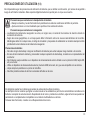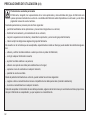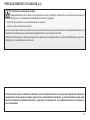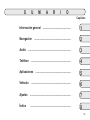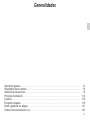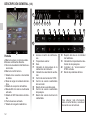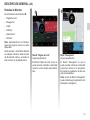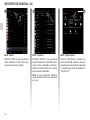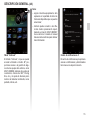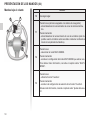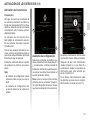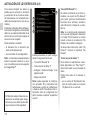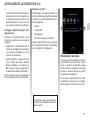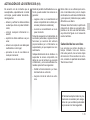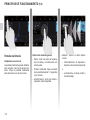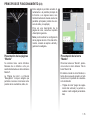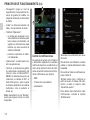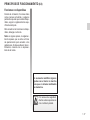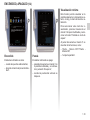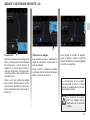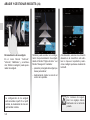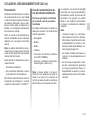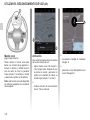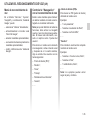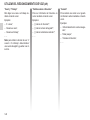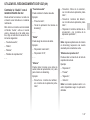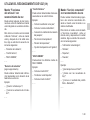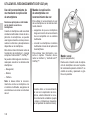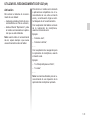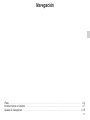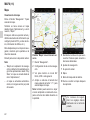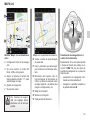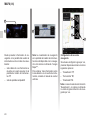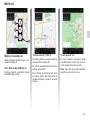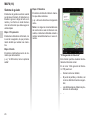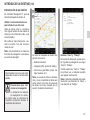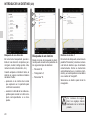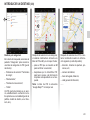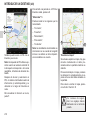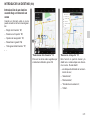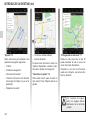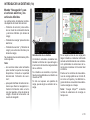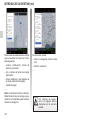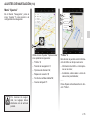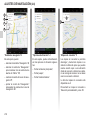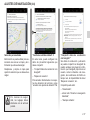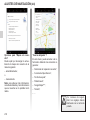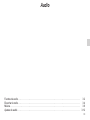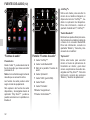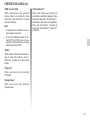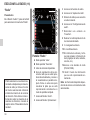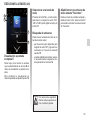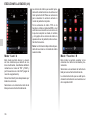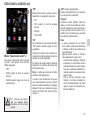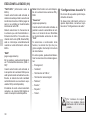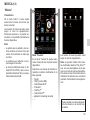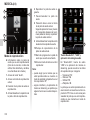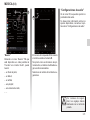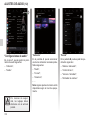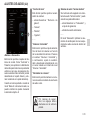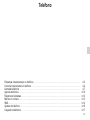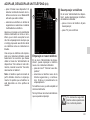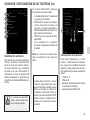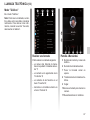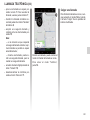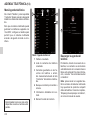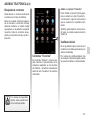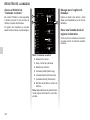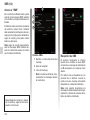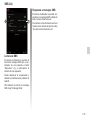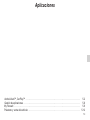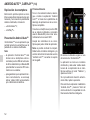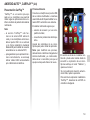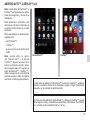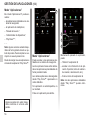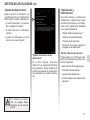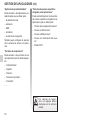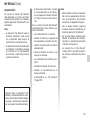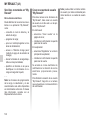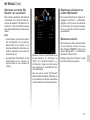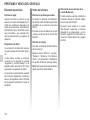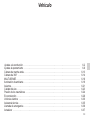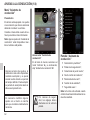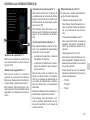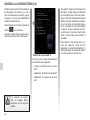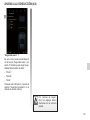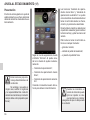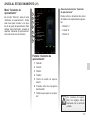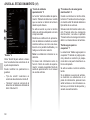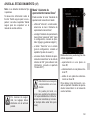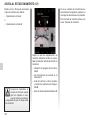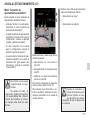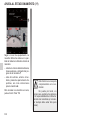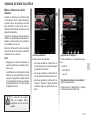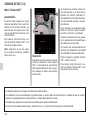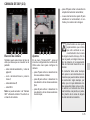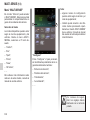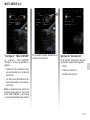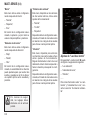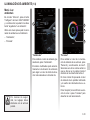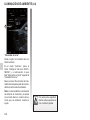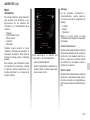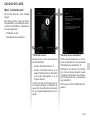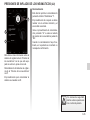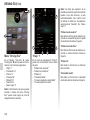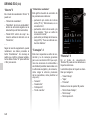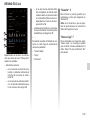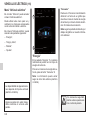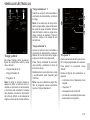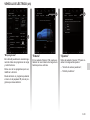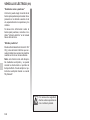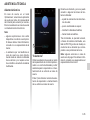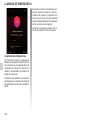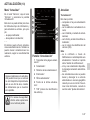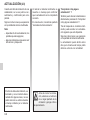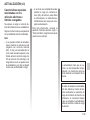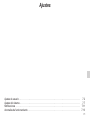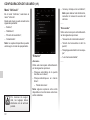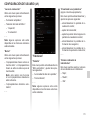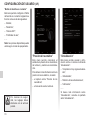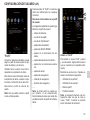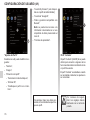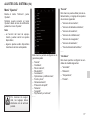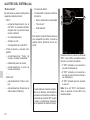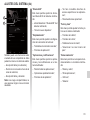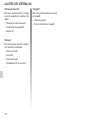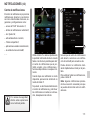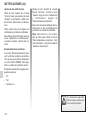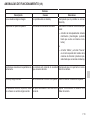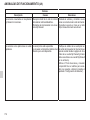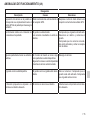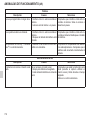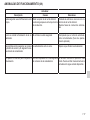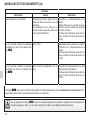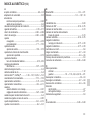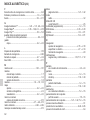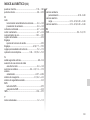Renault openR link
openR link
manual de utilización


precauciones de utilización .......................
(current page)
sistema de navegación ..............................
(current page)
0.1
ESP_UD80764_2
Précautions d’utilisation (XNX - A-IVI 2 - Renault)
Precauciones de utilización
PRECAUCIONES DE UTILIZACIÓN (1/3)
Es obligatorio aceptar las condiciones generales de venta antes de utilizar el sistema.
La descripción de los modelos que figuran en este manual se ha establecido a partir de las características conocidas en la
fecha de concepción de este documento. Dependiendo de la marca y modelo de su teléfono, algunas funciones pueden ser
parcialmente o completamente incompatibles con el sistema multimedia de su vehículo.
Si desea más información, consulte con un Representante de la marca.
Precauciones que conciernen a la manipulación del sistema
– Maneje los mandos y lea la información de la pantalla solo cuando las condiciones del tráfico lo permitan.
– Ajuste el volumen a un nivel moderado que le permita oír los sonidos del entorno.
Precauciones que conciernen a la navegación
– La utilización del sistema de navegación no exime, en ningún caso, al conductor de mantener la atención durante la
conducción del vehículo.
– Según las zonas geográficas, en el mapa puede faltar información sobre las nuevas características del recorrido.
Manténgase alerta. En cualquier caso, el código de circulación y los paneles de señalización en carretera siempre tendrán
prioridad sobre las indicaciones del sistema de navegación.
Precauciones materiales
– No realice ningún desmontaje ni ninguna modificación del sistema para evitar cualquier riesgo material o de incendio.
– En caso de funcionamiento anómalo y para realizar cualquier operación de desmontaje, consulte con un representante del
constructor.
– No introduzca cuerpos extraños o un dispositivo de almacenamiento externo dañado o sucio (memoria USB, tarjeta SD,
etc.) en el lector.
– Utilice un dispositivo de almacenamiento externo (memoria USB, toma Jack, etc.) que sea compatible con su sistema.
– Limpie siempre la pantalla con un paño de microfibra.
– No utilice productos a base de alcohol o aerosoles de fluidos en la zona.
Es indispensable seguir las precauciones de utilización del sistema, que se detallan a continuación, por razones de seguridad o
riesgo de sufrir daños materiales. Debe respetar obligatoriamente las leyes del país en el que se encuentre.

guardar datos de carácter personal:
protección de datos personales ...........
(up to the end of the DU)
servicios conectados .................................
(up to the end of the DU)
0.2
ESP_UD80764_2
Précautions d’utilisation (XNX - A-IVI 2 - Renault)
PRECAUCIONES DE UTILIZACIÓN (2/3)
Protección de sus datos personales
El fabricante, Google®, los representantes de la marca aprobados y otras entidades del grupo del fabricante son
quienes procesan los datos de su vehículo. Los detalles del fabricante están disponibles en su sitio web y en la última
página del manual de uso del vehículo.
Sus datos personales se procesan para los fines siguientes:
– permitirle beneficiarse de las aplicaciones y los servicios integrados en su vehículo;
– facilitar el funcionamiento y el mantenimiento de su vehículo;
– mejorar la experiencia del conductor y desarrollar los productos y servicios del grupo del fabricante;
– Hacer cumplir las obligaciones legales del grupo del fabricante.
De acuerdo con la normativa que le sea aplicable, especialmente si reside en Europa, puede realizar las solicitudes siguien-
tes:
– obtener y verificar los datos relativos a usted que obran en poder del fabricante;
– corregir cualquier información inexacta;
– suprimir los datos relativos a su persona;
– obtener una copia de sus datos para reutilizarlos en otro lugar;
– oponerse al uso de sus datos en cualquier momento;
– paralizar el uso de sus datos.
Desde la pantalla multimedia de su vehículo, puede realizar las acciones siguientes:
– negarse a dar su consentimiento al acceso compartido de los datos personales (incluida la residencia);
– revocar su consentimiento en cualquier momento.
Si decide suspender el intercambio de sus datos personales, algunas de las funciones y/o servicios del vehículo proporciona-
dos por el fabricante se suspenderán, ya que requieren su consentimiento.

0.3
ESP_UD80764_2
Précautions d’utilisation (XNX - A-IVI 2 - Renault)
El manual reúne todas las funciones existentes para los modelos descritos. Su presencia depende del modelo del
equipamiento, de las opciones elegidas y del país de comercialización. Asimismo, en este documento pueden estar
descritas ciertas funcionalidades que harán su aparición a lo largo del año. Las pantallas presentes en el manual no
son contractuales.
Protección de sus datos personales
Independientemente de si decide o no suspender el acceso compartido, los datos de uso del vehículo se enviarán al
fabricante y a los socios/filiales interesados para los fines siguientes:
– facilitar el funcionamiento y el mantenimiento de su vehículo;
– mejorar el ciclo de vida de su vehículo.
El uso de estos datos no tiene por objeto la prospección comercial sino la mejora continua de los vehículos del fabricante y la
prevención de problemas que puedan afectar negativamente a su funcionamiento diario.
Si desea más información, la política de protección de datos se encuentra disponible en el sitio web del fabricante, cuya direc-
ción figura en el manual de uso del vehículo.
PRECAUCIONES DE UTILIZACIÓN (3/3)

0.4
ESP_UD70133_1
Filler NX (XNX - A-IVI 2 - Renault)

0.5
ESP_UD79405_2
General contents_RadNAV (XNX - A-IVI 2 - Renault)
Información general .............................................
Navegación ...........................................................
Audio .....................................................................
Teléfono ................................................................
Aplicaciones .........................................................
Vehículo ................................................................
Ajustes ..................................................................
Índice .................................................................
Capítulos
1
SUMARIO
2
3
4
5
6
7
8

0.6
ESP_UD70113_1
Filler NX (XNX - A-IVI 2 - Renault)

1.1
ESP_UD80737_4
Généralités (XNX - A-IVI 2 - Renault)
Generalidades
Descripción general .............................................................. 1.2
Presentación de los mandos ....................................................... 1.6
Activación de los servicios. . . . . . . . . . . . . . . . . . . . . . . . . . . . . . . . . . . . . . . . . . . . . . . . . . . . . . . . . 1.9
Principios de utilización ........................................................... 1.14
Limpieza ...................................................................... 1.18
Encendido, Apagado ............................................................. 1.19
Añadir y gestionar los widgets ...................................................... 1.21
Utilizar el reconocimiento de voz .................................................... 1.23

pantalla
menú ....................................................
(up to the end of the DU)
pantallas
pantalla multimedia ..............................
(up to the end of the DU)
multimedia (equipamiento) ........................
(up to the end of the DU)
teclas contextuales ....................................
(up to the end of the DU)
1.2
ESP_UD80332_4
Description générale (XNX - A-IVI 2 - Renault)
Descripción general
18 Reparto del aire en el indicador
del habitáculo.
19 Indicador de temperatura de cale-
facción de los pasajeros.
20 Indicador de “sincronización”
SYNC activado.
21 Mando de parabrisas térmico.
C
A
D
A
D
98 10
11 12 13 14 15 16 17 18 19
21
11B
4
1 2 3 5 6 7
20
Pantalla
A Barra de acceso y barra de estado.
B Acceso a diferentes Mundos.
C Zona de visualización del Mundo se-
leccionado.
D Barra de confort térmico.
1 Estado de la conexión e intercambio
de datos.
2 Nivel de carga de la batería del telé-
fono.
3 Estado de recepción del teléfono.
4 Bluetooth® del sistema multimedia
activado.
5 Estado de WIFI del sistema multime-
dia.
6 Punto de acceso activado.
7 Estado del cargador inalámbrico.
Para obtener más información
sobre el confort térmico, consulte el
manual de uso del vehículo.
DESCRIPCIÓN GENERAL (1/4)
8 Acceso al centro de notificacio-
nes.
9 Temperatura exterior.
10 Hora.
11 Indicador de temperatura de la
calefacción del conductor.
12 Indicador de velocidad de ventila-
ción.
13 Control de sincronización SYNC.
14 Control de asiento calefactable
del conductor.
15 Mando del aire acondicionado.
16 Control de asiento calefactable
del pasajero.
17 Mando del volante de dirección
calefactable.
Configurar
Eléctrico Cámara 360° Asistente de aparca-
miento automático Asientos
Calidad del aire Driving Eco Asistente de con-
ducción Asistente de apar-
camiento
Vehículo Ajustes

1.3
ESP_UD80332_4
Description générale (XNX - A-IVI 2 - Renault)
DESCRIPCIÓN GENERAL (2/4)
Pantallas de Mundos
Su sistema tiene varios Mundos B:
– “Página de inicio”;
– “Navegación”;
– “Audio”;
– “Teléfono”;
– “Aplicaciones”;
– “Vehículo”.
Nota: dependiendo de los Mundos,
puede que algunos menús no estén
disponibles.
Puede acceder a los distintos Mundos
en cualquier momento, desde la barra
de Mundos B, visible y accesible en
todo momento en la pantalla activa.
Mundo “Página de inicio”
(según equipamiento)
El Mundo “Página de inicio” al que se
puede acceder utilizando el botón 22,
muestra cuatro widgets personaliza-
bles.
Modo “Navegación”
(según equipamiento)
El Mundo “Navegación” al que se
puede acceder utilizando el botón 23,
proporciona acceso a la navegación.
Es posible la visualización de dos wid-
gets personalizables.
Nota: el icono de Mundo “Navegación”
puede cambiar según la aplicación utili-
zada para la navegación.
22 23
B
B
Modo Eco Presión de los neumáticos
perfil de usuario
Eco Presión OK
Presión de los neumáticos
Presión OK
Hey ! - Stephen Walking
de Parisa la calle
Desde

1.4
ESP_UD80332_4
Description générale (XNX - A-IVI 2 - Renault)
Modo “Aplicaciones”
El menú “Aplicaciones”, accesible me-
diante el botón 26, permite el acceso a
las aplicaciones del sistema multimedia
y a aquellas que estén disponibles en
“Play Store™”.
DESCRIPCIÓN GENERAL (3/4)
Modo “Teléfono”
El Mundo “Teléfono”, al que se puede
acceder utilizando el botón 25, propor-
ciona acceso a llamadas, contactos y
demás funciones telefónicas conecta-
das al sistema multimedia.
Nota: el icono de Mundo “Teléfono”
puede cambiar durante una replicación
en curso.
Modo “Audio”
El Mundo “Audio”, al que se puede ac-
ceder utilizando el botón 24, propor-
ciona acceso a radio y música.
24 25 26
Aplicaciones
Android Auto Administrador
de dispositivos Play Store
Agenda Asistente Google Google News Maps
Teléfono Podcasts Ajustes
Lista Favoritos
Teléfono
Hoy
My Domicilio
Móvil, hace 5 horas
Móvil, hace 12 horas
Móvil, hace 20 horas
Casa, anteayer
Móvil, anteayer
Móvil, hace 3 días
Móvil, hace 3 días
Llamada re-
ciente Contactos Favoritos
Enorah
Kerlyne
Thierry
Grégory
Chris
Océane
Marvin
Ayer
Anteriores
de Grégory

1.5
ESP_UD80332_4
Description générale (XNX - A-IVI 2 - Renault)
Modo “Vehículo”
El Mundo “Vehículo”, al que se puede
acceder utilizando el botón 27, pro-
porciona acceso a la gestión de algu-
nos de los equipos del vehículo, como
MULTI-SENSE, sistemas de ayuda a la
conducción, cámara de 360°, Driving
Eco, etc. y al ajuste de diversos pará-
metros del sistema multimedia, como
pantalla, idioma, etc.
DESCRIPCIÓN GENERAL (4/4)
Nota:
– según el nivel de equipamiento, sólo
aparecen en la pantalla de inicio las
funciones disponibles que se pueden
seleccionar;
– también puede acceder a los dife-
rentes modos presionando repeti-
damente el mando “MULTI-SENSE”
de su vehículo. Consulte el manual
del usuario del vehículo para obtener
más información.
27
Centro de notificaciones 8
El centro de notificaciones proporciona
acceso a notificaciones y determinadas
funciones en cualquier momento.
Configurar
Eléctrico Cámara 360° Asistente de aparca-
miento automático Asientos
Calidad del aire Ecoconducción Asistente de con-
ducción Asistente de apar-
camiento
Vehículo Ajustes
Eliminar todo
Enorah
00 65 48 85 65
Snow Fire
AllttA - Facing Giants
777 rue Paris - 78520 Limay - Gran capacidad
Comprobar la presión de los neu-
máticos
La presión de los neumáticos es menor que la presión recomendada
el nivel de Eco
Hacerlo más adelante Ver consejos

botones ......................................................
(up to the end of the DU)
mandos
mando de pantalla ...............................
(current page)
mandos ......................................................
(up to the end of the DU)
frontales y mandos en el volante ...............
(up to the end of the DU)
1.6
ESP_UD77964_2
Présentation des commandes (XNX - A-IVI 2 - Renault)
Presentación de los mandos
PRESENTACIÓN DE LOS MANDOS (1/3)
Mandos de pantalla
3
2
4
11
Función
1Pantalla multimedia.
2Aumento del volumen.
3
Pulsación prolongada (unos 5 segundos): apagado forzado del sistema multimedia.
Breve pulsación: “Modo seguro” (en función del equipamiento), “Radio - Música OFF”/”Radio - Música ON”,
“Pantalla en modo de espera”, “Limpiar la pantalla”, “En espera”.
4Reducción del volumen.
2
3
4

mandos
mando bajo el volante ..........................
(current page)
1.7
ESP_UD77964_2
Présentation des commandes (XNX - A-IVI 2 - Renault)
Función
5Selección de la fuente de audio.
6Explorar las emisoras de radio o las pistas de audio y los directorios
(según el equipo).
7
Presión breve:
– aumenta el volumen de la fuente que se utiliza en ese momento.
Mantener pulsado (unos 10 segundos):
– desactiva el bloqueo forzado del audio.
7 + 8
Presión breve:
– silencia/activa el audio de la radio;
– pone en pausa o reproduce la pista de audio;
– Interrumpe el sintetizador de reconocimiento de voz.
Mantener pulsado (unos 10 segundos):
– desactiva el bloqueo forzado del audio.
8
Presión breve:
– disminuye el volumen de la fuente que se está escuchando en ese
momento.
Mantener pulsado (unos 5 segundos):
– activa el bloqueo forzado del audio.
9Cambiar el modo de reproducción de las emisoras de radio (“Lista”,
“Favoritos”).
PRESENTACIÓN DE LOS MANDOS (2/3)
5 5
7
8
9
6
Mandos bajo el volante
5 5 6
9
7
8

mandos
volante de dirección .............................
(current page)
1.8
ESP_UD77964_2
Présentation des commandes (XNX - A-IVI 2 - Renault)
PRESENTACIÓN DE LOS MANDOS (3/3)
Función
10 Descolgar/colgar.
11
Presión breve (vehículos equipados con sistema de navegación):
– activar/desactivar el reconocimiento de voz en el sistema multime-
dia.
Presión mantenida:
– activar/desactivar el reconocimiento de voz de su teléfono (sólo dis-
ponible cuando el teléfono está conectado al sistema multimedia a
través de la replicación del teléfono).
12
Presión breve:
– seleccionar el modo MULTI-SENSE.
Presión mantenida:
– accede a la configuración del modo MULTI-SENSE que está en uso.
Para obtener más información, consulte el capítulo sobre “MULTI-
SENSE”.
13
Presión breve:
– utilizar la función “Favoritos”.
Presión mantenida:
– acceder a la configuración de selección de la función “Favoritos”.
Si desea más información, consulte el capítulo sobre “Ajustes del usua-
rio”.
Mandos bajo el volante
10 11
12
13

datos personales
guardar.................................................
(up to the end of the DU)
servicios conectados .................................
(up to the end of the DU)
1.9
ESP_UD80333_4
Activation des services (XNX - A-IVI 2 - Renault)
Activación de los servicios
ACTIVACIÓN DE LOS SERVICIOS (1/5)
Asistente de configuración
Seleccione el idioma del teléfono que
desee utilizar de la lista disponible en 1
y, a continuación, confirme pulsando 2.
El sistema multimedia le permite enton-
ces enviar la solicitud de activación al
servidor pulsando “Activar”.
Nota: como los servicios sólo precisan
activarse una vez, el mando “Conexión”
no estará disponible durante el tiempo
que lleve la activación de los servicios.
1
2
Iniciar
Idioma Español
Bienvenido a bordo de su Renault.
Configure su vehículo y sus servicios conectados de Renault y Google
en unos pocos pasos
Activación de los servicios
Presentación
Para que los servicios conectados de
su vehículo (información de tráfico en
tiempo real, búsqueda de POI en línea,
mando a distancia del vehículo desde
el smartphone, etc.) funcionen, primero
deberá activarlos.
La activación de los servicios tam-
bién habilita la actualización automá-
tica del sistema. Consulte la sección
“Actualización”.
Una vez que se hayan activado los ser-
vicios, serán de uso gratuito durante un
período de tiempo limitado a partir de la
fecha de entrega del vehículo.
El sistema multimedia ofrece la opción
de configurar su perfil en unos pocos
pasos.
Nota:
– el asistente de configuración ofrece
asistencia cada vez que se crea un
perfil;
– el asistente de configuración sólo
se puede utilizar con el vehículo en
parado.
1
4
3
5
Confirmar
LA PROTECCIÓN DE SUS DATOS PERSONALES SON
EL CORAZÓN DE LA ÉTICA DE RENAULT
Les données issues de l’utilisation de ce véhicule sont traitées par Renault s.a.s,
en tant que responsable de traitement, pour permettre le fonctionnement et la
maintenance de votre véhicule, vous faire bénéficier de tous les services qui y sont
proposés, améliorer votre expérience condt velopper des produits
et services Renault de même que (su s pseudonymisées)
ceux de sociétés tierces, et respecter les quelles Renault
s.a.s est tenue. Pour les besoins de ces données sont
transmises aux sociétés du Groupe Re de son réseau.
Conformément à la réglementation qui ent si vous
êtes situé(e) en Europe, vous disposez fication, de
suppression et, le cas échéant, de porta sonnelles. Vous
pouvez également vous opposer au traite et, le cas échéant,
en demander la limitation. À tout moment, vo votre consentement
lorsque celui-ci a été recueilli.
Vous avez ainsi la possibilité de suspendre le partage des données issues de
l’utilisation de votre véhicule (comprenant sa localisation) en refusant de.
Datos y posición compartidos con Renault
Rechazar compartir
Compartir sólo datos
Compartir datos y posición
El sistema multimedia le informa sobre
la protección de sus datos personales.
Después de leer esta información,
decida compartir o no sus datos 5; a
continuación, acepte los requisitos de
información para esta solicitud pul-
sando “Confirmar” 4.
Para obtener más información sobre
las distintas opciones de uso compar-
tido de datos, presionar el icono “i”3.

1.10
ESP_UD80333_4
Activation des services (XNX - A-IVI 2 - Renault)
ACTIVACIÓN DE LOS SERVICIOS (2/5)
Puede personalizar su perfil configu-
rando las siguientes funciones:
– “Cuenta MY Renault” 6;
– “Active el plan de datos” 7;
– configurar “Asistente Google” y las
aplicaciones 8;
– bloquear el perfil 9.
Nota: puede suspender la configura-
ción pulsando 10 y reanudarla más
tarde desde el centro de notificaciones
o desde su perfil. Para obtener más in-
formación sobre la configuración del
perfil, consulte el capítulo “Ajustes del
usuario”.
Si no desea compartir sus datos, es
posible que los servicios no funcionen
(a excepción de las funciones están-
dar relacionadas con la llamada auto-
mática de emergencia en caso de ac-
cidente).
El sistema multimedia utiliza software y
servicios de Google® que intercambian
datos con su sistema multimedia. Se le
informa de las condiciones legales de
los servicios de Google®.
Puede autorizar o rechazar:
– la utilización de su ubicación por
parte de las aplicaciones;
– envío de datos de uso/diagnóstico.
Nota: si no desea que las aplicaciones
utilicen la posición actual de su vehí-
culo, no tendrá acceso a la navegación
de Google Maps™.
Cuenta MY Renault
Active el plan de datos
Configurar Asistente Google y aplicaciones
Bloquear el perfil
Terminado
My Renault Facilitar la vida diaria con su Renault
Utilizar las aplicaciones conectadas disponibles en Play Store
Utilizar su voz con las aplicaciones y servicios de Google
Proteger la información personal relacionada con su vehículo
por el momento
Puede configurar las funciones en este momento o más
adelante, desde su perfil
Personalizar su perfil
6
7
8
9
10 “Cuenta MY Renault” 6
El sistema multimedia le permite co-
nectarse a su cuenta de “My Renault”
para poder gestionar determinadas
funciones de su vehículo y acceder a
esta información a través de su smar-
tphone.
Nota: si el vehículo está emparejado
con su cuenta “My Renault”, debe crear
un código PIN para activar el control
remoto a través de la aplicación “My
Renault” de su teléfono inteligente.
Si desea más información sobre “My
Renault”, consulte el apartado “My
Renault”.
“Active el plan de datos” 7
Para utilizar las aplicaciones conec-
tadas disponibles en “Play Store™”,
debe iniciar sesión en el proveedor de
datos.
Puede hacer esto de la manera si-
guiente:
– en su cuenta de “My Renault” des-
pués de iniciar sesión en la cuenta
“My Renault” de su vehículo;
El fabricante adopta todas las pre-
cauciones necesarias para asegu-
rarse de que sus datos personales
se procesan con total seguridad.

1.11
ESP_UD80333_4
Activation des services (XNX - A-IVI 2 - Renault)
ACTIVACIÓN DE LOS SERVICIOS (3/5)
o
– a través del enlace del proveedor de
servicios de Internet disponible en
el documento proporcionado por el
representante de la marca (una vez
que se haya comprado el vehículo).
Configurar “Asistente Google” y las
aplicaciones 8
el sistema multimedia ofrece varias
formas de conectarse a su cuenta de
Google®:
– empleando la identificación de la
cuenta de Google® (correo electró-
nico o número de teléfono y, a conti-
nuación, la contraseña);
– según el teléfono, mediante el envío
de un código que debe validarse
desde el teléfono o a través de un
QR Code que hay que escanear en
la pantalla del sistema multimedia.
Siga las instrucciones que aparezcan
en la pantalla del sistema multimedia.
Para proteger mejor sus datos per-
sonales, le recomendamos que blo-
quee su perfil.
Bloquear el perfil 9
Para proteger sus datos personales, el
sistema multimedia le permite bloquear
el acceso a su perfil utilizando los mé-
todos siguientes:
– “Patrón”;
– “Código PIN”;
– “Contraseña”;
– “No utilice el bloqueo del perfil”.
Siga las instrucciones que se muestren
en la pantalla del sistema multimedia
para completar la configuración.
Recopilación de datos
Una vez que se ha validado su solicitud
de activación de los servicios, cuando
inicie el sistema multimedia puede
volver a activar o desactivar la recogida
de datos o puede modificar su cota de
compartición pulsando 11.
Para obtener más información sobre
las distintas opciones de uso compar-
tido de datos, presionar el icono “i”12.
11
Bienvenido Grégory
Ok (5)
Grégory Anthony Fabien
Datos y posición compartidos con Renault
Los datos siguen siendo compartidos con Renault o sus socios en virtud de un
interés legítimo, un contrato o una obligación legal. Haga clic en (i).
Stéphane
Admin.
12

datos personales
eliminar ................................................
(current page)
1.12
ESP_UD80333_4
Activation des services (XNX - A-IVI 2 - Renault)
ACTIVACIÓN DE LOS SERVICIOS (4/5)
Protección de datos
El fabricante, Google®, los represen-
tantes de la marca y otras entidades
del grupo del fabricante son quienes
procesan los datos de su vehículo.
Los detalles del fabricante están dis-
ponibles en su sitio web y en la última
página del manual de uso del vehículo.
Sus datos personales se procesan
para los fines siguientes:
– permitirle beneficiarse de las aplica-
ciones y los servicios integrados en
su vehículo;
– facilitar el funcionamiento y el man-
tenimiento de su vehículo;
– mejorar la experiencia del conductor
y desarrollar los productos y servi-
cios del grupo del fabricante;
– hacer cumplir las obligaciones lega-
les del grupo del fabricante.
Suspensión temporal de la
recopilación de datos
La recopilación de datos del vehículo
se puede suspender de forma tempo-
ral.
Para ello, al arrancar el vehículo, desde
la pantalla de inicio pulse 10, luego se-
leccione “Rechazar compartir” para
desactivar la recogida de datos.
Puede pausar o modificar el nivel de re-
cogida de datos en cualquier momento
desde su “Perfil” disponible en el centro
de notificaciones; presione “Compartir
sólo datos”.
Si se niega a compartir los datos, es
posible que los servicios dejen de fun-
cionar (excepto las funciones están-
dar relacionadas con las llamadas de
emergencia automáticas en caso de
accidente).
El fabricante adopta todas las pre-
cauciones necesarias para asegu-
rarse de que sus datos personales
se procesan con total seguridad.
En caso de que no desee compartir
sus datos, es posible que los servicios
dejen de funcionar (excepto las funcio-
nes estándar relacionadas con las lla-
madas de emergencia automáticas en
caso de accidente).

1.13
ESP_UD80333_4
Activation des services (XNX - A-IVI 2 - Renault)
ACTIVACIÓN DE LOS SERVICIOS (5/5)
El fabricante adopta todas las pre-
cauciones necesarias para asegu-
rarse de que sus datos personales
se procesan con total seguridad.
Estos datos no se utilizan para servi-
cios comerciales sino para la mejora
continua de los vehículos del fabricante
y para prevenir problemas que puedan
dificultar su uso diario.
Si desea más información, la política de
protección de datos se encuentra dis-
ponible en el sitio web del fabricante,
cuya dirección figura en el manual de
uso del vehículo.
Caducidad de los servicios
Los servicios se activan durante un
tiempo limitado. Una vez transcu-
rrido este periodo, los servicios dejan
de funcionar. Para reactivar los servi-
cios, consulte el apartado denominado
“Servicios en línea”.
Desde la pantalla multimedia de su ve-
hículo, puede realizar las acciones si-
guientes:
– negarse a dar su consentimiento al
acceso compartido de los datos per-
sonales (incluida la residencia);
– revocar su consentimiento en cual-
quier momento.
Si decide suspender el intercambio de
sus datos personales, algunas de las
funciones y/o servicios del vehículo
proporcionados por el fabricante se
suspenderán, ya que requieren su con-
sentimiento.
Independientemente de si decide o no
suspender el acceso compartido, los
datos de uso del vehículo se enviarán
al fabricante y a los socios/filiales inte-
resados para los fines siguientes:
– facilitar el funcionamiento y el man-
tenimiento de su vehículo;
– mejorar el ciclo de vida de su vehí-
culo.
De acuerdo con la normativa que le
sea aplicable, especialmente si reside
en Europa, puede realizar las solicitu-
des siguientes:
– obtener y verificar los datos relativos
a usted que obran en poder del fabri-
cante;
– corregir cualquier información in-
exacta;
– suprimir los datos relativos a su per-
sona;
– obtener una copia de sus datos para
reutilizarlos en otro lugar;
– oponerse al uso de sus datos en
cualquier momento;
– paralizar el uso de sus datos.

botones ......................................................
(current page)
mandos ......................................................
(current page)
1.14
ESP_UD80337_4
Principes d’utilisation (XNX - A-IVI 2 - Renault)
Interacción mediante gestos
– Pulsar: tocar una parte de la panta-
lla con el dedo y, a continuación, reti-
rarlo de esta.
– Presión mantenida: toque una parte
de la pantalla durante 1,5 segundos
como mínimo.
– Ampliar/reducir: junte dos dedos o
sepárelos sobre la pantalla.
principios de utilización
Pantalla multimedia
Desplazarse en un menú
La pantalla multimedia puede utilizarse
para acceder a las funciones del sis-
tema. Toque la pantalla multimedia
para seleccionar uno de los menús.
PRINCIPIOS DE FUNCIONAMIENTO (1/4)
– Deslizar: deslice el dedo rápida-
mente:
– horizontalmente, de izquierda a
derecha o de derecha a izquierda;
o
– verticalmente, de abajo arriba o
de arriba abajo.
Desde Desde
38 min
30 km - 10
de Parisa la
calle
Parisa
Desde
38 min
30 km - 10:46
de los neumáticos
Stephen Walking

1.15
ESP_UD80337_4
Principes d’utilisation (XNX - A-IVI 2 - Renault)
PRINCIPIOS DE FUNCIONAMIENTO (2/4)
Presentación de las páginas
“Mundo”
Su sistema tiene varios Mundos.
Muévase de un Mundo a otro pul-
sando directamente uno de los botones
Mundo 1.
La “Página de inicio” o el Mundo
“Navegación” incluyen widgets que
permiten el acceso a funciones como
presión de los neumáticos, radio, etc.
Estos widgets le permiten acceder di-
rectamente a la pantalla principal de
la función o, en algunos casos, con-
trolarla directamente desde una de las
pantallas principales (cambio de emi-
sora de radio, por ejemplo).
Para ver una descripción de la
página de inicio, consulte el capítulo
«Descripción general».
Nota: podrá cambiar la configuración
de las página de inicio. Para más infor-
mación, consulte el capítulo «Añadir y
gestionar los widgets».
11
Presentación de la barra
“Mundo”
Para tener acceso a “Mundo”, presio-
nar uno de los cinco botones 1 de la
barra “Mundo” A.
El sistema consta de cinco Mundos; a
todos ellos se puede acceder en todo
momento en la pantalla de visualiza-
ción multimedia:
– “Página de inicio” (según el equipa-
miento del vehículo): le permite vi-
sualizar cuatro widgets personaliza-
bles;
A
1
Presión de los neumáticos
Presión OK
Hey ! - Stephen Walking
de Parisa la calle
Desde
Presión de los neumáticos
Presión OK
Hey ! - Stephen Walking
de Parisa la calle
Desde

noti-
ficaciones
sugerencias y notificaciones ................
(current page)
1.16
ESP_UD80337_4
Principes d’utilisation (XNX - A-IVI 2 - Renault)
PRINCIPIOS DE FUNCIONAMIENTO (3/4)
– “Navegación” (según el nivel de
equipamiento): incluye todas las fun-
ciones de guiado por satélite, los
mapas de carreteras y la información
de tráfico;
– “Audio”: se utiliza para acceder a la
radio y a la reproducción de audio;
– “Teléfono”/”Replicación”:
– se utiliza para emparejar uno o
varios teléfonos al sistema o para
tener acceso a las llamadas, a la
agenda y a otras funciones aquel
teléfono que esté conectado al
sistema multimedia;
– permite la replicación de teléfo-
nos inteligentes.
– “Aplicaciones”: se utiliza para acce-
der a las aplicaciones;
– “Vehículo: se utiliza para la gestión
de determinado equipamiento del
vehículo, como el sistema MULTI-
SENSE, los sistemas de ayuda a la
conducción, la cámara de 360°, el
modo Driving Eco y para el ajuste
de diversos parámetros del sistema
multimedia, como la pantalla, el
idioma, etc.
Nota: dependiendo de los “Mundos”,
puede que algunos menús no estén
disponibles.
Centro de notificaciones
Se puede tener acceso con el botón 2
o deslizando rápidamente la pantalla
multimedia desde la zona B hacia el
centro de la misma. El centro de notifi-
caciones permite tener acceso al histo-
rial de notificaciones, por ejemplo:
– SMS;
– “Presión de los neumáticos”;
– actualización;
– ...
Seleccione una notificación para acce-
der a ella.
Para eliminar una notificación, se debe
realizar un rápido deslizamiento sobre
la pantalla.
Para eliminar todas las notificaciones,
pulse el botón 3.
También puede crear y configurar su
perfil de usuario. Si desea más infor-
mación, consulte el capítulo sobre
“Ajustes del usuario”.
Para obtener más información sobre
notificaciones, consulte el capítulo
“Notificaciones”.
B
3
2
Eliminar todo
Enorah
00 65 48 85 65
Snow Fire
AllttA - Facing Giants
777 rue Paris - 78520 Limay - Gran capacidad
Comprobar la presión de los neu-
máticos
La presión de los neumáticos es menor que la presión recomendada
el nivel de Eco
Hacerlo más adelante Ver consejos
Configurar
Eléctrico Cámara 360° Asistente de aparcamiento
automático Asientos
Calidad del aire Driving Eco Asistente de conducción Asistente de apar-
camiento
Vehículo Ajustes

1.17
ESP_UD80337_4
Principes d’utilisation (XNX - A-IVI 2 - Renault)
PRINCIPIOS DE FUNCIONAMIENTO (4/4)
Por razones de seguridad,
efectúe estas operaciones
con el vehículo parado.
Es necesario modificar algunos
ajustes con el motor en marcha
para que el sistema multimedia
los memorice.
Funciones no disponibles
Durante la circulación, funciones tales
como el acceso al tutorial y a algunos
parámetros puede que no estén dispo-
nibles, según la reglamentación espe-
cífica de cada país.
Para acceder a las funciones no dispo-
nibles, detenga el vehículo.
Nota: en algunos países, la reglamen-
tación requiere que se active el freno
de aparcamiento para acceder a las
aplicaciones. Si desea obtener más in-
formación, consulte con un represen-
tante de la marca.

limpieza de las pantallas ...........................
(up to the end of the DU)
1.18
ESP_UD77966_3
Nettoyage (XNX - A-IVI 2 - Renault)
Limpieza
LIMPIEZA
Siga las recomendaciones de limpieza
que se indican a continuación:
A: no utilice fluidos a base de alcohol
y no aplique ni pulverice fluidos con
alcohol;
B: no utilice un paño de microfibra li-
geramente humedecido con agua
jabonosa;
C: limpie en seco con un paño de mi-
crofibra.
Recomendaciones para la
limpieza
Utilice únicamente un paño de mi-
crofibra seco, suave, limpio y que no
desprenda pelusa para limpiar la pan-
talla táctil sin dañar los materiales anti-
deslumbrantes.
No aplique demasiada presión sobre la
pantalla multimedia y no utilice equipos
de limpieza que puedan arañar y rayar
la pantalla (p. ej.: cepillo, paño rugoso,
etc.).
No vierta ni pulverice el pro-
ducto de limpieza en la pan-
talla.
No utilice productos de lim-
pieza químicos ni productos de lim-
pieza para el hogar. El dispositivo
no debe entrar en contacto con
ningún líquido ni debe exponerse a
la humedad. De ser así, las super-
ficies o los componentes eléctricos
pueden degradarse o sufrir daños. No utilice productos a base
de alcohol o aerosoles de
fluidos en la zona.
A B
C
Modo “Limpiar la pantalla”
Si desea pasar un paño de microfibra
por la pantalla del sistema multimedia
cuando esté encendida, pulse breve-
mente el mando 1 en el panel multime-
dia y, a continuación, pulse “Limpiar la
pantalla” 2 para poner la pantalla táctil
en modo inactivo.
Para salir del modo “Limpiar la panta-
lla”, presione la pantalla multimedia dos
veces.
1
2
Radio - Música OFF
Pantalla en modo de espera
Limpiar la pantalla
En espera
Cerrar

parada .......................................................
(up to the end of the DU)
pantalla
stand-by ...............................................
(up to the end of the DU)
puesta en marcha ......................................
(up to the end of the DU)
1.19
ESP_UD80338_4
Marche/arrêt (XNX - A-IVI 2 - Renault)
Encendido, apagado
ENCENDIDO, APAGADO (1/2)
Encendido
El sistema multimedia se inicia:
– cuando las puertas están abiertas;
– tocando el mando del panel multime-
dia 1.
Parada
El sistema multimedia se apaga:
– pulsando brevemente el mando 1 en
la pantalla multimedia y, a continua-
ción, pulsando “En espera”;
– cuando las puertas del vehículo se
bloquean.
1
Radio - Música OFF
Pantalla en modo de espera
Limpiar la pantalla
En espera
Cerrar
Bienvenido Grégory
Ok
Grégory Anthony Fabien
Los datos del conductor se comparten
con Renault
Sus datos pueden ser procesados por otros proveedores
u operadores con el fin de administrar los servicios del
vehículo. Si desea más información, haga clic en el
botón Información.
Stéphane Invitado
Admin
Visualización mínima
Esta función permite visualizar en la
pantalla solamente la temperatura ex-
terior, el reloj y la barra de nivel de ca-
lefacción.
Para seleccionar este modo de vi-
sualización, presione brevemente el
mando 1 del panel multimedia y selec-
cione la función “Pantalla en modo de
espera”.
Al pulsar brevemente el mando 1, se
muestran otras funciones, como:
– “Radio - Música OFF”/”Radio -
Música ON”;
– “Limpiar la pantalla”.
1

1.20
ESP_UD80338_4
Marche/arrêt (XNX - A-IVI 2 - Renault)
“Modo seguro”
Este modo desactiva la visualización
o el uso de aplicaciones descargadas
desde “Play Store™” en el caso de que
el sistema multimedia no responda.
También se puede utilizar para cortar el
acceso a Internet.
Para volver al “Modo seguro”, man-
tenga pulsado el mando 1 en la pan-
talla multimedia junto con el mando de
reducir volumen 3 en el mando de la
columna de dirección hasta que se rei-
nicie el sistema.
ENCENDIDO, APAGADO (2/2)
Para salir del “Modo seguro”, aplique el
procedimiento de reinicio del sistema
multimedia que se describe a continua-
ción.
Reanudar
El sistema multimedia se puede rea-
nudar mediante una pulsación prolon-
gada (pulsar y mantener la pulsación
hasta que el sistema se reanude):
– en el mando 1 del panel multimedia;
o
– en el botón “Mode” 4 y en el botón
izquierdo “Source” 2 ubicados en el
mando de la columna de dirección.
3
2
4

Menú
página de inicio ....................................
(up to the end of the DU)
personalización de los ajustes...................
(up to the end of the DU)
1.21
ESP_UD74834_2
Ajouter et gérer des widgets (XNX - A-IVI 2 - Renault)
Añadir y gestionar los widgets
AÑADIR Y GESTIONAR WIDGETS (1/2)
Presentación
El sistema dispone de una “Página de
inicio” o “Navegación” personalizables.
Se compone de un cierto número de
widgets en la zona A que permiten el
acceso a información y funciones tales
como Driving Eco, radio, presión de los
neumáticos, etc.
Pulse uno de los mandos del widget
para controlar directamente la función
a través de la pantalla principal (cam-
biar la emisora de radio, acceder al te-
léfono, etc.).
Por razones de seguri-
dad, los reglajes deben
efectuarse con el vehículo
parado.
La configuración de los widgets
está vinculada al perfil. Si el perfil
cambia, la visualización de los wid-
gets también cambia.
A
Tamaño de los widgets
Para permitir una mayor visibilidad del
mapa de navegación, puede reducir la
zona de widgets.
Pulse el botón 1 o deslice la pantalla
multimedia desde la zona A de widgets
hasta el borde de la pantalla.
Para ampliar la pantalla de widgets,
pulse el widget o deslice la pantalla
multimedia desde la zona de widgets B
al centro de la pantalla.
B
A
1
Presión de los neumáticos
Presión OK
Hey ! - Stephen Walking
de Parisa la calle
Desde
Presión de los neumáticos
Hey ! - Stephen Walking
de Parisa la
calle
Desde
de Parisa la
calle
Desde
1

1.22
ESP_UD74834_2
Ajouter et gérer des widgets (XNX - A-IVI 2 - Renault)
Personalización de los widgets
En el menú Mundo “Vehículo”,
“Vehículo”, “Habitáculo”, y, a continua-
ción, “Editar los widgets” puede perso-
nalizar los widgets.
AÑADIR Y GESTIONAR WIDGETS (2/2)
AB
Por razones de seguri-
dad, los reglajes deben
efectuarse con el vehículo
parado.
La configuración de los widgets
está vinculada al perfil. Si el perfil
cambia, la visualización de los wid-
gets también cambia.
A continuación, seleccione la ubicación
deseada en la zona B con sólo efec-
tuar un toque en la pantalla y selec-
cione el widget que desee visualizar de
la lista C.
A
También puede acceder a la configu-
ración de personalización de widgets
desde el Mundo “Página de inicio” o el
Mundo “Navegación” mediante:
– pulsación prolongada del widget que
desee personalizar;
– deslizamiento desde la zona A al
centro de la pantalla.
C
Presión
Presión OK
walking
de Parisa la calle
Desde
Hey ! - Stephen Walking
Editar los widgets
MeteorologíaPresión del neu-
mático
Audio
Control de descenso de pendientes
Teléfono Aplicaciones re-
cientes Spotify
Desde
38 min
30 km - 10
de los neumáticos
Stephen Walking
38 min
30 km - 10

mando vocal ..............................................
(up to the end of the DU)
Google Assistance™ ................................
(up to the end of the DU)
reconocimiento de voz...............................
(up to the end of the DU)
1.23
ESP_UD80339_4
Utiliser la reconnaissance vocale (XNX - A-IVI 2 - Renault)
Utilizar el reconocimiento de voz
UTILIZAR EL RECONOCIMIENTO DE VOZ (1/9)
Presentación
El sistema multimedia tiene un sistema
de reconocimiento de voz que habilita
el mando vocal para algunas funciones
del sistema multimedia y de su smar-
tphone. Puede utilizar el sistema mul-
timedia o su smartphone manteniendo
las manos en el volante.
Utilice el mando vocal dirigiéndose al
sistema multimedia como si estuviera
hablando con una persona de forma
natural.
Nota: La posición del botón de recono-
cimiento de voz puede variar. Consulte
el manual del usuario del vehículo para
obtener más información.
Puede utilizar los sistemas de recono-
cimiento de voz:
– del sistema multimedia;
– del smartphone disponible a través
de la replicación del smartphone.
Para obtener más información sobre la
“replicación de smartphone”, consulte
el capítulo “Android Auto™, CarPlay™”.
La conexión a una cuenta de Google®
le permite una mayor personalización
del asistente cuando el vehículo está
conectado. Por ejemplo, es posible
llamar a los contactos memorizados
o conocer el contenido del calendario
Google®.
Nota:
– “Asistente Google” no está dispo-
nible todavía en todos los idiomas.
Para obtener más información sobre
la disponibilidad o el intento en otro
idioma (si existe disponibilidad), con-
sulte support.google.com;
– los mandos vocales se enriquecen y
mejoran con las actualizaciones de
software;
– las instrucciones siguientes corres-
ponden a descripciones generales
e incluyen proveedores terceros. La
disponibilidad, la versión y la funcio-
nalidad pueden variar o sufrir modifi-
caciones.
Uso del reconocimiento de
voz del sistema multimedia
Funciones principales controladas
por el mando vocal de su sistema
multimedia
Se pueden utilizar algunos mandos vo-
cales para acceder a los dominios del
vehículo siguientes:
– Navegación;
– Música;
– Radio;
– Teléfono;
– Funciones del vehículo (climatiza-
ción, MULTI-SENSE);
– Servicios conectados (información
meteorológica, noticias, etc.);
– ...
Nota: si desea utilizar el reconoci-
miento de voz, asegúrese de estar si-
tuado en una zona con cobertura de
red. No se puede acceder a determina-
das funciones si la recepción es mala.

1.24
ESP_UD80339_4
Utiliser la reconnaissance vocale (XNX - A-IVI 2 - Renault)
UTILIZAR EL RECONOCIMIENTO DE VOZ (2/9)
Mando vocal
(según equipamiento)
Puede utilizar el mando vocal para
llamar a un contacto de su agenda, in-
troducir un destino y cambiar de emi-
sora de radio sin tocar la pantalla.
Toque el botón 1; se emitirá un sonido
y aparecerá un gráfico en la pantalla.
Nota: esta función solo está disponible
en vehículos equipados con el sistema
de navegación.
1
Activación
Hay varias formas de activar el sistema
de reconocimiento de voz:
– diga el mando vocal “Ok Google” o
“Hey Google” para, después de que
se emita un sonido y aparezca un
gráfico en la pantalla 3, indicar su
solicitud (por ejemplo, “Ir a casa”);
o
– tocando el botón de reconocimiento
de voz 1 de su vehículo;
o
– al presionar el widget de “Asistente
Google” 2;
o
– pulsando el icono 4 disponible en el
menú “Navegación”.
Ok Google
Asistente Google Audio
2
3
Presión de los neumáticos
Presión OK
Hey ! - Stephen Walking
de Parisa la calle
Desde
4

Google Maps™..........................................
(current page)
1.25
ESP_UD80339_4
Utiliser la reconnaissance vocale (XNX - A-IVI 2 - Renault)
UTILIZAR EL RECONOCIMIENTO DE VOZ (3/9)
Menú de reconocimiento de
voz
En el Mundo “Vehículo”, “Ajustes”,
“Google®” y, a continuación, “Asistente
Google”, puede:
– seleccionar “Idiomas” del asistente;
– activar/desactivar el mando vocal
“Decir Ok Google”;
– autorizar resultados personalizados;
– se muestran de manera proactiva los
resultados personalizados;
– recibir notificaciones de “Asistente
Google”.
Controlar la “Navegación“
con el reconocimiento de voz
Existen varios métodos para introducir
un destino mediante el mando vocal in-
tegrado en el sistema multimedia.
Nota: para poder disfrutar de todas las
funciones, debe activar su Google®
cuenta y tener las direcciones guarda-
das. Si desea más información, con-
sulte el capítulo sobre “Ajustes del
usuario”.
Para iniciar un mando vocal vinculado
a la navegación, active el mando vocal
y, después de oír la señal acústica,
diga su solicitud de acuerdo con los
temas siguientes:
– “Punto de Interés (PDI)”;
– “Destino”;
– “Casa”;
– “Trabajo”;
– “Detalles sobre el itinerario”;
– “Guiado”;
– ...
«Punto de Interés (PDI)»
Para buscar un POI (punto de interés)
utilizando el mando vocal.
Ejemplos:
– “Ir a la panadería”;
– “Llévame a la estación de Paris";
– “Llévame a la Torre Eiffel”;
– ...
“Destino”
Para introducir una dirección completa
mediante el mando vocal.
Ejemplos:
– “Llévame a 7 rue de la Joie, Paris”;
– “Llévame a Paris”;
– “Ir a Montmartre, Paris”;
– ...
Nota: los ejemplos pueden variar
según el país y el idioma.

Google Maps™..........................................
(current page)
1.26
ESP_UD80339_4
Utiliser la reconnaissance vocale (XNX - A-IVI 2 - Renault)
UTILIZAR EL RECONOCIMIENTO DE VOZ (4/9)
“Detalles sobre el itinerario”
Para ser informado del itinerario en
curso mediante el mando vocal.
Ejemplos:
– “¿Cuál es mi itinerario?”;
– “¿Cuál es la hora de llegada?”;
– “¿Cuál es la distancia restante?”;
– ...
“Casa” y “Trabajo”
Para llegar a su casa o al trabajo me-
diante el mando vocal.
Ejemplos:
– “Ir a casa”;
– “Llévame a casa”;
– “Llévame al trabajo”;
– ...
Nota: para utilizar la función de voz “Ir
a casa” o “Ir al trabajo”, debe introducir
una cuenta Google® y guardar una di-
rección.
“Guiado”
Para realizar una acción en el guiado
del itinerario actual mediante el mando
vocal.
Ejemplos:
– “Activar/desactivar la voz de navega-
ción”;
– “Evitar peajes”;
– “Cancelar el itinerario”,
– ...

1.27
ESP_UD80339_4
Utiliser la reconnaissance vocale (XNX - A-IVI 2 - Renault)
UTILIZAR EL RECONOCIMIENTO DE VOZ (5/9)
– “Escuchar <título de la canción>,
con <nombre de la aplicación prefe-
rida>”;
– “Escuchar <nombre del álbum>,
con <nombre de la aplicación prefe-
rida>”;
– “Reproducir <nombre de lista de re-
producción>, con <nombre de la
aplicación preferida>”;
– ...
Nota: algunas aplicaciones de música
en streaming requieren una cuenta
asociada para conectarse a ella.
“Mandos de reproducción”
Puede activar el mando de la lista de
reproducción actual.
Ejemplo:
– “Reproducir”;
– “Pausar”;
– “Siguiente”;
– “Anterior”.
Nota: los mandos pueden variar o no
estar disponibles según la aplicación
utilizada.
“Fuente de audio”
Puede cambiar la fuente de audio.
Ejemplo:
– “Poner la radio”;
– “Iniciar la aplicación de música en
streaming”;
– ...
“Radio”
Puede elegir la emisora de radio.
Ejemplo:
– “Reproducir Jazz radio”;
– “Reproducir 91.8”;
– ...
“Música”
Puede iniciar música (una pista de
audio, listas de reproducción, etc.) sólo
para música en streaming.
Ejemplo:
– “Escuchar a <nombre del artista>,
con <nombre de la aplicación prefe-
rida>”;
Controlar la “Audio” con el
reconocimiento de voz
Puede activar la música o la radio con
el mando vocal incluido en el sistema
multimedia.
Para iniciar un mando vocal vinculado
al Mundo “Audio”, active el mando
vocal y, después de oír la señal acús-
tica, diga su solicitud de acuerdo con
los temas siguientes:
– “Fuente de audio”;
– “Radio”;
– “Música”;
– “Mandos de reproducción”;
– ...

1.28
ESP_UD80339_4
Utiliser la reconnaissance vocale (XNX - A-IVI 2 - Renault)
UTILIZAR EL RECONOCIMIENTO DE VOZ (6/9)
“SMS”
Puede dictar y enviar un mensaje SMS
o que se lea en voz alta un mensaje
SMS.
Ejemplo:
– “Enviar a Fabien”: “Nos vemos luego
para...”;
– “Leer el mensaje SMS”;
– “Responder a SMS”;
– ...
Nota:
– debe activar el uso compartido de
datos para que el sistema multime-
dia lea mensajes SMS. Para obtener
más información, consulte el capí-
tulo “Activación de servicios”;
– debe activar la autorización de los
resultados personalizados en los
ajustes de Google®. Para obtener
más información, consulte el apar-
tado “Ajustes del sistema”;
– el sistema multimedia sólo puede
leer los mensajes SMS recibidos du-
rante la conducción.
“Llamar” y “Marcar”
Puede llamar a un contacto disponible
en su agenda telefónica o marcar un
número de teléfono.
Ejemplos:
– “Llamar a Grégory”;
– “Llamar a casa de Grégory”;
– “Llamar al buzón de voz”;
– “Marcar 06 77 07...”;
– “Llamar a 06 77 07...”;
– ...
“Registro de llamadas”
Puede ver el historial de llamadas de
su teléfono.
Ejemplo:
– “Registro de llamadas”;
– “Mostrar llamadas”;
– “Llamadas recientes”;
– ...
Controlar la “Teléfono” con el
reconocimiento de voz
Es posible llamar a un número o a un
contacto con el mando vocal integrado
en el sistema multimedia.
Para iniciar un mando vocal vinculado
al Mundo “Teléfono”, active el mando
vocal y, después de oír la señal acús-
tica, diga su solicitud de acuerdo con
los temas siguientes:
– “Llamar a”;
– “Marcar”;
– “Registro de llamadas”;
– “SMS”;
– ...
Nota:
– debe activar el uso compartido de
datos en su teléfono. Para obtener
más información, consulte el apar-
tado “Activación de servicios”;
– debe activar la autorización de los
resultados personalizados en los
ajustes de Google®. Para obtener
más información, consulte el apar-
tado “Ajustes del sistema”.

1.29
ESP_UD80339_4
Utiliser la reconnaissance vocale (XNX - A-IVI 2 - Renault)
UTILIZAR EL RECONOCIMIENTO DE VOZ (7/9)
Mando “Servicio conectado”
con reconocimiento de voz
Puede realizar determinadas pregun-
tas a los servicios conectados utili-
zando el mando vocal incluido en su
sistema multimedia.
Para iniciar un mando vocal vinculado
a “Servicios conectados”, active el
mando vocal y, después de oír la señal
acústica, diga su solicitud de acuerdo
con los temas siguientes:
– “Información meteorológica”;
– “Noticias”;
– “Deportes”;
– “Eventos”;
– ...
Ejemplo:
– “¿Qué tiempo hace en Paris?”;
– “¿Cuáles son las novedades de
hoy?”;
– “¿Cuál es el resultado del partido
Paris – Marseille?”;
– ...
“Confort térmico”
Puede activar determinadas funciones
asociadas con el confort térmico.
Ejemplo:
– “Activar la ventilación a los pies”;
– “Activar el volante calefactable”;
– “Aumentar la calefacción del asiento
del pasajero”;
– “Sincronizar la temperatura”;
– “Reducir la temperatura”;
– “Ajustar la temperatura a 21 grados”;
– ...
“MULTI-SENSE”
Puede activar los distintos modos de
MULTI-SENSE.
Ejemplo:
– “Activar el modo ECO”;
– “Cambiar a modo Deportes”;
– “Activar el modo Comfort”;
– ...
Mando “Funciones
del vehículo” con
reconocimiento de voz
Puede activar algunas de las funcio-
nes de su vehículo mediante el mando
vocal integrado en su sistema multime-
dia.
Para iniciar un mando vocal vinculado
al Mundo “Vehículo”, active el mando
vocal y, después de oír la señal acús-
tica, diga su solicitud de acuerdo con
los temas siguientes:
– “Duración de la batería”;
– “Confort térmico”;
– “MULTI-SENSE”;
– ...
“Duración de la batería”
(según equipamiento)
Puede obtener determinada informa-
ción relacionada con la duración de la
batería de su vehículo.
Ejemplo:
– “¿Puedo ir a Dunkerque”?;
– “¿Cuál es la autonomía de mi bate-
ría?”;
– ...

Android Auto™, CarPlay™ ........................
(up to the end of the DU)
replicación de smartphone ........................
(up to the end of the DU)
1.30
ESP_UD80339_4
Utiliser la reconnaissance vocale (XNX - A-IVI 2 - Renault)
UTILIZAR EL RECONOCIMIENTO DE VOZ (8/9)
1
Uso del reconocimiento de
voz mediante la replicación
de smartphone
Funciones principales controladas
por el mando vocal de su
smartphone
Cuando el smartphone está conectado
al sistema multimedia a través de la re-
plicación de smartphone, se pueden
usar algunos mandos vocales para ac-
ceder a los dominios y las aplicaciones
disponibles en el smartphone.
Para obtener más información sobre la
“replicación de smartphone”, consulte
el capítulo “Android Auto™, CarPlay™”.
Se pueden utilizar algunos mandos vo-
cales para acceder a los dominios del
smartphone:
– Navegación;
– Música;
– Teléfono.
Nota: si desea utilizar el reconoci-
miento de voz de su smartphone con
el sistema multimedia, asegúrese de
encontrarse en una zona con cobertura
de red.
Cuando utilice el reconocimiento
de voz con la replicación de smar-
tphone, estará utilizando la cone-
xión a Internet de su teléfono (sujeta
a cargos y limitaciones impuestos
por su operador de telefonía móvil).
Mando de replicación
de smartphone con
reconocimiento de voz
Para utilizar el reconocimiento de voz
de su smartphone con el sistema multi-
media, deberá:
– asegurarse de que su smartphone
tenga una función de reconocimiento
de voz compatible con su sistema
multimedia.
– conectar su smartphone al sistema
multimedia a través de la replicación
de smartphone.
Para obtener más información, con-
sulte el capítulo “Conectar, desco-
nectar un teléfono” y “Android Auto™,
CarPlay™”.
Mando vocal
(según equipamiento)
Puede usar el mando vocal de replica-
ción de smartphone sin usar la panta-
lla manteniendo pulsado el botón 1; se
emitirá un sonido y aparecerá un grá-
fico en la pantalla.

1.31
ESP_UD80339_4
Utiliser la reconnaissance vocale (XNX - A-IVI 2 - Renault)
UTILIZAR EL RECONOCIMIENTO DE VOZ (9/9)
Para iniciar un mando vocal vinculado
a aplicaciones compatibles con el re-
conocimiento de voz, active el mando
vocal y, a continuación, diga su solici-
tud después de oír la señal acústica.
Con la aplicación del teléfono a través
de la replicación de smartphone,
usando el comando vocal.
Ejemplo:
– “Llamar a José”;
– “Llamar a la oficina”;
– ...
Con la aplicación de navegación para
la replicación de smartphone, usando
el mando vocal.
Ejemplo:
– “Ir a Champs-Elysées en Paris”;
– “Ir a casa”;
– ...
Nota: los mandos utilizados para el re-
conocimiento de voz dependen de la
aplicación del smartphone replicado.
Activación
Para activar el sistema de reconoci-
miento de voz deberá:
– mantenga pulsado el botón de reco-
nocimiento de voz 1 de su vehículo;
– desde el Mundo “Replicación”, pulse
el mando vocal asociado a la aplica-
ción que se esté utilizando.
Nota: cuando utilice el reconocimiento
de voz, espere siempre a que suene
una señal acústica antes de hablar.

1.32
ESP_UD70173_1
Filler NX (XNX - A-IVI 2 - Renault)

2.1
ESP_UD80738_4
Navigation (XNX - A-IVI 2 - Renault)
Navegación
Plano ......................................................................... 2.2
Introducción de un destino ........................................................ 2.7
Ajustes de navegación ........................................................... 2.15

mapa
visualización.........................................
(up to the end of the DU)
mapa
ajustes..................................................
(up to the end of the DU)
mapa
símbolos cartográficos .........................
(current page)
Google Maps™..........................................
(up to the end of the DU)
guiado
mapa ....................................................
(up to the end of the DU)
sistema de navegación ..............................
(up to the end of the DU)
2.2
ESP_UD80340_4
Carte (XNX - A-IVI 2 - Renault)
Plano
MAPA (1/5)
Por razones de seguri-
dad, los reglajes deben
efectuarse con el vehículo
parado.
Pantalla “Mapa” sin un itinerario en
curso
1 Mundo “Navegación”.
2 Configuración de la voz de navega-
ción.
3 Ver para mostrar en modo 2D/
Norte, 2,5D o vista general.
4 Amplíe o reduzca el tamaño del
mapa pulsando el botón “+”/“-” para
acercar/alejar el mapa.
Nota: también puede acercar o alejar
el zoom ampliando o reduciendo el es-
pacio entre los dos dedos situados en
la pantalla.
6
1
5 Nombre de la calle en la que se en-
cuentra. Presione para acceder a
funciones adicionales.
6 Ajustes de navegación.
7 Su posición actual.
8 Mapa.
9 Barra de búsqueda de destino.
10 Vuelva a centrar el mapa después
de explorarlo.
Mapa
Visualización del mapa
Pulse el Mundo “Navegación” 1 para
acceder al mapa.
También se tiene acceso al mapa
desde el menú “Aplicaciones” y, a conti-
nuación, “Maps”.
El mapa le indica su posición actual y
distintos elementos de información que
configuró (mostrar POI , puntos de inte-
rés, información de tráfico, etc.).
Para desplazarse por el mapa de nave-
gación, deslícelo por la pantalla en la
dirección deseada.
Pulse 3 para volver a la posición actual.
Nota:
– “Maps” es la aplicación de navega-
ción por defecto. Es posible descar-
gar otras aplicaciones desde “Play
Store”, a la que se accede desde el
menú “Aplicaciones”;
– el mapa se actualiza automática-
mente, sin ninguna acción por parte
del usuario.
5
7
9
3
2
4
Buscar
Domicilio
La Table Braisée
50 min-43 km
12 min-5,6 km
94.9 MHz Asistente Google
10
Buscar
94.9 MHz Asistente Google
Volver a centrar
8

pantalla
en el cuadro de instrumentos...............
(current page)
2.3
ESP_UD80340_4
Carte (XNX - A-IVI 2 - Renault)
MAPA (2/5)
Pantalla “Mapa” con un itinerario en
curso
2 Configuración de la voz de navega-
ción.
3 Ver para mostrar en modo 2D/
Norte, 2,5D o vista general.
4 Amplíe o reduzca el tamaño del
mapa pulsando el botón “+”/“-” para
acercar/alejar el mapa.
6 Ajustes de navegación.
7 Su posición actual.
Por razones de seguri-
dad, los reglajes deben
efectuarse con el vehículo
parado.
6
12
8 Mapa con visualización de itinerario.
10 Vuelva a centrar el mapa después
de explorarlo.
11 Carril y dirección que debe seguir
para continuar en el itinerario calcu-
lado.
12 Información del trayecto como la
hora de llegada, la información de
tráfico, la distancia restante hasta
la etapa siguiente o el destino final
(según la configuración), etc.
13 “Elegir otro itinerario”.
14 “Buscar en el trayecto”.
15 “Vista general del itinerario”.
Visualización de navegación en el
cuadro de instrumentos
Dependiendo de la vista seleccionada
a través del mando del volante de di-
rección “VIEW” 16, hay dos tipos de
pantalla de navegación en el panel de
instrumentos:
– visualización de navegación mini-
mizada en otras pantallas A;
– navegación a pantalla completa en
la pantalla dedicada B.
11
15
3
2
4
8
de Parisa la calle
Desde
07:37
4 minutos más
34 minutos; 47 km
14
(H24) Meak Asistente Google
13
10
de Parisa la calle
07:37
34 minutos; 47 km
16
10
Volver a centrar
07:37
34 minutos; 47 km
7

pantalla
en el cuadro de instrumentos...............
(current page)
2.4
ESP_UD80340_4
Carte (XNX - A-IVI 2 - Renault)
Configuración de la voz de
navegación.
Si se desea configurar la guía por voz,
presionar 2 para seleccionar una de las
siguientes opciones:
– “Desactivado” 17;
– “Solo alertas” 18;
– “Reactivado” 19.
Nota: en caso de seleccionar la función
“Desactivado”, el sistema multimedia
no emite ninguna instrucción de nave-
gación por voz.
MAPA (3/5)
Nota: la visualización de navegación
en la pantalla del cuadro de instrumen-
tos sólo está disponible con la navega-
ción del sistema multimedia “Google
Maps™”.
Para obtener más información sobre
la visualización en el cuadro de instru-
mentos, consulte el manual de uso del
vehículo.
Puede presentar información de na-
vegación en la pantalla del cuadro de
instrumentos en dos modos de visua-
lización:
– vista clásica A. La información se
muestra en la parte superior de la
pantalla del cuadro de instrumen-
tos 17;
– vista de pantalla completa B.
AB
17
Paris-Centro
Comfort Comfort
Distancia
700m Paris-Centro
de Paris
(H24) Meak
a la calle
Desde
07:37
Asistente Google
34 minutos; 35 km
2
17
18
19

Modo 2D / 2D
modo Norte 2D.....................................
(current page)
2.5
ESP_UD80340_4
Carte (XNX - A-IVI 2 - Renault)
MAPA (4/5)
Modo de visualización
Puede cambiar la vista del mapa pre-
sionando el botón 3.
Vista “Norte arriba (2D/Norte) 20
El mapa muestra su posición actual
orientada hacia el norte.
“Vista de usuario” (2,5D) 21
El mapa muestra su posición actual en
una superficie de mapa 3D.
Se orienta automáticamente hacia el
sentido del recorrido.
Para cambiar la inclinación del mapa
en relieve, deslice dos dedos sobre la
pantalla de abajo a arriba o de arriba
a abajo.
“Visión general” 22
El mapa muestra su posición actual
orientada hacia el norte, así como la
visión general de la ruta en curso.
Nota: esta vista solo está disponible
cuando hay una ruta en curso.
3
de Paris
Desde
07:37
34 minutos; 35 km
07:37
34 minutos; 35 km
de Paris
Desde
4 minutos más
Asistente Google94.9 MHz Asistente Google94.9 MHz Asistente Google94.9 MHz
de Parisa la calle
Desde
a la callea la calle
20
21
22
07:37
34 minutos; 35 km

2.6
ESP_UD80340_4
Carte (XNX - A-IVI 2 - Renault)
MAPA (5/5)
Sistema de guiado
El sistema de guiado se activa cuando
se calcula el itinerario. El sistema mul-
timedia le guía a lo largo de todo su iti-
nerario y le informa en cada intersec-
ción de la dirección que debe seguir en
varias etapas.
Etapa 1: Preparación
El sistema multimedia le informará, con
la voz de navegación, de que próxima-
mente tendrá que realizar una manio-
bra.
Etapa 2: Alerta
El sistema multimedia anuncia la ma-
niobra que debe realizar.
p. ej.: “A 400 metros, tome la próxima
salida”.
Etapa 3: Maniobra
El sistema multimedia indica la manio-
bra que debe realizarse.
p. ej.: «Gire a la derecha en la siguiente
calle».
Nota: si no sigue las recomendaciones
de conducción o sale del itinerario cal-
culado, el sistema multimedia volverá a
calcular automáticamente un nuevo iti-
nerario.
“Vista general del itinerario”
Esta función permite visualizar los de-
talles del itinerario actual.
En el icono “Vista general del itinera-
rio” 15, puede ver:
– Itinerario actual en detalle;
– El punto de partida y el destino, así
como los distintos itinerarios sugeri-
dos;
– Las distintas etapas, distancias y du-
raciones de cada etapa;
– ...
Av. des Prés a la calle George Stephenson
Asistente Google94.9 MHz
de Paris
Calle
78520 Limay
45 minutos; 53 km

dirección
del domicilio .........................................
(current page)
dirección
del lugar de trabajo ..............................
(current page)
Google Maps™..........................................
(up to the end of the DU)
navegación
especificar un destino ..........................
(up to the end of the DU)
2.7
ESP_UD80341_4
Entrer une destination (XNX - A-IVI 2 - Renault)
Introducción de un destino
INTRODUCIR UN DESTINO (1/8)
Precauciones que con-
ciernen a la navegación
La utilización del sistema
de navegación no exime,
en ningún caso, al conductor de
mantener la atención durante la
conducción del vehículo.
Introducción de un destino
En el Mundo “Navegación” 1, pulse la
barra de búsqueda de destino 2.
Utilizar el reconocimiento de voz
para introducir una dirección
Active el mando vocal y, a continua-
ción, diga el nombre de una ciudad, un
número y/o el nombre de la calle, y una
zona de destino.
Para obtener más información, con-
sulte la sección “Uso del reconoci-
miento de voz”.
Nota: para beneficiarse de todas las
funciones de navegación, conéctese a
su cuenta de Google®.
1
2
Destinos “Casa” y “Trabajo”
En la barra de búsqueda, puede ejecu-
tar el guiado de navegación a su lugar
“Casa” o “Trabajo”.
Cuando seleccione “Casa” o “Trabajo”
por primera vez, el sistema le pedirá
que registre una dirección.
Nota: el sistema multimedia sólo puede
memorizar una dirección de “Casa” y
una dirección de “Trabajo”.
Determinadas funciones sólo están
disponibles cuando el vehículo está
parado.
La barra de búsqueda de destino 2 le
permite el acceso a:
– destinos recientes;
– categorías (POI: puntos de interés);
– direcciones guardadas (casa, tra-
bajo, favoritos, etc.).
Nota: es necesario activar la localiza-
ción y el uso compartido de datos para
poder utilizar la función de búsqueda
de destino en línea. Consulte que la
sección “Activación de servicios”.
Reciente Trabajo
Gare de Limay
3 Avenue des Près
1 Avenue du Golf, 78280 Guyancourt
Rue de la gare
Montigny Le Bretonneux
Categorías
Memorizado
Buscar
Rue de Paris
35 minutos; 47 km
42 minutos; 51 km
La table Braisée
Asistente Google94.9 MHz Asistente Google94.9 MHz

navegación
historial de navegación ........................
(current page)
2.8
ESP_UD80341_4
Entrer une destination (XNX - A-IVI 2 - Renault)
INTRODUCIR UN DESTINO (2/8)
Búsqueda de una dirección
En la barra de búsqueda 2, puede in-
troducir una dirección completa o par-
cial (país, ciudad, código postal, calle,
número de calle, intersección, etc.).
Cuando empieza a introducir letras, el
sistema le sugiere nombres similares
de calles. Puede:
– presionar en el nombre de la calle
que aparezca en la pantalla para
confirmar la selección;
– examinar la lista A de las calles su-
geridas para acceder a la lista com-
pleta correspondiente a su bús-
queda.
A
Destinos recientes 3
En la barra de búsqueda, seleccione la
pestaña “Recientes” para tener acceso
a la lista de destinos que ha utilizado
recientemente. Estos se memorizan
automáticamente en el sistema multi-
media y en sus dispositivos conectados
a su cuenta de “Google®”.
Seleccione un destino para iniciar la
navegación.
3
Búsqueda de un destino
Desde la barra de búsqueda de desti-
nos 2 puede acceder a las pestañas de
los siguientes tipos de destinos:
– “Reciente” 3;
– “Categorías” 4;
– “Memorizar” 5.
4
5
3
Por razones de seguri-
dad, los reglajes deben
efectuarse con el vehículo
parado.
Reciente Trabajo
Gare de Limay
3 Avenue des Près
1 Avenue du Golf, 78280 Guyancourt
Rue de la gare
Montigny Le Bretonneux
Categorías
Memorizado
Reciente Terminales de carga
Restaurantes
Tiendas de conveniencia
Cafés
Categorías
Memorizado
Rue de Rivoli
Rue de Rivoli
Rue de Rivoli
Rue de Rivoli
Rue de Rivoli
Rue de Rivoli
Rue de Rivoli
Paris, France
Villepreux, France
Epinay-sur-Orge, France
Gambais, France
Lille, France
Le Havre, France
Angers, France
Reconocimiento de voz rivoli Rivoli
Asistente Google94.9 MHz Asistente Google94.9 MHz

punto de interés .........................................
(current page)
2.9
ESP_UD80341_4
Entrer une destination (XNX - A-IVI 2 - Renault)
INTRODUCIR UN DESTINO (3/8)
Después de seleccionar un POI, el sis-
tema multimedia muestra la informa-
ción siguiente (si está disponible):
– dirección, horarios de apertura, opi-
niones, etc.;
– número de teléfono;
– hora de llegada, distancia;
– vista general del itinerario;
– ...
Después de seleccionar una categoría,
el sistema multimedia le ofrecerá una
lista de POI en B y en el mapa. Puede:
– pulse el POI que se muestra en B
para confirmar su selección;
– desplácese por la lista B de POI
para tener acceso a la información
completa correspondiente a su bús-
queda.
Nota: la lista de POI la actualiza
“Google Maps™” en tiempo real.
Destinos por categoría 4
En la barra de búsqueda, seleccione la
pestaña “Categorías” para acceder a
una lista de categorías de POI (punto
de interés):
– “Estaciones de servicio”/”Terminales
de carga”;
– “Restaurantes”;
– “Tiendas de conveniencia”;
– “Cafés”.
Un POI (punto de interés) es un servi-
cio, establecimiento o atracción turís-
tica próximos a una localidad (punto de
partida, ciudad de destino, en el itine-
rario, etc.).
4
B
Reciente Terminales de carga
Restaurantes
Tiendas de conveniencia
Cafés
Categorías
Memorizado
Restaurantes
La Table de Bre...
8 minutos
6 minutos
4 minutos
8 minutos
4 minutos
cierre
4,1 (111) - €
4,4 (177) - €
cierre
4,1 (934) - €
Le Relay d’Arcy
Le Saule en Sel
Rest´O Cocorico
Le SO
La Table Braisée
8 Rue d’Alsace
Abierto hasta las 23:00
4,5
Restaurante
78200 Mantes-la-Jolie
01 75 74 43 84
8 minutos - 3,1 km
2 minutos más
La misma duración
Start
Asistente Google94.9 MHz
Asistente GoogleRIRE ET CHANSONS Asistente GoogleRIRE ET CHANSONS

punto de interés .........................................
(current page)
2.10
ESP_UD80341_4
Entrer une destination (XNX - A-IVI 2 - Renault)
INTRODUCIR UN DESTINO (4/8)
Para añadir una parada en el POI del
itinerario actual, presione 6.
“Memorizar” 5
Puede acceder a los lugares que ha
memorizado:
– “Con texto”;
– “Favoritos”;
– “Memorizado”;
– “Para visitar”;
– “Contactos”.
Nota: las localidades memorizadas se
sincronizan con su cuenta de Google®
incluso si se utilizan en otros dispositi-
vos conectados a su cuenta.
También puede buscar un POI con un
itinerario ya en curso.
Nota: la búsqueda de POI utiliza su po-
sición cuando se realiza la solicitud. Si
la búsqueda corresponde a otra zona
geográfica, introduzca la ubicación de-
seada.
Después de buscar y seleccionar un
POI, el sistema multimedia muestra la
información (si está disponible) y su
ubicación a lo largo del itinerario en
curso.
Para visualizar el itinerario en curso,
pulse 7.
6
7
“Examinar el mapa”
Si se desea explorar el mapa, hay que
moverlo manteniendo el dedo pre-
sionado sobre la pantalla mientras se
arrastra.
Para acercar/alejar el mapa, presione
los botones 9 o amplíe/estreche el es-
pacio entre sus dos dedos situados en
la pantalla.
Para volver a centrar el mapa, presio-
nar el botón “Centrar” 8.
9
Por razones de seguri-
dad, los reglajes deben
efectuarse con el vehículo
parado.
Volver a centrar
Acceso -
TotalEnergies
Rte de Chartres N10
Abierto hasta las 23:00
78190 Trappes
1,81 €/E10
01 30 16 01 20
8 minutos - 3,1 km
3 minutos más
Añadir
Av. des près a la calle George Stephenson
Asistente Google94.9 MHz Asistente Google94.9 MHz
8
Buscar

2.11
ESP_UD80341_4
Entrer une destination (XNX - A-IVI 2 - Renault)
INTRODUCIR UN DESTINO (5/8)
“Buscar en el trayecto” 10
Esta función le permite buscar y/o
añadir una o varias etapas a su itinera-
rio en curso. Puede añadir:
– una búsqueda utilizando el reconoci-
miento de voz;
– “Gasolineras”;
– “Restaurantes”;
– “Tiendas de conveniencia”;
– “Cafés”.
Introducción de un destino
cuando hay un itinerario en
curso
Cuando un itinerario está en curso,
puede acceder a las funciones siguien-
tes:
– “Elegir otro itinerario” 12;
– “Buscar en el trayecto” 10;
– “Ajustes de navegación” 13;
– “Desactivar el guiado” 14;
– “Vista general del itinerario” 11;
– ...
“Seleccionar otro itinerario” 12
Para ver las otras rutas sugeridas por
el sistema multimedia, pulse 12.
13
14
07:37
1 hora 4 minutos 35 km
de ParisCalle
Desde
Buscar en la ruta...
Terminales de carga
Búsqueda por voz
Dirección nordeste
Restaurantes
Tiendas de conveniencia
Cafés
10 11
Asistente Google94.9 MHz
12
Asistente Google94.9 MHz
4 minutos más

2.12
ESP_UD80341_4
Entrer une destination (XNX - A-IVI 2 - Renault)
“Vista general del itinerario” 11
Desde la vista previa de la ruta 11
puede visualizar la ruta en curso, así
como otras rutas alternativas.
Pulsando en uno de los itinerarios,
puede ver el trayecto, así como su dis-
tancia y duración.
INTRODUCIR UN DESTINO (6/8)
“Ajustes” 13
Utilice este menú para acceder a los
ajustes de navegación siguientes:
– “Tráfico”;
– “Sonido de navegación”;
– “Opciones de itinerario”;
– “Cambiar la dirección del domicilio
o del lugar de trabajo” (si ya se ha
guardado);
– “Mapas sin conexión”;
– “Centro de confidencialidad”;
– “Acerca de/Ayuda”.
Si desea más información sobre los
“Ajustes” disponibles, consulte el capí-
tulo sobre “Ajustes de navegación”.
“Desactivar el guiado” 14
Utilice está función para cancelar la
ruta actual. Pulse 14 para detener el
guiado.
Por razones de seguri-
dad, los reglajes deben
efectuarse con el vehículo
parado.
14
07:37
1 hora 4 minutos 35 km
de ParisCalle
Desde
Ajustes
Tráfico
Sonido de navegación
Opciones de itinerario
Mapa sin conexión
Centro de confidencialidad
Acerca de/Ayuda
Dirección nordeste Dirección nordeste
Opciones de itinerario
1 hora 4 minutos - 35 km
Misma duración; 37 km
2 minutos más; 36 km
vía A13
vía N118
vía D146
Itinerarios alternativos
Asistente Google94.9 MHz
Asistente Google94.9 MHz Asistente Google94.9 MHz

vehículo eléctrico
carga ....................................................
(up to the end of the DU)
vehículo eléctrico .......................................
(up to the end of the DU)
2.13
ESP_UD80341_4
Entrer une destination (XNX - A-IVI 2 - Renault)
INTRODUCIR UN DESTINO (7/8)
Mundo “Navegación” para
el vehículo eléctrico y los
vehículos híbridos
La configuración del sistema multime-
dia depende del motor del vehículo:
– “Estación de servicio” para vehícu-
los con motor de combustión interna
y vehículos híbridos (sin tomas de
carga);
– “Estación de recarga” para vehículos
eléctricos;
– “Estación de servicio” y “Estación de
carga” para vehículos híbridos (con
tomas de carga).
Se visualizan menús adicionales y dife-
rentes ajustes.
Nota:
– los servicios deben estar activados
para mostrar los puntos de recarga
disponibles. Consulte el apartado
denominado “Activación de servi-
cios”;
– para poder disfrutar de todas las fun-
ciones que ofrece la navegación, in-
troducir información sobre el vehí-
culo (por ejemplo, el tipo de toma de
carga) a través de la conexión a la
cuenta de Google® .
Si se requiere más de una carga para
llegar al destino, el sistema multimedia
calcula automáticamente una combina-
ción optimizada de estaciones de re-
carga para mantener el itinerario total
al mínimo.
Puede ver los nombres de las estacio-
nes de recarga públicas en la lista C,
así como el trayecto y los distintos lu-
gares donde se encuentran las estacio-
nes de recarga en el mapa.
Nota: “Google Maps™” actualiza
la lista de estaciones de recarga en
tiempo real.
Introducción de un destino
Al introducir un destino, el sistema mul-
timedia le informa de si puede llegar a
él en función del nivel de carga restante
de su vehículo.
Si el destino es accesible, el porcen-
taje de carga estimado en el destino se
muestra en 15.
Si sólo se requiere una parada de
carga, puede elegir su estación de re-
carga.
15
Estaciones de recarga
Vélizy-Villacoubl...
+ Desvío de 7 minutos
Promedio total: 2
Promedio total: 2
Promedio total: 2
Total lento: 2
Total lento: 2
Total lento: 2
+ Desvío de 5 minutos
+ Desvío de 9 minutos
LME Service
Vehículo eléc...
Serv... megacarga
Muy ra... Total: 16
Route de Venables
Desde
1 h 42 min
17 : 14
176 km
C
Itinerario de París
Asistente Google94.9 MHz Asistente Google94.9 MHz

2.14
ESP_UD80341_4
Entrer une destination (XNX - A-IVI 2 - Renault)
INTRODUCIR UN DESTINO (8/8)
De este modo, puede:
– iniciar la navegación hasta la esta-
ción;
– llamar a la estación;
– ...
Pulse una de las estaciones de recarga
que se muestran en C para ver los de-
talles siguientes:
– nombre, clasificación, horario de
apertura y dirección;
– tipo y número de tomas de recarga
disponibles;
– tiempo, distancia y nivel restante de
la carga estimada a la llegada;
– método de pago;
– ...
Nota: la información sobre la disponi-
bilidad de las tomas de recarga que se
muestran en la pantalla puede cambiar
durante la navegación.
Por razones de seguri-
dad, los reglajes deben
efectuarse con el vehículo
parado.
Vista general del itinerario
Rápido;
Rápido;
Medio
CHAdeMO
CCS
Tipo 2
Total: 1
Total: 1
Total: 1
50 kW
50 kW
43.5 kW
+32 800 78 192
Abierto las 24 horas
Del total
5564 Houyet
E411 AS 24
Punto de recarga Allego Su ubicación
Cargando...
Vehículo eléc...
Cargando...
Cargando...
Cargando...
1 hora 56 minutos
18:39 C...
15 minutos de carga
40 minutos de carga
45 minutos de carga
45 minutos de carga
22:24 C...
19:55 C...
01:20 C...
vía A6
183 km
Start
Agregar una parada
22.10.2021 Driving Eco 22.10.2021 Driving Eco

Google Maps™..........................................
(up to the end of the DU)
navegación
ajustes de navegación .........................
(up to the end of the DU)
ajustes
navegación...........................................
(up to the end of the DU)
2.15
ESP_UD80342_4
Réglages de navigation (XNX - A-IVI 2 - Renault)
Ajustes de navegación
AJUSTES DE NAVEGACIÓN (1/4)
Por razones de seguri-
dad, los reglajes deben
efectuarse con el vehículo
parado.
Menú “Ajustes”
En el Mundo “Navegación”, pulse el
ícono “Ajustes” 1 para acceder a la
configuración de navegación.
1
Utilice el icono “Ajustes” 1 para acceder
a los parámetros siguientes:
– “Tráfico” 2;
– “Sonido de navegación” 3;
– “Opciones de itinerario” 4;
– “Mapas sin conexión” 5;
– “Centro de confidencialidad” 6;
– “Acerca de/Ayuda” 7.
2
3
4
“Tráfico” 2
Esta función le permite recibir informa-
ción de tráfico en tiempo real como:
– Información de tráfico e interrupcio-
nes en su zona;
– Accidentes, obras viales o cierre de
vías en las proximidades;
– ...
Pulse 8 para activar/desactivar la fun-
ción “Tráfico”.
5
7
6
8
Ajustes
Tráfico
Sonido de navegación
Opciones de itinerario
Mapa sin conexión
Centro de confidencialidad
Acerca de/Ayuda
Dirección nordeste
Buscar
Rue de Paris
35 minutos; 47 km
Asistente Google94.9 MHz
42 minutos; 51 km
La table Braisée

2.16
ESP_UD80342_4
Réglages de navigation (XNX - A-IVI 2 - Renault)
AJUSTES DE NAVEGACIÓN (2/4)
“Sonido de navegación” 3
En este ajuste, puede:
– silenciar el sonido de “Navegación” 9;
– silenciar el sonido de “Navegación”
pero mantener sólo el sonido de las
alertas de “tráfico” 10;
– reactivar el sonido de la voz de nave-
gación 11;
– probar el sonido de “Navegación”
para ajustar el volumen de la voz de
navegación 12.
“Opciones de itinerario” 4
En este ajuste, puede activar/desacti-
var las opciones de itinerario siguien-
tes:
– “Evitar carreteras principales”;
– “Evitar peajes”;
– “Evitar transbordadores”.
9
11
12
10
“Mapas sin conexión” 5
Los mapas sin conexión le permiten
descargar y memorizar mapas en su
sistema multimedia para que puedan
usarse cuando vaya a una ubicación
donde la conexión a Internet sea lenta,
no se consiga el acceso o no se desee
usar una conexión a Internet.
La lista de mapas sin conexión está
disponible en A.
Para añadir un mapa sin conexión a
“Selección personalizada”, pulse 13.
13
Opciones de itinerario Mapas sin conexión
Sin mapas sin conexión
Selección personalizada
Sonido de navegación
Silenciar el sonido
Solo alertas
Reactivar el sonido
Probar el sonido
Ajustar el volumen del
guiado vocal
Evita las carreteras
principales
Evitar vías de peaje
Evitar transbordadores
22.10.2021 Driving Eco 22.10.2021 Driving Eco
A
300 m/Versailles/Bois-d’Arcy
Asistente Google94.9 MHz

2.17
ESP_UD80342_4
Réglages de navigation (XNX - A-IVI 2 - Renault)
AJUSTES DE NAVEGACIÓN (3/4)
Por razones de seguri-
dad, los reglajes deben
efectuarse con el vehículo
parado.
Selección personalizada
Esta función se puede utilizar para se-
leccionar una zona en el mapa y la in-
formación que desee descargar.
Desplácese y amplíe el mapa para
ajustar la selección que se desee des-
cargar.
“Centro de confidencialidad” 6
En este menú, puede configurar los
datos de privacidad siguientes que
desee compartir:
– “Compartir datos de conducción con
Google®”;
– “Mapas sin conexión”.
Para acceder directamente a los ajus-
tes de ubicación del vehículo, pulse
“acceder a los ajustes de ubicación” 14.
“Compartir datos de conducción
con Google® “
Sus datos de conducción y ubicación
se pueden compartir con Google®. Se
pueden emplear para mejorar la infor-
mación que Google® proporciona al
usuario, como la referente a la nave-
gación, las condiciones del tráfico en
tiempo real, la disponibilidad de tener
“Mapas sin conexión”, etc.
Compartir puede estar:
– “Desactivado”;
– activar sólo “Durante la navegación
detallada”;
– “Siempre activado”.
14
Selección personalizada Centro de confidencialidad
22.10.2021 22.10.2021Driving Eco Driving Eco
Seleccionar los datos del vehículo que desee compartir Compartir datos de conducción con Google
Desactivado
Al navegar de forma detallada
Siempre activado
Datos de localización
Información de navegación (navegación detallada, etc.)
Datos de cobertura de mapas sin conexión
Conexión a Internet
Navegación
Estado del tráfico en tiempo real (velocidades de tráfico y carreteras cerradas)
Disponibilidad de mapas sin conexión
Durante la conducción, Maps utiliza los datos siguientes, entre otros:
Los datos compartidos se almacenan en servidores de Google. Los datos se pueden
utilizar para mejorar la información que Google le proporciona a usted y a otros
usuarios. Ejemplo:
Seleccionar sus opciones para mapas sin conexión
Compartir datos de conducción con Google
Mapas sin conexión
Al navegar de forma detallada
Descarga manual de mapas sin conexión
Para indicar dónde se encuentra en el mapa, Maps envía a veces información
sobre su ubicación a Google, aunque todos estos ajustes estén desactivados.
Maps transmite estos datos (incluido su itinerario) al sistema del vehículo para
que pueda utilizar las funciones de seguridad. Para desactivar la ubicación,
acceda a los ajustes de ubicación.
Descargar
Mover/realizar zoom para ajustar
Esta descarga utilizará hasta 50 MB del espacio de almacenamiento restante
Está desconectado. Todos los mapas descargados se eliminarán cuando se conecte

2.18
ESP_UD80342_4
Réglages de navigation (XNX - A-IVI 2 - Renault)
AJUSTES DE NAVEGACIÓN (4/4)
Por razones de seguri-
dad, los reglajes deben
efectuarse con el vehículo
parado.
“Acerca de/Ayuda” 7
En este menú, puede acceder a la in-
formación utilizando los elementos si-
guientes:
– “Asistencia de mapas sin conexión”;
– “Licencia de Open Source”;
– “Centro de ayuda”;
– “Historial web”;
– “Google Maps™”;
– “Versión”;
– ...
Opciones para “Mapas sin cone-
xión”
Puede optar por descargar la actua-
lización de mapas sin conexión de la
manera siguiente:
– automáticamente;
o
– manualmente.
Nota: para obtener más información,
consulte los detalles y las instrucciones
que se muestren en la pantalla multi-
media.
Mapas sin conexión
Acerca de/Ayuda
Ayuda con mapas sin
conexión
22.10.2021 Driving Eco
Centro de ayuda
g.co/mapsincar
g.co/myactivity
©2021 Google LLC
11.13.123.E
Historial web
Google Maps
Versión
Licencias de Open Source
Descargar mapas sin conexión automáticamente
Descarga manual de mapas sin conexión
conexión*
Si selecciona “Descargar mapas sin conexión manualmente”
Los mapas se descargarán automáticamente...
Selecciona mapas sin conexión
Algunas de las funciones de seguridad de su vehículo...
Su vehículo podrá contactar...
Todavía puede seleccionar...
Si desactiva esta función...
Para eliminar mapas sin conexión...

3.1
ESP_UD80743_4
Multimédia (XNX - A-IVI 2 - Renault)
Audio
Fuentes de audio ................................................................ 3.2
Escuchar la radio ................................................................ 3.4
Música ........................................................................ 3.9
Ajustes de audio ................................................................ 3.12

modo
audio ....................................................
(current page)
3.2
ESP_UD80379_2
Sources Audio (XNX - A-IVI 2 - Renault)
Fuentes de audio
FUENTES DE AUDIO (1/2)
Pantalla “Fuentes de audio”
3 fuente “CarPlay™”.
4 fuente “audio Bluetooth®”.
5 Salir de la pantalla “Fuentes de
audio”.
6 fuente “Aplicación”.
7 fuente “USB” (puerto USB).
8 fuente “Radio”.
9 fuente “Podcasts”.
10 fuente “Google News”.
11 fuente “Android Auto™”.
6
7
11
10
“Fuentes de audio”
Presentación
Desde “Audio” 1, puede seleccionar la
fuente de audio que desea escuchar
presionando 2.
Nota: el icono 2 cambia según la fuente
de audio que se encuentra activa.
Las fuentes de audio pueden variar
según el nivel de equipamiento.
Sólo aparecen las fuentes de audio
disponibles y descargadas desde la
aplicación “Play Store™” y estas se
pueden seleccionar en la pantalla mul-
timedia A.
5«CarPlay™»
Utilice esta fuente para escuchar la
música de su teléfono inteligente, si
dispone del servicio “CarPlay™”, me-
diante la replicación del dispositivo.
Para más información, consulte el
apartado “Android Auto™, CarPlay™”.
“Audio Bluetooth”
Esta fuente se puede utilizar para escu-
char la música de su teléfono inteligente
a través de la conexión Bluetooth®.
Para más información, consulte los
apartados “Música” y “Conexión y des-
conexión de un teléfono”.
“Aplicación”
Utilice esta fuente para escuchar
música a través de aplicaciones de
transmisión en directo y para tener
acceso a aplicaciones de audio des-
cargadas vía “Play Store™”. Para más
información, consulte las secciones
“Música” y “Gestión de aplicaciones”.
1
2
Lista Favoritos
Dos horas de noticias: Francia y...
3 4
Android Auto
Radio
Apple CarPlay SpotifyAudio Bluetooth
USBGoogle News Podcasts
Fuentes
9 8
A

3.3
ESP_UD80379_2
Sources Audio (XNX - A-IVI 2 - Renault)
FUENTES DE AUDIO (2/2)
“USB” (puerto USB)
Utilice esta fuente para escuchar
música desde una unidad de disco
USB. Para más información, consulte
la sección “Música”.
Nota:
– es posible que el sistema no reco-
nozca algunos formatos;
– la memoria USB debe estar en for-
mato FAT32 o NTFS y tener una ca-
pacidad mínima de 8 GB y una capa-
cidad máxima de 64 GB.
“Radio”
Puede utilizar esta fuente para escu-
char la radio. Para obtener más in-
formación, consulte la sección sobre
“Radio”.
“Podcasts”
Utilice esta fuente para escuchar
“Podcasts”.
“Google News”
Utilice esta fuente para escuchar
“Google News”.
“Android Auto™”
Utilice esta fuente para escuchar la
música de su teléfono inteligente, si dis-
pone de la aplicación “Android Auto™”,
mediante la replicación del dispositivo.
Para más información, consulte las
secciones “Android Auto™, CarPlay™”
y “Música”.

radio
memorización automática de las emi-
soras ....................................................
(up to the end of the DU)
radio
preselección de emisoras ....................
(up to the end of the DU)
selección de una emisora de radio
escuchar la radio..................................
(up to the end of the DU)
3.4
ESP_UD80380_4
Écouter la radio (XNX - A-IVI 2 - Renault)
Escuchar la radio
ESCUCHAR LA RADIO (1/5)
Podrá seleccionar una emisora me-
morizada o desplazarse por las emi-
soras de radio por lista en función
del modo seleccionado utilizando
el botón del mando de la columna
de dirección. Para obtener más in-
formación sobre los mandos de la
columna de dirección, consulte el
capítulo sobre “Presentación de los
mandos”.
Pantalla “Radio”
A Modo pestaña “Lista”.
B Modo pestaña “Favoritos”.
C Lista de emisoras disponibles.
D Zona de reproducción de la emi-
sora de radio que se está repro-
duciendo actualmente y acceso a
la visualización en pantalla com-
pleta. Pulse en esta zona para
visualizar la pista que se está
reproduciendo actualmente en
modo de pantalla completa.
1 Acceso al Mundo “Audio”.
2 Acceso al Mundo “Aplicaciones”.
7
9
2
1
“Radio”
Presentación
En el Mundo “Audio” 1, pulse el botón 3
para seleccionar la fuente de “Radio”. 12
11
13
4
3
5
10
8
C
D
B
3 Acceso a las fuentes de audio.
4 Acceso a los “Ajustes de radio”.
5 Emisora de radio que se escucha
en este momento.
6 Acceso a los “Configuraciones de
audio”.
7 Memorizar una emisora en
“Favoritos”.
8 Detener la radio/reproducción de
la emisora sintonizada.
9 Ir a la siguiente emisora.
10 Ir a la última emisora.
11 El nombre de la emisora y la fre-
cuencia actuales. Información de
texto (logotipo de radio, cantante,
canción, etc.).
12 Acceso a las bandas de radio
(FM, AM, DAB).
13 “Audio” Fuente de información
que se está reproduciendo ac-
tualmente.
Nota: la información disponible depen-
derá de la emisora o la banda de radio
seleccionada.
Lista Favoritos
Dos horas de noticias: Francia y...
A
6

3.5
ESP_UD80380_4
Écouter la radio (XNX - A-IVI 2 - Renault)
ESCUCHAR LA RADIO (2/5)
Visualización a pantalla
completa E
Pulsar aquí para mostrar la emisora
que se está emitiendo en la zona D en
modo de visualización a pantalla com-
pleta.
Para minimizar la visualización en
modo de pantalla completa E, pulsar 14.
Seleccionar una banda de
radio
Presionar el botón 12 y, a continuación,
seleccionar la longitud de onda “FM”,
“AM” o “DAB” (radio digital terrestre) de
la lista 17.
Búsqueda de emisoras
Puede buscar emisoras de radio en la
banda de radio actual:
– por frecuencia (solo disponible para
longitud de onda “FM”): ingresar ma-
nualmente la frecuencia deseada
usando 15;
– en orden alfabético de la lista: avance
o retroceda hasta la siguiente emi-
sora pulsando los botones 16.
Por razones de seguridad,
efectúe estas operaciones
con el vehículo parado.
E
11
15
17
Dos horas de noticias: Francia e internacional
15
16
14
E
Añadir/borrar una emisora de
radio a/desde “Favoritos”
Desde el modo de pantalla completa o
desde el modo “Lista”, pulsar el botón 7
para añadir o eliminar la emisora actual
de “Favoritos”.
7

3.6
ESP_UD80380_4
Écouter la radio (XNX - A-IVI 2 - Renault)
ESCUCHAR LA RADIO (3/5)
14
C
Modo “Lista” A
Este modo permite buscar y visuali-
zar las emisoras que detecta el sis-
tema multimedia, clasificadas alfabéti-
camente en el caso de “FM” y “DAB” y
por frecuencias en el de “AM” (según el
nivel de equipamiento).
Recorra la lista C para desplazarse por
todas las emisoras.
Seleccione una emisora de radio de la
lista para escucharla directamente.
A
La emisora de radio que se está repro-
duciendo actualmente se muestra en el
mini reproductor D. Pulse en esta zona
para visualizar la emisora actual en
modo de pantalla completa.
Si las emisoras de radio “FM” en la
banda no utilizan el sistema RDS o si el
vehículo se encuentra en una zona en
la que la recepción es mala, el nombre
y el logotipo de la emisora de radio no
aparecerán en la pantalla; sólo se mos-
trará la frecuencia.
Nota: la información disponible depen-
derá de la emisora o la banda de radio
seleccionada.
Lista Favoritos
Dos horas de noticias: Francia y...
Modo “Favoritos” B
Este modo le permite acceder a las
emisoras de radio memorizadas pre-
viamente.
Seleccione una emisora de radio de la
lista para escucharla directamente.
La emisora de radio que se está repro-
duciendo actualmente se muestra en el
mini reproductor D.
B
D
Lista Favoritos
Dos horas de noticias: Francia y...
D

3.7
ESP_UD80380_4
Écouter la radio (XNX - A-IVI 2 - Renault)
Menú “Ajustes de radio” 4
En el menú “Ajustes de radio” 4, puede
acceder a los ajustes de la función
Radio siguientes:
– “FM”;
– “DAB” (según el nivel de equipa-
miento);
– “Notificaciones” (según el nivel de
equipamiento).
ESCUCHAR LA RADIO (4/5)
Por razones de seguri-
dad, los reglajes deben
efectuarse con el vehículo
parado.
4
Lista
Programme playlist - All About The...
Favoritos
“FM”
Desde estos ajustes, puede activar o
desactivar los siguientes elementos:
– “AF”;
– “AM” (según el nivel de equipa-
miento);
– “Región”;
– “TA/I-Traffic”
“AF”
La frecuencia de una emisora de radio
“FM” puede cambiar según la zona
geográfica.
Active la función AF para continuar es-
cuchando la misma emisora de radio al
cambiar de zona geográfica.
El sistema de audio seguirá automá-
ticamente los cambios de frecuencias
sin interrupciones.
Nota: no todas las emisoras de radio
permiten este seguimiento.
A veces, unas condiciones de recep-
ción malas pueden provocar cambios
de frecuencia intempestivos y desagra-
dables. En tal caso, desactive el segui-
miento automático del cambio de fre-
cuencia.
“AM“ (según equipamiento)
Puede activar/desactivar la visualiza-
ción de gama de ondas AM.
“Región”
Cuando el modo “Región” esté acti-
vado, si el nivel de la señal se reduce,
la radio cambiará a una nueva frecuen-
cia que podría funcionar como un re-
petidor para la emisora que estuviera
escuchando anteriormente.
Nota:
– a veces, emisoras de una misma
zona emiten programas diferentes
o utilizan nombres de emisoras de
radio diferentes;
– algunas radios emiten en frecuen-
cias regionales. En este caso:
– con la función «Región» activada:
el sistema no cambiará al emisor
correspondiente a la nueva región,
sino que el sistema cambiará nor-
malmente entre los emisores de la
región inicial;
– Con la función «Región» inha-
bilitada: el sistema cambiará el
emisor correspondiente a la nueva
región, aunque el programa emi-
tido sea diferente.
6

3.8
ESP_UD80380_4
Écouter la radio (XNX - A-IVI 2 - Renault)
ESCUCHAR LA RADIO (5/5)
“TA/I-Traffic“ (información sobre el
tráfico)
Cuando esta función está activada, el
sistema de audio permite la escucha de
la información sobre el tráfico (según el
país) si es emitida por determinadas
emisoras de radio FM.
Deberá seleccionar la frecuencia de
la emisora que esté transmitiendo in-
formación de tráfico. Si se está escu-
chando otra fuente (USB, Bluetooth®),
esta se interrumpe automáticamente
cuando se recibe información sobre el
tráfico.
“DAB”
(según equipamiento)
En los ajustes, puede activar/desacti-
var “Simulcast/transferencia (DAB ->
FM)”.
Cuando esta función esté activada, si
la recepción de la emisora DAB que se
está reproduciendo actualmente es de-
ficiente, el sistema de radio cambiará
automáticamente a una emisora equi-
valente FM (si está disponible).
El sistema de audio volverá automáti-
camente a la emisora DAB digital en
cuanto la recepción esté disponible.
Nota: Esta función solo está disponi-
ble si la emisora tiene versiones FM y
DAB.
“Anuncios”
(según equipamiento)
Cuando esta función está activada, es
posible la escucha automática de noti-
cias en el momento de ser difundidas
por determinadas emisoras de radio
“DAB”.
Si selecciona a continuación otras
fuentes, la emisión del tipo de pro-
grama elegido interrumpirá la lectura
de otras fuentes.
En estos ajustes, puede activar/desac-
tivar los anuncios de los temas siguien-
tes:
– “Emergencia”;
– “Incidente”;
– “Información de Tráfico”;
– “Información meteorológica”;
– “Noticias”;
– “Evento”;
– “Deporte”;
– “Varios”.
“Configuraciones de audio” 6
En el icono 6, se pueden ajustar los pa-
rámetros del audio.
Si desea más información sobre los
ajustes disponibles, consulte el capí-
tulo sobre “Configuraciones de audio”.
Por razones de seguri-
dad, los reglajes deben
efectuarse con el vehículo
parado.

Android Auto™, CarPlay™ ........................
(current page)
Bluetooth® .................................................
(up to the end of the DU)
llave USB ...................................................
(up to the end of the DU)
música .......................................................
(up to the end of the DU)
fuente.........................................................
(up to the end of the DU)
3.9
ESP_UD80381_4
Musique (XNX - A-IVI 2 - Renault)
Música
MÚSICA (1/3)
“Música”
Presentación
En el modo “Audio” 1, pulse 2 para
seleccionar la fuente de música que
desea escuchar.
Las fuentes de música pueden variar
según el nivel de equipamiento.
Solamente aparecen y se pueden se-
leccionar en la pantalla multimedia las
fuentes disponibles.
Nota:
– es posible que la pantalla y los con-
troles cambien en función de la apli-
cación de transmisión de audio que
se utilice;
– es posible que el sistema no reco-
nozca algunos formatos;
– la memoria USB debe estar en for-
mato FAT32 o NTFS y tener una ca-
pacidad mínima de 8 GB y una capa-
cidad máxima de 64 GB.
Puede cambiar la música utilizando
el botón situado en el mando bajo
el volante.
Menú “Fuentes”
En el menú “Fuentes” 2, puede selec-
cionar música de las diversas fuentes
disponibles.
Seleccione una fuente de entrada co-
nectada al sistema multimedia de la
lista siguiente:
– “Radio”;
– “USB” (puerto USB);
– “Audio Bluetooth®”;
– “Podcasts”;
– “CarPlay™”;
– “Android Auto™”;
– aplicación streaming de audio;
– ...
Las fuentes de música pueden variar
según el nivel de equipamiento.
Nota: se pueden instalar otras fuen-
tes multimedia desde la “Play Store™”
que, una vez descargadas, van a apa-
recer en la lista de fuentes disponibles.
Para obtener más información sobre la
instalación de aplicaciones, consulte el
apartado “Administración de aplicacio-
nes”.
12
Canciones Álbumes Artistas Playlists
Bluetooth
Palace Of The
Innocents
Presence
Blah Blah
Monstercat
Shedding Skin
Snow Fire
AllttA . Facing Giants
Moonsoonsiren
Raf Riley
ng Giants
Pop Star Never
The Now Now
Android Auto
Radio
Apple CarPlay
Spotify
Audio Bluetooth USB
Fuentes

3.10
ESP_UD80381_4
Musique (XNX - A-IVI 2 - Renault)
MÚSICA (2/3)
“Audio Bluetooth®”, “USB” y
aplicación streaming de audio
En “Bluetooth®”, fuente de audio
“USB” o la aplicación de música en
streaming, puede acceder a las listas
de reproducción por categoría:
– “Canciones” 13;
– “Álbumes” 14;
– “Artistas” 15;
– «Playlists» 16.
La pista que se está reproduciendo en
ese momento se muestra en el mini re-
productor 17. Pulse en esta zona para
visualizar la pista que se está reprodu-
ciendo en ese momento en modo de
reproducción.
14 15 16
16
Modo de reproducción
A Información sobre la pista de
audio que se esté reproduciendo
(título de la canción, nombre del
artista, título del álbum y carátula,
si se transfiere de la fuente).
1 Acceso al modo “Audio”,
3 Acceso a la lista de reproducción
actual;
4 Duración de la pista de audio en
reproducción.
5 Activar/desactivar la repetición de
la pista o lista de reproducción.
A
9 5678
6 Reproducir la pista de audio si-
guiente.
7 Pausar/reanudar la pista de
audio.
8 Pulsación breve: volver al inicio
de la pista de audio actual.
Segunda pulsación breve (menos
de 3 segundos después de la pri-
mera pulsación breve): reproducir
la pista de audio anterior.
9 Activar/desactivar la reproducción
aleatoria de las pistas de audio.
10 Tiempo de reproducción de la
pista de audio actual.
11 Barra de progreso de la pista de
audio que se está escuchando.
12 Volver al modo de lista con el mini
reproductor.
Nota:
– puede elegir que la música que se
está reproduciendo se muestre en
modo de pantalla completa A o en el
mini reproductor 17;
– según el teléfono y la aplicación de
música en streaming, es posible que
algunas funciones no estén disponi-
bles.
10
3
4
12 Canciones Álbumes Artistas Playlists
Bluetooth
Evolve
Palace Of The
Innocents
Presence
Blah Blah Blah
Monstercat
Shedding Skin
Snow Fire
AllttA . Facing Giants
Bohemian Rap
Moonsoonsiren
Raf Riley
Facing Giants
Pop Star Never
The Now Now
Snow Fire
AllttA . Facing Giants
Bluetooth
113
11
17

3.11
ESP_UD80381_4
Musique (XNX - A-IVI 2 - Renault)
“Configuraciones de audio”
En el icono 18, se pueden ajustar los
parámetros del audio.
Si desea más información sobre los
ajustes disponibles, consulte el capí-
tulo sobre “Configuraciones de audio”.
MÚSICA (3/3)
“Buscar”
Pulsando el icono “Buscar” 19 que
está disponible en cada pantalla de
“Fuentes” en el modo “Audio”, puede
buscar:
– un título de pista;
– un álbum;
– un artista;
– una playlist;
– una emisora de radio;
– ...
En la zona de búsqueda 20 introduzca
el nombre usando el teclado B.
Tan pronto como se introducen las pri-
meras letras, el sistema multimedia su-
giere nombres asociados.
Seleccione el nombre de la lista de su-
gerencias.
20
Por razones de seguri-
dad, los reglajes deben
efectuarse con el vehículo
parado.
Two Arms Around Fakear feat O’Kobbo . Sauvage
za . Moonsoonsiren
en Walkin
it Biscuit .
Tom Waljer . Ra
Gorillaz . The Now Now
The Glitch Mob . Palace Of The ...
Ghoshpote . Shedding Skin
Dooz Kawa . Bohemian Rap
Fakear feat O’Kobbo . Sauvage
Memories
Hey !
Iceland
Play
Humility
Warrior Concerto
X Marks The Spot
Brako
Two Arms Around You
Canciones Álbumes Artistas Playlists
Bluetooth
No se han encontrado resultados
Ni
18
19
B

ajustes de audio
ajustes de sonido .................................
(up to the end of the DU)
3.12
ESP_UD80382_3
Réglages Audio (XNX - A-IVI 2 - Renault)
Ajustes de audio
AJUSTES DE AUDIO (1/2)
“Configuraciones de audio”
En el icono 1, puede ajustar los pará-
metros de audio siguientes:
– “Ambiente”;
– “Sonido”.
“Ambiente”
En la pestaña A, puede seleccionar
uno de los ambientes musicales prede-
finidos siguientes:
– “Studio”;
– “Concert”;
– “Immersion”;
– ...
Nota: algunos ajustes de música están
disponibles según el nivel de equipa-
miento.
“Sonido”
En la pestaña B, puede ajustar los pa-
rámetros siguientes:
– “Balance / Atenuador”;
– “Control de tono”;
– “Volumen / Velocidad”;
– “Normalizar el volumen”.
Por razones de seguri-
dad, los reglajes deben
efectuarse con el vehículo
parado.
Spotify
Bienvenido
Two Arms Around You Fakear feat O’Kobbo . Sauvage
Odesza . Moonsoonsiren
Stephen Walking
Petit Biscuit . P
Tom Waljer . Ra
Gorillaz . The Now Now
The Glitch Mob . Palace Of The ...
Ghoshpote . Shedding Skin
Dooz Kawa . Bohemian Rap
Fakear feat O’Kobbo . Sauvage
Memories
Hey !
Iceland
Play
Humility
Warrior Concerto
X Marks The Spot
Brako
Two Arms Around You
Playlists Favoritos Radio
Configuraciones de audio
Ambiente Sonido
LOUNGECONCERT
CLUBIMMERSION
STUDIO
Ambiente
Balance / Atenuador
Control de tono
Subwoofer
Graves
Medios
Agudos
Volumen / Velocidad
Sonido
Configuraciones de audio
1
AB

3.13
ESP_UD80382_3
Réglages Audio (XNX - A-IVI 2 - Renault)
AJUSTES DE AUDIO (2/2)
«Balance / Atenuador»
Esta función permite el ajuste del ba-
lance de sonido. Pulse “Centrado” o
“Delante” para optimizar la distribución
del sonido para todos los ocupantes del
vehículo o para que los pasajeros tra-
seros se sientan más cómodos (sonido
desactivado en la parte trasera y volu-
men moderado en la parte delantera).
Cuando se toca la pantalla o cuando el
modo “Manual” está seleccionado, se
pueden cambiar los ajustes moviendo
la ubicación objetivo 2.
“Control de tono”
Esta función permite ajustar el ecuali-
zador de volumen:
– activar/desactivar “Refuerzo de
graves”;
– “Graves”;
– “Medios”;
– “Agudos”;
– ...
“Volumen / Velocidad”
Esta función permite el ajuste automá-
tico del nivel del volumen en función
de la velocidad del vehículo. Presione
el volumen “Volumen / Velocidad” y,
a continuación, ajuste la sensibili-
dad o desactívela completamente con
el cursor situado en la barra de nivel
“Volumen / Velocidad”.
“Normalizar el volumen”
Esta función permite mantener un volu-
men de sonido constante de una fuente
de audio a otra.
Ambiente
Balance / Atenuador
Control de tono
Centrado
Delante
Manual
Volumen / Velocidad
Sonido
Configuraciones de audio
Sistema de audio “harman kardon”
Si el vehículo está equipado con el sis-
tema de audio “harman kardon”, puede
acceder a ajustes adicionales:
– activar/desactivar el “Subwoofer” y
el ajuste de ganancia;
– efectos de sonido adicionales;
– ...
El modo “Subwoofer” optimiza los ele-
mentos de sonido para crear una expe-
riencia de audio envolvente dentro del
vehículo.
Por razones de seguri-
dad, los reglajes deben
efectuarse con el vehículo
parado.
2

3.14
ESP_UD65358_1
Filler NX (A-IVI 2 - Renault)

4.1
ESP_UD80739_4
Téléphone (XNX - A-IVI 2 - Renault)
Teléfono
Emparejar, desemparejar un teléfono ................................................ 4.2
Conectar, desconectar un teléfono .................................................. 4.4
Llamada telefónica .............................................................. 4.7
Agenda telefónica ............................................................... 4.10
Registro de llamadas ............................................................. 4.12
Marcar un número ............................................................... 4.13
SMS .......................................................................... 4.14
Ajustes del teléfono .............................................................. 4.16
Cargador inalámbrico ............................................................ 4.17

acoplar un teléfono ....................................
(up to the end of the DU)
desacoplar un teléfono ..............................
(up to the end of the DU)
datos personales
guardar.................................................
(current page)
4.2
ESP_UD80383_4
Appairer/désappairer un téléphone (XNX - A-IVI 2 - Renault)
Emparejar, desemparejar un teléfono
ACOPLAR, DESACOPLAR UN TELÉFONO (1/2)
Si desea una lista de los teléfonos
compatibles, consulte el sitio https://
renault-connect.renault.com.
Por razones de seguridad,
efectúe estas operaciones
con el vehículo parado.
Emparejar su teléfono permitirá al sis-
tema multimedia acceder a las funcio-
nes de su teléfono. No se guardará
ninguna copia de sus contactos ni sus
datos personales en el sistema multi-
media.
Para que el sistema multimedia pueda
gestionar teléfonos equipados con
“dual SIM”, configure su teléfono para
usar una SIM estándar. Consulte el
manual de uso de su teléfono.
Nota:
– antes del emparejamiento, asegú-
rese de que Bluetooth® su teléfono
esté activado y establezca su estado
en “visible”;
– el vehículo debe estar detenido para
poder emparejar un teléfono.
Presentación
Esta función permite emparejar su telé-
fono con el sistema multimedia.
Puede acceder al menú “Vincular nuevo
dispositivo” desde:
– el Mundo “Teléfono” y, a continua-
ción, pulse “Conectar utilizando
Bluetooth®” (si el teléfono no está
emparejado todavía);
– el Mundo “Aplicaciones” y, a conti-
nuación “Administrador de disposi-
tivos”;
– el Mundo “Vehículo” y, a conti-
nuación, “Ajustes” seguido de
“Bluetooth®”;
– el Mundo “Teléfono”, pulse el
icono “Ajustes” y, a continuación,
“Administrador de dispositivos” (si el
teléfono ya está emparejado);
– el Mundo “Audio” y, a continua-
ción, pulse “Conectar utilizando
Bluetooth®” (si el teléfono no está
emparejado todavía);
– el centro de notificaciones, “Ajustes”
y, a continuación, “Bluetooth®”.
Nota: si no hay ningún teléfono conec-
tado al sistema multimedia, algunos
menús permanecerán desactivados.
Emparejar un teléfono
Para utilizar el sistema manos libres,
empareje su teléfono Bluetooth® con el
sistema multimedia.
Si desea más información sobre la ac-
tivación del estado visible del teléfono,
consulte el manual de utilización de
este último.
Su teléfono puede solicitar autorización
para compartir sus contactos, registros
de llamadas, mensajes, etc. Acepte el
uso compartido si desea acceder a esta
información en el sistema multimedia.
En el Mundo “Teléfono”, seleccione
“Conectar utilizando Bluetooth®”, o en
el Mundo “Aplicaciones”, seleccione
“Administrador de dispositivos” en su
sistema multimedia:
– se visualizará un mensaje en la pan-
talla que le propondrá el empareja-
miento de un teléfono;

4.3
ESP_UD80383_4
Appairer/désappairer un téléphone (XNX - A-IVI 2 - Renault)
ACOPLAR, DESACOPLAR UN TELÉFONO (2/2)
– pulse “Vincular nuevo dispositivo”. El
sistema multimedia buscará los te-
léfonos cercanos con el Bluetooth®
activado que estén visibles;
– seleccione su teléfono en la lista de
sugerencias o seleccione el sistema
multimedia de su teléfono.
Aparece un mensaje en la pantalla del
sistema multimedia, así como en el te-
léfono, que le invita a aceptar la soli-
citud de emparejamiento siempre que
el código propuesto sea idéntico tanto
en el teléfono como en el sistema mul-
timedia.
Una vez que su teléfono esté empare-
jado con el sistema multimedia, puede
seleccionar los servicios que desee
utilizar a través de “Administrador de
dispositivos”. Para obtener más infor-
mación, consulte la sección “Conectar,
desconectar un teléfono”.
Nota: el teléfono queda vinculado al
perfil utilizado durante el empareja-
miento. Es posible que el teléfono no
esté disponible en otros perfiles de
usuario.
Desemparejar un teléfono
En el menú “Administrador de disposi-
tivos”, puede desemparejar el teléfono
del sistema multimedia:
– pulse el icono del teléfono 2 para
desemparejar;
– pulse “Sí” para confirmar.
Emparejar un nuevo teléfono.
En el menú “Administrador de dispo-
sitivos”, puede emparejar un teléfono
nuevo con el sistema multimedia:
– pulse el icono 1 “Vincular nuevo dis-
positivo”;
– seleccione su teléfono nuevo de la
lista de sugerencias y, a continua-
ción, finalice el procedimiento de
emparejamiento.
Su teléfono nuevo ya está acoplado al
sistema multimedia.
No hay límite en el número de teléfonos
que se pueden emparejar. Por razones de seguridad,
efectúe estas operaciones
con el vehículo parado.
12
Administrador de dispositivos
Vincular nuevo dispositivo
Teléfono de Grégory
Teléfono de José
Teléfono de Mathieu
Teléfono de Clément

conectar un teléfono ..................................
(up to the end of the DU)
desconectar un teléfono ............................
(up to the end of the DU)
datos personales
guardar.................................................
(current page)
4.4
ESP_UD80384_4
Connecter/déconnecter un téléphone (XNX - A-IVI 2 - Renault)
Conexión automática
Una vez encendido, el sistema multi-
media busca los teléfonos empareja-
dos con Bluetooth® activado que se
encuentren en las proximidades (a una
distancia de hasta 10 metros). El sis-
tema muestra automáticamente los
datos del último teléfono conectado
(agenda, música, etc.).
Nota: cuando su teléfono se conecte
automáticamente al sistema multime-
dia, sólo se realizará la visualización
de los datos (agenda, SMS, contac-
tos, etc.) si ha autorizado previamente
que se compartan los datos durante
el emparejamiento del teléfono con
el sistema multimedia. Para obtener
más información, consulte el capítulo
“Emparejar, desemparejar un teléfono”.
Conectar, desconectar un teléfono
CONEXIÓN Y DESCONEXIÓN DE UN TELÉFONO (1/3)
Conexión de un teléfono
Para conectar un teléfono, este debe
estar previamente emparejado. Para
obtener más información, consulte el
capítulo “Emparejar, desemparejar un
teléfono”.
Nota: si no hay ningún teléfono conec-
tado al sistema multimedia, algunos
menús permanecerán desactivados.
Conectar su teléfono permitirá al sis-
tema multimedia acceder a las funcio-
nes de su teléfono. No se guardará
ninguna copia de sus contactos ni sus
datos personales en el sistema multi-
media.
Para que el sistema multimedia pueda
gestionar teléfonos equipados con
“dual SIM”, configure su teléfono para
usar una SIM estándar. Consulte el
manual de uso de su teléfono.
Conexión manual
Puede conectar/desconectar manual-
mente su teléfono con/desde el sis-
tema multimedia utilizando el menú
“Bluetooth®”, al que se puede acceder
desde:
– el modo “Vehículo”, “Ajustes” y, a
continuación “Bluetooth®”;
– el centro de notificaciones, “Ajustes”
y, a continuación, “Bluetooth®”.
En el menú “Bluetooth®”, seleccione
“Dispositivos emparejados” para que
se muestre una lista de teléfonos em-
parejados.
Seleccione los servicios y el teléfono
que desee conectar y asegúrese de
que esté activado Bluetooth®.
Nota: Si durante la conexión del te-
léfono hay una llamada en curso, se
transfiere automáticamente a los alta-
voces del vehículo.
Si desea una lista de los teléfonos
compatibles, consulte el sitio https://
renault-connect.renault.com.
Por razones de seguridad,
efectúe estas operaciones
con el vehículo parado.
Determinadas funciones sólo están
disponibles cuando el vehículo está
parado.

4.5
ESP_UD80384_4
Connecter/déconnecter un téléphone (XNX - A-IVI 2 - Renault)
CONEXIÓN Y DESCONEXIÓN DE UN TELÉFONO (2/3)
Gestionar los servicios
Para acceder a su directorio telefónico,
música y conexión a Internet directa-
mente a través del sistema multime-
dia, debe autorizar el uso compartido
de datos en el menú “Bluetooth®”, a
continuación, el icono de ajustes 1 del
teléfono emparejado y comprobar que
los perfiles de contactos/SMS estén ac-
tivados.
Por razones de seguridad,
efectúe estas operaciones
con el vehículo parado.
1Bluetooth
Llamadas telefónicas
Perfiles
Multimedia;
Acceso a Internet
SMS
Uso compartido de contactos
Teléfono de Grégory
Desconectar
Conectado
Eliminar
En el menú “Bluetooth®”, seleccione
los servicios que desee utilizar:
– “Llamadas telefónicas” 2: realización
y recepción de llamadas;
– “Multimedia” 3: acceso a su música;
– “Acceso a Internet” 4: acceso a la
conexión a Internet compartida a
través de Bluetooth® (consulte el ca-
pítulo “Ajustes del sistema”);
– “SMS” 5: envío y recepción de men-
sajes SMS;
– “Uso compartido de contactos”
6: acceso a la agenda y al registro de
llamadas;
– ...
Nota: si el servicio se muestra resal-
tado, es indicativo de que está acti-
vado.
4
5
6
3
2
Cuando utiliza el servicio “Acceso
a Internet”, para acelerar las trans-
ferencias de datos, también puede
utilizar la conexión a Internet de
su teléfono a través del “Punto de
acceso y conexión compartida” WIFI
(sujeta a cargos y limitaciones im-
puestos por su operador de telefo-
nía móvil).
“Administrador de dispositivos”
En el modo “Aplicaciones” y, a conti-
nuación, “Administrador de dispositi-
vos”, seleccione su teléfono de la lista
sugerida y luego seleccione los servi-
cios telefónicos que desee activar/des-
activar:
– “Teléfono” 7;
– “Música” 8;
– aplicación para la replicación de telé-
fonos 9 (solo activación);
– desemparejar el teléfono 10.
8 9
710
Vincular nuevo dispositivo
Administrador de dispositivos
Teléfono de Grégory
Teléfono de Paul
Teléfono de Sandrine
Tel.:

4.6
ESP_UD80384_4
Connecter/déconnecter un téléphone (XNX - A-IVI 2 - Renault)
CONEXIÓN Y DESCONEXIÓN DE UN TELÉFONO (3/3)
Nota:
– si el icono de la función se muestra
resaltado, indica que está activada;
– algunos teléfonos pueden autorizar
la transferencia automática de datos.
Cambiar el teléfono conectado
En “Administrador de dispositivos”
seleccione los servicios con los que
desee conectar a otro teléfono que ya
esté emparejado y figure en la lista de
dispositivos.
Nota: para cambiar el teléfono conec-
tado, primero deberá emparejar más
de un teléfono.
Desconectar un teléfono
En el menú “Bluetooth®”, seleccione
“Dispositivos emparejados” y pulse
“Desconectar” para desconectar el te-
léfono.
Nota: Si al desconectar el teléfono hay
una llamada en curso, esta se transfe-
rirá automáticamente a su teléfono.
Por razones de seguridad,
efectúe estas operaciones
con el vehículo parado.

llamada en espera .....................................
(up to the end of the DU)
marcar un número .....................................
(up to the end of the DU)
descolgar una llamada ..............................
(up to the end of the DU)
colgar una llamada ....................................
(up to the end of the DU)
recibir una llamada ....................................
(up to the end of the DU)
rechazar una llamada ................................
(up to the end of the DU)
4.7
ESP_UD80385_3
Appel téléphonique (XNX - A-IVI 2 - Renault)
Llamada telefónica
LLAMADA TELEFÓNICA (1/3)
Pantalla «Marcando»
5 Nombre del contacto y número de
teléfono.
6 Duración de la llamada actual.
7 Poner la llamada actual en
espera.
8 Transferencia de la llamada al te-
léfono.
9 Colgar.
10 Acceso al teclado para marcar un
número.
11 Desactivar/activar el micrófono.
Realizar una llamada
Podrá realizar una llamada eligiendo:
– un número del historial de llama-
das en la pestaña “Llamadas recien-
tes” 1;
– un contacto en la agenda del menú
“Contactos” 2;
– un contacto de los favoritos en el
menú “Favoritos” 3;
– las teclas en el teclado numérico en
el menú “Teclado” 4.
Modo “Teléfono”
En el modo “Teléfono”.
Nota: Para hacer una llamada, su telé-
fono debe estar conectado al sistema
multimedia. Para obtener más infor-
mación, consulte la sección “Conectar,
desconectar un teléfono”.
5
6
7891011
1234
Teléfono
Hoy
My Casa, hace 2 horas
Móvil, hace 5 horas
Móvil, hace 12 horas
Móvil, hace 20 horas
Casa, anteayer
Móvil, anteayer
Móvil, hace 3 días
Móvil, hace 3 días
Llamada re-
ciente Contactos Favoritos Teclado
Enorah
Kerlyne
Thierry
Grégory
Chris
Océane
Marvin
Ayer
Anteriores
de Grégory
Enorah
00 77 77 12 34
12:34

Google Assistance™ ................................
(up to the end of the DU)
4.8
ESP_UD80385_3
Appel téléphonique (XNX - A-IVI 2 - Renault)
LLAMADA TELEFÓNICA (2/3)
Recibir una llamada
Al recibir una llamada, la pantalla de re-
cepción de llamadas muestra la infor-
mación siguiente:
– el nombre del contacto (si su número
está en su agenda o en la lista de los
números favoritos);
– el número de la persona que llama
(si el número no está en su agenda);
– «Número privado» (si el número no
se puede ver).
«Responder»
Para contestar una llamada, pulse
el mando 14 en el volante o el botón
“Responder” 12 en la pantalla del sis-
tema multimedia.
«Rechazar» una llamada
Para rechazar una llamada entrante,
pulse dos veces en el mando 14 del vo-
lante o pulse el botón “Rechazar” 13 en
la pantalla del sistema multimedia.
La persona que llame será derivada al
buzón de voz.
14
12 13
Durante la conversación
Mientras está hablando, usted puede:
– ajustar el volumen mediante los bo-
tones del mando situado en la co-
lumna de dirección o utilizando los
botones de volumen en la pantalla
multimedia;
– finalizar una llamada pulsando
Colgar 9 o pulsando el botón 14 del
volante;
15
7891011
Presión de los neumáticos
Presión OK
Responder
Teléfono
Enorah
00 77 77 12 34
Rechazar
Hey ! - Stephen Walking
Enorah
00 77 77 12 34
12:34
Kerlyne
Llamada en espera

4.9
ESP_UD80385_3
Appel téléphonique (XNX - A-IVI 2 - Renault)
LLAMADA TELEFÓNICA (3/3)
– poner una llamada en espera pul-
sando la tecla 7. Para reanudar la
llamada, vuelva a pulsar el botón 7;
– transferir la llamada al teléfono co-
nectado pulsando el botón Transferir
al teléfono 8;
– aceptar una segunda llamada y
cambiar entre las dos llamadas pul-
sando 15;
Nota:
– en el momento en que responda
a la segunda llamada entrante, la pri-
mera llamada se pondrá en espera
automáticamente;
– durante una llamada, puede re-
cibir una segunda llamada, pero no
realizar una segunda llamada.
– acceder al teclado digital pulsando el
botón “Teclado” 10;
– desactivar/activar el micrófono pul-
sando el botón “Silenciar” 11.
Colgar una llamada
Para finalizar la llamada en curso, cuel-
gue pulsando el mando 14 del volante
o la tecla “Colgar” 9 en la pantalla del
sistema multimedia.
Durante una llamada, puede cambiar el
modo sin finalizar la llamada en curso.
Para volver al modo “Teléfono”,
pulse 16.
versión r
Desde
Viernes 02/09
09:52 PDT
Driving Eco
16

datos personales
guardar.................................................
(up to the end of the DU)
agenda del teléfono ...................................
(up to the end of the DU)
4.10
ESP_UD79074_3
Répertoire téléphonique (XNX - A-IVI 2 - Renault)
Agenda telefónica
AGENDA TELEFÓNICA (1/2)
Descargar la agenda del
teléfono
Por defecto, durante la conexión de un
teléfono, los contactos se sincronizan
automáticamente si la conexión manos
libres está activada Para más informa-
ción, consulte “Conectar/desconectar
un teléfono”.
Nota: para acceder a la agenda tele-
fónica a través del sistema multimedia
hay que activar la opción de compartir
datos del teléfono. Consulte el capítulo,
“Emparejar, desemparejar un teléfono”,
así como el manual de usuario.
Modo “Agenda telefónica”
1 Teléfono conectado.
2 Lista de contactos del teléfono
conectado.
3 Contactos guardados en los fa-
voritos del teléfono o añadi-
dos manualmente desde la lista
“Contactos” del sistema multime-
dia.
4 Busque un contacto por nombre o
número.
5 Información detallada del con-
tacto.
6 Número favorito del contacto.
Menú Agenda telefónica
En el modo “Teléfono”, pulse la pestaña
“Contactos” 2 para acceder a la agenda
telefónica a través del sistema multime-
dia.
Para que el sistema multimedia pueda
gestionar los teléfonos equipados con
“dual SIM”, configure su teléfono para
permitir que el sistema multimedia
acceda a la agenda correcta en el te-
léfono.
4
5
Determinadas funciones sólo están
disponibles cuando el vehículo está
parado.
6
André Domicilio
DomicilioBastien
DomicilioBéatrice
Móvil
MóvilBenjamin
MóvilBruno
MóvilArmand
MóvilBertrand
MóvilCarla
MóvilArnaud
MóvilBlandine
Llamada re-
ciente Contactos Favoritos Teclado
Anthony
de Grégory
Teléfono
Anthony Coucelle
00 32 32 26 95
Móvil
Domicilio
Dirección
00 32 32 26 95
777 rue du Paradis 75077 Paris
2 3
1

4.11
ESP_UD79074_3
Répertoire téléphonique (XNX - A-IVI 2 - Renault)
Búsqueda de contactos
Puede buscar un contacto escribiendo
el nombre o el número de teléfono.
Pulse en la lupa 4. Introduzca algunos
de los números o letras del contacto
deseado mediante el teclado digital
que aparece en la pantalla. La agenda
muestra la lista de contactos empe-
zando por la primera letra que se ha in-
troducido.
AGENDA TELEFÓNICA (2/2)
Contactos “Favoritos”
En el Mundo “Teléfono”, pulse la pes-
taña “Favoritos” 3 para acceder a los
contactos guardados en los favoritos
del teléfono o añadirlos manualmente
desde la lista “Contactos” del sistema
multimedia.
Añadir un contacto “Favoritos”
Pulse “Añadir un favorito” 8 para agre-
gar un contacto a la lista “Favoritos” y,
a continuación, siga las instrucciones
que se muestren en la pantalla multi-
media.
También puede añadir un número favo-
rito para el contacto seleccionando la
estrella 6.
Confidencialidad
No se guardará ninguna copia de sus
contactos ni sus datos personales en el
sistema multimedia.
Por motivos de confidencialidad, sólo
se visualiza la lista descargada cuando
se conecta el teléfono correspondiente.
Por razones de seguridad,
efectúe estas operaciones
con el vehículo parado.
3
8
EvanMy Jean-Marc Lorena
MartheSimonStéphaneNicolas
Greg Kerlyne Océane Añadir un
favorito
MóvilDomicilio Domicilio Domicilio
DomicilioDomicilioOficina
Domicilio Domicilio Domicilio
Llamada re-
ciente Contactos Favoritos Teclado
de Grégory
Teléfono
Móvil

registro de llamadas ..................................
(up to the end of the DU)
4.12
ESP_UD78051_3
Historique des appels (XNX - A-IVI 2 - Renault)
Registro de llamadas
REGISTRO DE LLAMADAS
Modo “Llamadas recientes”
2 Etiqueta de número.
3 Hora y fecha de la llamada.
4 Detalles de contacto.
5 Llamada perdida (flecha roja).
6 Llamada saliente (flecha verde).
7 Llamada entrante (flecha azul).
8 Nombre del contacto o número de
teléfono.
Nota: dependiendo de la pantalla multi-
media, alguna información no está dis-
ponible.
Navegar por el registro de
llamadas
Deslice el dedo hacia arriba o hacia
abajo para desplazarse por la lista de
llamadas.
Hacer una llamada desde el
registro de llamadas
Pulse uno de los contactos o los núme-
ros para marcar. Se llamará automáti-
camente.
Acceso al historial de
“Llamadas recientes”
En el modo “Teléfono”, pulse la pestaña
“Llamada reciente” 1 para acceder al
historial completo de llamadas.
El registro de llamadas se muestra
desde la más reciente a la más antigua.
3
4
8
1Teléfono
Hoy
My Casa, hace 2 horas
Móvil, hace 5 horas
Móvil, hace 12 horas
Móvil, hace 20 horas
Casa, anteayer
Móvil, anteayer
Móvil, hace 3 días
Móvil, hace 3 días
Llamada re-
ciente Contactos Favoritos Teclado
Enorah
Martine
Thierry
Yves
Chris
Océane
Marvin
Ayer
Anteriores
de Grégory 2
6
5
7

marcar un número .....................................
(current page)
mensajes vocales/mensaje vocal ..............
(current page)
ajustes del teléfono
tono de llamada del teléfono ................
(up to the end of the DU)
marcar un número
empleo del teclado numérico ...............
(up to the end of the DU)
4.13
ESP_UD74899_2
Composer un numéro (XNX - A-IVI 2 - Renault)
Marcar un número
MARCAR UN NÚMERO
Por razones de seguridad,
efectúe estas operaciones
con el vehículo parado.
Modo «Marcar»
1 Número marcado.
3 Eliminar los números.
4 Teclado digital.
5 Llamar.
6 Sugerencia de contactos.
Marcar un número mediante
el mando vocal
Puede dictar un número utilizando el
mando vocal incluido en el sistema
multimedia. Para ello, active el mando
vocal y después de oír la señal acús-
tica, diga:
– “Llamar” y, a continuación, dicte el
número de teléfono al que desee
llamar;
o
– “Llamar” seguido del nombre del
contacto al que desee llamar.
Se muestra el sistema multimedia y co-
mienza a llamar al número que ha fa-
cilitado.
Nota: si su contacto tiene varios nú-
meros de teléfono (trabajo, casa,
móvil, etc.), puede elegir. Por ejemplo:
“Llamar a casa de Grégory”.
Para obtener más información sobre el
mando vocal, consulte el capítulo sobre
“Uso del reconocimiento de voz”.
Acceso al “teclado”
En el modo “Teléfono”, pulse la pestaña
“Teclado” 2.
Emitir una llamada marcando
un número
En la pestaña “Teclado” 2, introduzca
el número al que desee llamar con el
teclado 4 y, a continuación, pulse el
botón 5 para realizar la llamada.
Desde el momento en que se realiza la
primera entrada, el sistema multimedia
propone una lista de los contactos con
la misma serie de números 6.
Seleccione el contacto al que desee
llamar y, a continuación, pulse el
botón 5 para realizar la llamada.
1
63
2
5
4
Teléfono
Llamada re-
ciente Contactos Favoritos Teclado
de Grégory
Enorah
Kerlyne
00 77 77 12 34
00 77 7
00 77 72 08 62

SMS
recepción de SMS................................
(current page)
SMS ...........................................................
(up to the end of the DU)
4.14
ESP_UD80617_3
SMS (XNX - A-IVI 2 - Renault)
SMS
SMS (1/2)
Pantalla «SMS»
1 Nombre o número del emisor del
mensaje.
2 Hora de recepción;
3 Inicio del mensaje.
Nota: no está permitida la previ-
sualización de mensajes durante
la conducción.
Dependiendo de la marca y modelo
de su teléfono, algunas funciones
pueden no funcionar.
Recepción de SMS
El sistema multimedia le informa
cuando se ha recibido un nuevo SMS,
a través de un mensaje de advertencia
en B que aparece en cualquier menú
abierto.
Por defecto, tras el acoplamiento y la
conexión de un teléfono, cuando se
reciba un nuevo mensaje este estará
disponible en el sistema multimedia.
Nota: sólo estarán disponibles los
mensajes recibidos después del empa-
rejamiento y durante la conexión del te-
léfono al sistema multimedia.
Acceso a “SMS”
En el centro de notificaciones A, puede
acceder a los mensajes SMS recibidos
en su teléfono a través del sistema mul-
timedia.
El teléfono debe conectarse al sistema
de telefonía manos libres. También
debe autorizar la transferencia de men-
sajes (con la configuración del teléfono,
según el modelo) para poder utilizar
todas sus funciones.
Nota: según el nivel de equipamiento,
sólo los mensajes SMS recibidos du-
rante la conducción pueden ser leídos
por el sistema multimedia.
B
A
1
3
Enorah
Mensaje - manten.
¿Quieres venir a cenar esta noche? + 2 más
Eliminar todo
Reproducir Desactivar la conversación
2
Evan
Enorah
Mensaje - 18 m
Mensaje - manten.
¿Deseas que cenemos esta noche?
Hola
+ 2 más
Eliminar todo
Reproducir
Reproducir
Desactivar la conversación
Desactivar la conversación

SMS
lectura de SMS ....................................
(current page)
4.15
ESP_UD80617_3
SMS (XNX - A-IVI 2 - Renault)
SMS (2/2)
5
Lectura de SMS
El sistema multimedia le permite la
lectura de mensajes SMS por un sin-
tetizador de voz pulsando el botón
“Reproducir” 4 y, a continuación, la
emisión de una respuesta.
Puede desactivar la conversación y
detener las notificaciones pulsando el
botón 5.
Para detener la lectura de mensajes
SMS, diga “Ok Google Stop”.
Respuesta a mensajes SMS
El sistema multimedia le permite res-
ponder a los mensajes SMS utilizando
sólo el reconocimiento de voz.
Para obtener más información sobre el
mando vocal, consulte el capítulo sobre
“Uso del reconocimiento de voz”.
Evan
Enorah
Mensaje - 18 m
Mensaje - manten.
¿Deseas que cenemos esta noche?
Hola
+ 2 más
Eliminar todo
Reproducir
Reproducir
Desactivar la conversación
Desactivar la conversación
4

Reglajes
ajustes del volumen de sonido.............
(current page)
Reglajes.....................................................
(up to the end of the DU)
ajustes del teléfono
tono de llamada del teléfono ................
(up to the end of the DU)
4.16
ESP_UD80386_4
Réglages téléphone (XNX - A-IVI 2 - Renault)
Ajustes del teléfono
AJUSTES DEL TELÉFONO
“Orden de la lista de contactos”
Este ajuste se puede utilizar para que
los contactos se muestren en orden al-
fabético, categorizados por:
– “Nombre”;
– “Nombre”.
Nota: la selección se hará efectiva la
siguiente vez que se vuelva a iniciar el
sistema multimedia.
Por razones de seguridad,
efectúe estas operaciones
con el vehículo parado.
“Tono de llamada del teléfono”
En el modo “Vehículo”, pulse el menú
“Ajustes” y, a continuación, “Sonido”
para:
– ajustar el volumen de la “Llamada
entrante” 2;
– Seleccione el tipo de “Tono de lla-
mada del teléfono” 3.
Para obtener más información, con-
sulte la sección sobre «Ajustes del sis-
tema».
Menú «Ajustes»
Con el teléfono conectado al sistema,
en el modo “Teléfono”, pulse el icono
“Ajustes” 1.
En el menú “Ajustes”, puede acceder a
los parámetros siguientes:
– “Pantalla de inicio”;
– “Orden de la lista de contactos”;
– “Administrador de dispositivos”;
– “Ajustes de Bluetooth”.
“Pantalla de inicio”
Este ajuste se puede utilizar para selec-
cionar la pestaña que se mostrará en la
pantalla de inicio del modo “Teléfono”
al iniciarse:
– “Llamadas recientes” (predetermi-
nado);
– “Contactos”;
– “Favoritos”;
– “Teclado”.
1
2
3
Estas funciones sólo están dis-
ponibles cuando el vehículo está
parado.
André
DomicilioBastien
DomicilioBéatrice
MóvilBenjamin
MóvilBruno
Armand
MóvilBertrand
MóvilCarla
Arnaud
MóvilBlandine
Llamada re-
ciente Contactos Favoritos Teclado
Anthony
de Grégory
Teléfono Sonido
Volumen de medios
Volumen de llamadas entrantes
Volumen de la alarma
Volumen de notificaciones
Volumen de navegación
Volumen del sistema (pitidos y toques)
Volumen del asistente
Timbre del teléfono

cargador inalámbrico
recarga por inducción ..........................
(up to the end of the DU)
cargador inalámbrico .................................
(up to the end of the DU)
4.17
ESP_UD78479_3
Chargeur sans fil (XNX - A-IVI 2 - Renault)
Cargador inalámbrico
CARGADOR INALÁMBRICO (1/2)
– es preferible quitar el chasis o la car-
casa de protección del teléfono antes
de efectuar el proceso de carga para
que el resultado del mismo sea
óptimo;
– para que una carga sea óptima, la
superficie completa del smartphone
debe abarcar el máximo de la su-
perficie de la zona de carga y debe
colocarse lo más cerca posible del
centro.
Procedimiento de carga
Coloque su teléfono 2 en la zona de
carga de inducción 1. La carga se inicia
automáticamente y el progreso 3 se
muestra en la pantalla.
El procedimiento de carga puede inte-
rrumpirse si se detecta un objeto en la
zona de carga por inducción 1 o si la
temperatura en la zona de carga por
inducción 1 es excesiva. Una vez que
descienda la temperatura, el proceso
de carga del teléfono se reanudará.
2
Zona de carga por inducción
Presentación
Utilice la zona de carga de inducción 1
para cargar un teléfono sin necesidad
de cable.
Si el vehículo dispone de esta opción,
la zona de carga se indica con (según
el vehículo):
– un símbolo asociado;
o bien
– el estado de la carga se muestra au-
tomáticamente en la pantalla siem-
pre que el teléfono esté situado en el
área correspondiente.
La ubicación puede variar según el ve-
hículo. Consulte el manual del usuario
del vehículo para obtener más informa-
ción.
Nota:
– la carga por inducción se inicia al co-
nectar el encendido o al arrancar el
motor;
– si desea información adicional sobre
los teléfonos compatibles, póngase
en contacto con un representante
de la marca o visite https://renault-
connect.renault.com;
2
1

4.18
ESP_UD78479_3
Chargeur sans fil (XNX - A-IVI 2 - Renault)
CARGADOR INALÁMBRICO (2/2)
Es fundamental no dejar objetos
(memoria USB, tarjeta SD, tarjeta de
puesta en marcha, tarjeta de cré-
dito, joyas, llaves, monedas, etc.)
en la zona de carga por inducción 1
durante la carga del teléfono. Retire
todas las tarjetas magnéticas o tar-
jetas de crédito de la funda antes
de colocar el teléfono en la zona de
carga de inducción 1.
Los objetos que se dejen en la zona
de carga de inducción 1 podrían
sobrecalentarse. Se recomienda
colocarlos en las otras zonas de
almacenamiento previstas (compar-
timento, sujeción en el parasol,
etc.).
Progreso de carga
El sistema multimedia le informará del
estado de carga 3 de su teléfono 2:
– carga finalizada 4;
– carga en curso 5;
– objeto detectado en la zona de
carga/sobrecalentamiento de objeto/
procedimiento de carga interrum-
pido 6.
Nota: el sistema multimedia indicará si
el procedimiento de carga de su telé-
fono 2 se ha interrumpido.
4
5
6
3

5.1
ESP_UD80740_4
Applications (XNX - A-IVI 2 - Renault)
Aplicaciones
Android Auto™, CarPlay™ ........................................................ 5.2
Gestión de aplicaciones .......................................................... 5.6
My Renault .................................................................... 5.9
Préstamo y venta del vehículo ..................................................... 5.12

Android Auto™, CarPlay™ ........................
(up to the end of the DU)
replicación de smartphone ........................
(up to the end of the DU)
WiFi ...........................................................
(current page)
5.2
ESP_UD80397_4
Android Auto/Carplay/Yandex.Auto (XNX - A-IVI 2 - Renault)
Android Auto™, CarPlay™
ANDROID AUTO™, CARPLAY™ (1/4)
Primera utilización
Si no lo ha realizado todavía, descar-
gue e instale la aplicación “Android
Auto™” a través de la plataforma de
descarga de aplicaciones de su smar-
tphone compatible.
Conecte su smartphone al puerto USB
de su sistema multimedia o conéctelo
usando Bluetooth® para iniciar auto-
máticamente la conexión WIFI.
Acepte las solicitudes de su smar-
tphone para poder utilizar la aplicación.
Nota: es posible controlar la compati-
bilidad entre el teléfono inteligente y la
versión de Android a través del servicio
“Android Auto™”; consultar el soporte
de Google®.
El sistema multimedia sugiere el uso
del servicio de “Android Auto™”.
La aplicación se inicia en el sistema
multimedia y debe estar visible desde
la zona A. La replicación de un smar-
tphone sustituye al modo “Teléfono” y
aparece el icono 1.
Si el procedimiento descrito anterior-
mente falla, repita la operación.
Para salir de la replicación inalámbrica
“Android Auto™”, presionar “Salir del
modo automóvil” en la pantalla de noti-
ficaciones del teléfono inteligente.
Replicación de smartphone
Esta función permite replicar su smar-
tphone para utilizar algunas de las apli-
caciones y funciones en la pantalla del
sistema multimedia, a través de:
– «Android Auto™»;
– «CarPlay™».
Presentación Android Auto™
“Android Auto™" es una aplicación que
permite reproducir su smartphone en la
pantalla de su sistema multimedia.
Nota:
– la aplicación “Android Auto™” sólo
funciona si su smartphone está co-
nectado al puerto USB del vehículo o
de forma inalámbrica por Bluetooth®
para habilitar la conexión WIFI auto-
mática con su sistema;
– para garantizar que la aplicación fun-
cione correctamente, se aconseja
utilizar cables USB recomendados
por el fabricante del teléfono.
A
1
radio.fr Spotify Teléfono
MeteorologíaAgendaNoticias
PodcastsAjustes Recuerde Waze
Salir

WiFi ...........................................................
(current page)
5.3
ESP_UD80397_4
Android Auto/Carplay/Yandex.Auto (XNX - A-IVI 2 - Renault)
ANDROID AUTO™, CARPLAY™ (2/4)
Presentación CarPlay™
“CarPlay™” es un servicio pre-equi-
pado en su smartphone que permite
utilizar algunas aplicaciones de su te-
léfono mediante la pantalla del sistema
multimedia.
Nota:
– el servicio “CarPlay™” sólo fun-
ciona si el servicio SIRI está acti-
vado y si su smartphone está conec-
tado al puerto USB de su vehículo
o de forma inalámbrica mediante
Bluetooth® para habilitar la conexión
automática con su sistema WIFI;
– para garantizar que la aplicación fun-
cione correctamente, se aconseja
utilizar cables USB recomendados
por el fabricante del teléfono.
Primera utilización
Conecte su smartphone al puerto USB
de su sistema multimedia o conéctese
usando Bluetooth® para habilitar la co-
nexión WIFI automática a su sistema.
El sistema multimedia sugiere que:
– autorice la conexión y el uso com-
partido de datos;
– recuerde las preferencias del dispo-
sitivo.
Acepte las solicitudes de su smar-
tphone para poder utilizar la aplicación.
Nota: para modificar sus opciones,
debe eliminar el teléfono inteligente del
sistema multimedia y, a continuación,
debe volver a conectarlo para que el
equipo se las pueda ofrecer de nuevo.
El servicio se inicia en el sistema mul-
timedia y debe estar visible desde la
zona B. La replicación de un smar-
tphone sustituye al modo “Teléfono” y
aparece el icono 2.
Si el procedimiento descrito anterior-
mente falla, repita la operación.
Para salir de la replicación inalámbrica
“CarPlay™”, desactivar la red WIFI en
el teléfono inteligente.
2
nault Agenda Deezer
Mapas
WazeTeléfonoAjustesPodcasts
Audiolibros Mensajes Música
B

5.4
ESP_UD80397_4
Android Auto/Carplay/Yandex.Auto (XNX - A-IVI 2 - Renault)
CarPlay™
En la replicación de “CarPlay™”, tam-
bién puede realizar el mando de algu-
nas de las funciones de su smartphone:
– pulsando prolongadamente el
botón 5;
– Pronunciando el mando de voz: “Dis
Siri” o “Say Siri”.
3
Reconocimiento de voz
Esta función sólo está disponible si su
smartphone está conectado al puerto
USB de su vehículo.
Mantener presionado el mando 3 para
activar/desactivar la función de recono-
cimiento de voz del teléfono inteligente
que permite controlar determinadas
aplicaciones y funciones.
Para obtener más información, con-
sulte la sección “Uso del reconoci-
miento de voz”.
Android Auto™
En la replicación de “Android Auto™”,
también puede controlar algunas de las
funciones en su smartphone:
– pulsando el botón de reconocimiento
de voz 4;
– pronunciando el mando de voz: “Ok
Google” o "Hey Google”.
ANDROID AUTO™, CARPLAY™ (3/4)
4
5
Maps radio.fr Spotify Teléfono
MeteorologíaAgendaNoticias
PodcastsAjustes Recuerde Waze
Salir
A la escucha Renault Agenda Deezer
Mapas
WazeTeléfonoAjustesPodcasts
Audiolibros Mensajes Música

5.5
ESP_UD80397_4
Android Auto/Carplay/Yandex.Auto (XNX - A-IVI 2 - Renault)
Nota: cuando utilice “Android Auto™” o
“CarPlay™” podrá acceder a las aplica-
ciones de navegación y música de su
smartphone.
Estas aplicaciones sustituirán a las
aplicaciones similares integradas en
su sistema multimedia que ya se estén
ejecutando.
Sólo puede utilizarse un sistema de na-
vegación entre:
– «Android Auto™»;
– “CarPlay™”;
– el que se incluya en el sistema multi-
media.
Nota: cuando utilice la aplica-
ción “Android Auto™” o el servicio
“CarPlay™”, algunas funciones de su
sistema multimedia seguirán activa-
das en segundo plano. Por ejemplo, si
activa “Android Auto™” o “CarPlay™” y
utiliza la navegación de su smartphone
mientras escucha la radio del sistema
multimedia, la radio seguirá emitiendo.
ANDROID AUTO™, CARPLAY™ (4/4)
Android Auto™ CarPlay™
Las funciones de la aplicación “Android Auto™” y del servicio “CarPlay™” pueden
variar según la marca y el modelo de su smartphone. Para obtener más informa-
ción, consulte el sitio web del fabricante, si lo hay.
Cuando utilice la aplicación “Android Auto™” o el servicio “CarPlay™”, estará uti-
lizando la conexión a Internet de su smartphone (sujeta a cargos y limitaciones
impuestos por su operador de telefonía móvil).
Maps radio.fr Spotify Teléfono
MeteorologíaAgendaNoticias
PodcastsAjustes Recuerde Waze
Salir
A la escucha Renault Agenda Deezer
Mapas
WazeTeléfonoAjustesPodcasts
Audiolibros Mensajes Música

Google Play™ ...........................................
(up to the end of the DU)
5.6
ESP_UD80398_4
Gestion des applications (XNX - A-IVI 2 - Renault)
Gestión de aplicaciones
GESTIÓN DE APLICACIONES (1/3)
Manteniendo pulsada la aplicación,
puede:
– “Eliminar” la aplicación 2;
– acceder a la información de la apli-
cación 3 (versión, fecha de validez o
de creación, denominación, etc.);
– forzar el cierre de la aplicación 4.
Nota: sólo las aplicaciones instaladas
desde “Play Store™” pueden elimi-
narse.
Modo “Aplicaciones”
En el modo “Aplicaciones” 1, puede ac-
ceder a:
– las aplicaciones instaladas en su sis-
tema de navegación;
– la replicación de smartphone;
– “Manual del usuario “;
– “Administrador de dispositivos”;
– “Play Store™”;
– ...
Nota: algunos servicios estarán dispo-
nibles de forma gratuita durante un pe-
riodo de prueba. Puede ampliar su sus-
cripción en www.myrenault.com.
Puede descargar nuevas aplicaciones
a través de la aplicación “Play Store™”.
Menú “Aplicaciones”
Puede acceder a las aplicaciones ins-
taladas en su sistema de navegación.
Las dos primeras líneas están dedica-
das a las aplicaciones preinstaladas de
forma predeterminada.
Las demás aplicaciones descargadas
desde “Play Store™” aparecerán en
orden alfabético.
Si la aplicación no está disponible, no
se mostrará.
Pulse en la aplicación para abrirla.
1
4
Algunos ajustes sólo están dispo-
nibles mientras el vehículo está
parado.
Aplicaciones
Android Auto Administrador
de dispositivos Play Store
Agenda Asistente Google Google News Maps
Teléfono Podcasts Ajustes
Aplicaciones
Android Auto Apple Car Play Administrador de
dispositivos
Play Store
Eliminar
Información
Forzar detención
Asistente Google
Manual del usuario
Maps
Agenda
Spotify
MúsicaDeezer
3
2

5.7
ESP_UD80398_4
Gestion des applications (XNX - A-IVI 2 - Renault)
GESTIÓN DE APLICACIONES (2/3)
“Ajustes del Aplicaciones”
Puede acceder a la información y a
la configuración de las “Aplicaciones”
desde el menú “Ajustes” disponible en:
– el modo “Aplicaciones” y, a continua-
ción, la aplicación “Ajustes”;
– el modo “Vehículo” y, a continuación,
“Ajustes”;
– el centro de notificaciones y, a conti-
nuación, el icono de “Ajustes”.
“Ajustes de ubicación de las
aplicaciones”
En el menú “Ajustes”, seleccione
“Ubicación” y, a continuación “Permisos
de la aplicación” 5 para configurar los
permisos de ubicación en las aplicacio-
nes instaladas en su sistema multime-
dia.
5
“Aplicaciones y
notificaciones”
En el menú “Ajustes” y, a continuación,
“Aplicaciones y notificaciones”, puede
acceder a la información y a la configu-
ración de las “Aplicaciones” instaladas
en su sistema multimedia:
– “Mostrar todas las aplicaciones”;
– “Aplicaciones predeterminadas”;
– “Permisos de la aplicación”;
– “Derechos de acceso específicos
otorgados a las aplicaciones”.
“Mostrar todas las aplicaciones”
Puede acceder a la información sobre
todas las aplicaciones presentes en el
sistema multimedia:
– denominación de las aplicaciones;
– tamaño de las aplicaciones;
– versión de las aplicaciones;
– fecha de validez o de creación de la
aplicación;
– ...
Por razones de seguri-
dad, los reglajes deben
efectuarse con el vehículo
parado.
Posición
Servicios de localización
Desactivado
Los servicios de localización pueden utilizar fuentes como GPS, Wi-Fi, redes móvi-
les y sensores para estimar la ubicación de su dispositivo. Google también puede
recopilar datos de localización periódicamente y utilizarlos de forma anónima para
mejorar la precisión y la ubicación de los servicios geolocalizados.
Solicitudes de ubicación recientes
Permisos de la aplicación
Precisión de la ubicación Google

5.8
ESP_UD80398_4
Gestion des applications (XNX - A-IVI 2 - Renault)
GESTIÓN DE APLICACIONES (3/3)
“Aplicaciones predeterminadas”
Puede acceder a las aplicaciones pre-
determinadas que se utilizan para:
– la pantalla de inicio;
– asistencia;
– SMS;
– el teléfono;
– el sistema de navegación.
También puede configurar la apertura
de los enlaces de acceso a la aplica-
ción.
“Permisos de la aplicación”
Puede acceder a los permisos de uso
de la aplicación para los temas siguien-
tes:
– “Actividad física”;
– “Agenda”;
– “Cámara”;
– “Sensores corporales”;
– “Contactos”;
– ...
“Derechos de acceso específicos
otorgados a las aplicaciones”
Puede activar/desactivar los derechos
de acceso específicos otorgados a las
aplicaciones que se utilizan para:
– “Cambio de los ajustes del sistema”;
– “Acceso a notificaciones”;
– “Acceso a SMS premium”;
– “Acceso a la información del usua-
rio”;
– “Mando WIFI”.
Por razones de seguri-
dad, los reglajes deben
efectuarse con el vehículo
parado.

My Renault ................................................
(up to the end of the DU)
5.9
ESP_UD80399_4
MY Renault (XNX - A-IVI 2 - Renault)
My Renault
MY RENAULT (1/3)
Cuando utilice la aplicación “My
Renault”, estará utilizando la cone-
xión a Internet de su teléfono (sujeta
a cargos y limitaciones impuestos
por su operador de telefonía móvil).
– si desea más información, consulte
a un representante de la marca o
vea el paquete de Renault Connect
en https://renault-connect.renault.
com.
En su cuenta de cliente “My Renault”
puede interactuar con su vehículo y ob-
tener información:
– ver la información de su vehículo;
– acceder al historial y la agenda de
sus entrevistas y concertar una cita;
– localizar el lugar donde el vehículo
está aparcado;
– activar a distancia la bocina y las
luces de su vehículo;
– ver y administrar sus contratos y ser-
vicios;
– consultar la E-Guide del vehículo;
– localizar un representante de la
marca autorizado;
– crear/modificar su “My Renault”
“Código PIN”;
– ...
Nota:
– determinadas funciones dependen
del nivel de equipamiento del vehí-
culo, la suscripción a los contratos
de servicio y la legislación del país;
– solo se puede acceder a algunas
funciones desde su smartphone uti-
lizando la aplicación “My Renault”;
– los servicios deben activarse para
habilitar el telemando del vehículo.
Consulte el apartado denominado
“Activación de servicios”;
– La creación de un “My Renault”
“Código PIN” le permite acceder a
los servicios conectados de forma
segura.
presentación
Su cuenta de cliente “My Renault”
está disponible en el sitio web https://
renault-connect.renault.com o descar-
gando la aplicación “My Renault” en su
smartphone.
Nota:
– la aplicación “My Renault” está en
constante desarrollo. Inicie sesión
con regularidad para mejorar la
cuenta con las nuevas funciones;
– si desea información adicional sobre
los teléfonos compatibles, póngase
en contacto con un representante
de la marca o visite https://renault-
connect.renault.com.

5.10
ESP_UD80399_4
MY Renault (XNX - A-IVI 2 - Renault)
MY RENAULT (2/3)
Crear una cuenta de usuario
“My Renault”
Para tener acceso a las funciones de
“My Renault”, debe crear una cuenta
de usuario en el sitio web o en la apli-
cación “My Renault”.
En el sitio web:
– seleccione “Crear cuenta” en la
página de inicio;
– introduzca la información requerida
para crear la cuenta.
En la aplicación:
– seleccione “Registrarse” en el menú
principal de la aplicación;
– introduzca la información requerida
para crear la cuenta.
Se enviará un correo electrónico de
confirmación a la dirección de correo
electrónico proporcionada previa-
mente.
Para finalizar la creación de su cuenta
“My Renault”, haga clic en el enlace
que se muestra en el correo electrónico
de confirmación.
Nota: puede utilizar el mismo nombre
de usuario y la misma contraseña para
iniciar sesión en su cuenta de usuario
web.
Servicios conectados en “My
Renault”
Para vehículos eléctricos
Puede disfrutar de los servicios conec-
tados en su aplicación “My Renault”,
como:
– consultar el nivel de batería y el
estado de carga;
– programar la carga;
– poner en marcha/programar el sis-
tema de climatización;
– acceso a “Mobilize charge pass”
(método de pago de la estación de
recarga);
– buscar terminales de recarga dispo-
nibles en las proximidades;
– planificar un itinerario en el que se
identifiquen los terminales de re-
carga a lo largo del trayecto;
– ...
Nota: las funciones de programación
de la carga, la calefacción y el aire
acondicionado solo están disponibles
en determinados vehículos. Si desea
más información, consulte con un
Representante de la marca.

5.11
ESP_UD80399_4
MY Renault (XNX - A-IVI 2 - Renault)
MY RENAULT (3/3)
Desde el centro de notificaciones (se
accede pulsando 1), seleccione su
“Perfil”, su “cuenta My Renault” y, a
continuación, siga las instrucciones
que aparecen en la pantalla del sis-
tema multimedia.
Una vez que la cuenta “My Renault”
esté asociada al sistema multimedia, la
sincronización se efectúa automática-
mente durante el inicio de la aplicación.
Sincronice su cuenta “My
Renault” con su vehículo.
Para utilizar la aplicación “My Renault”
e interactuar con el vehículo, debe sin-
cronizar la aplicación “My Renault” con
el vehículo. La sincronización se lleva a
cabo automáticamente al iniciar la apli-
cación.
Nota:
– cuando desee sincronizar la aplica-
ción “My Renault” con su vehículo,
deberá estar en su interior con el
sistema multimedia del vehículo ac-
tivado y aparcado en una zona con
cobertura de red;
– si su aplicación “My Renault” no está
sincronizada con su vehículo, no
podrá acceder a sus contratos de
servicio.
Registre su vehículo en su
cuenta “My Renault”
En su cuenta “My Renault”, haga clic en
"agregar un vehículo", a continuación,
agregue el VIN (número de identifica-
ción del vehículo) o el número de regis-
tro de su vehículo de forma manual o
escaneándolo.
Renovar un servicio
Para renovar uno de los servicios antes
de que caduque, acceda a la pes-
taña “Renault CONNECT store” en su
cuenta “My Renault” y, a continuación,
seleccione “Mis servicios”.
Después, haga clic en “Renovar” y siga
las instrucciones paso a paso.
Perfil
Nombre Grégory
Imagen
Protección del perfil
Cuenta My Renault [email protected]
Cuenta Google [email protected]
Grégory
Admin.
Olivier Invitado
1

5.12
ESP_UD80400_4
Prêt et revente du véhicule (XNX - A-IVI 2 - Renault)
Préstamo y venta del vehículo
PRÉSTAMO Y VENTA DEL VEHÍCULO
Venta del vehículo
Eliminación de datos personales
Al vender su vehículo, es fundamen-
tal eliminar todos los datos personales
guardados en el vehículo o fuera del
mismo.
Para ello, reinicie el sistema de a bordo
y elimine el vehículo de su cuenta “My
Renault”.
Reiniciar el sistema
Para ello, encienda el sistema multime-
dia del vehículo.
Desde el menú “Vehículo”, “Ajustes”,
“Sistema”, “Opciones de restableci-
miento” y, a continuación, “Restablecer
los ajustes de fábrica” (eliminar datos).
Nota: sólo se puede reiniciar el sistema
desde el perfil de administrador.
Préstamo de vehículo
Información legal
Cuando se preste el vehículo a una
persona, el usuario está obligado (con-
sultar las condiciones generales de
venta de los servicios conectados) a
informarle de que el automóvil perma-
nece conectado y que recopila infor-
mación personal como, por ejemplo, la
ubicación.
Recopilación de datos
La recopilación de datos del vehículo
se puede suspender de forma tempo-
ral.
A este efecto, cuando se arranque
el vehículo y se muestre la ventana
“Seguridad y confidencialidad” en la
pantalla central, seleccionar “OFF” para
suspender la recopilación de datos.
Los servicios se desactivarán, excepto
las funciones obligatorias o relaciona-
das con la seguridad, como la llamada
de emergencia automática en caso de
accidente.
Eliminación de un vehículo de su
cuenta My Renault.
Cuando venda su vehículo, también es
necesario eliminar el vehículo antiguo
de la cuenta “My Renault”.
Para ello, inicie sesión en su cuenta
“My Renault”, seleccione el vehículo
deseado en su garaje virtual y, a con-
tinuación, haga clic en “Borrar este ve-
hículo” en la parte inferior de la página
de inicio.

6.1
ESP_UD80741_4
Véhicule (XNX - A-IVI 2 - Renault)
Vehículo
Ayudas a la conducción ........................................................... 6.2
Ayudas al aparcamiento .......................................................... 6.6
Cámara de marcha atrás .......................................................... 6.13
Cámara de 360° ................................................................ 6.14
MULTI-SENSE .................................................................. 6.16
Iluminación de ambiente .......................................................... 6.19
Asientos ....................................................................... 6.21
Calidad del aire ................................................................. 6.23
Presión de los neumáticos ........................................................ 6.24
Ecoconducción ................................................................. 6.26
Vehículo eléctrico ............................................................... 6.30
Asistencia técnica ............................................................... 6.35
Llamada de emergencia .......................................................... 6.36
Actualizar ..................................................................... 6.37

ayudas a la conducción .............................
(up to the end of the DU)
6.2
ESP_UD80401_4
Aides à la conduite (XNX - A-IVI 2 - Renault)
Ayudas a la conducción
Acceso a las “Asistente de
conducción”
En la barra de menús, seleccione el
modo “Vehículo” A y, a continuación,
elija “Asistente de conducción” B.
Pantalla “Asistente de
conducción”
1 “Asistente Eco predictivo*”;
2 “Distancia de seguimiento”;
3 “Advertencia de punto muerto”;
4 “Alerta control del conductor”;
5 “Mantenimiento de carril”;
6 “Gestión de la velocidad”;
7 “Seguridad avanz.”.
Nota: la función está activada cuando
el botón de activación/desactivación se
muestra resaltado.
Por razones de seguri-
dad, los reglajes deben
efectuarse con el vehículo
parado.
Es necesario modificar algunos
ajustes con el motor en marcha
para que el sistema multimedia los
memorice.
Menú “Asistente de
conducción”
Presentación
El vehículo está equipado con ayudas
a la conducción que ofrecen asistencia
adicional al conducir su vehículo.
Consulte el manual del usuario del ve-
hículo para obtener más información.
Nota: algunos ajustes de “Asistente de
conducción” están disponibles mien-
tras el vehículo está parado.
A
B
4
7
6
5
1
2
3
AYUDAS A LA CONDUCCIÓN (1/4)
Algunos servicios de ayuda a la
conducción sólo están disponibles
mediante suscripción y se puede
acceder a ellos durante un período
de tiempo definido. Puede ampliar
su período de suscripción desde el
sitio www.myrenault.com.
Configurar
Eléctrico Cámara 360° Asistente de aparcamiento
automático Asientos
Calidad del aire Driving Eco Asistente de conducciónAsistente de apar-
camiento
Vehículo Ajustes
Asistente de conducción
Distancia de seguimiento
Advertencia de punto muerto
Alerta control del conductor
Asistente Eco predictivo*;
Mantenimiento de carril
Gestión de la velocidad
Seguridad avanz.

alarma de ángulo muerto...........................
(current page)
Consejo de ecoconducción predictiva ......
(current page)
distancia de seguridad...............................
(current page)
6.3
ESP_UD80401_4
Aides à la conduite (XNX - A-IVI 2 - Renault)
AYUDAS A LA CONDUCCIÓN (2/4)
“Advertencia de punto muerto” 3
Esta función informa al conductor de
la existencia de un vehículo dentro del
ángulo muerto. Seleccione 3 para acti-
var esta función; a continuación, apare-
cerá el icono 10.
Para obtener más información, con-
sulte la sección “Advertencia de ángulo
muerto” en el manual de uso del vehí-
culo.
“Alerta control del conductor” 4
Esta función detecta cualquier reduc-
ción en la capacidad de respuesta del
conductor. Tiene en cuenta:
– el movimiento repentino y aleatorio
del volante de dirección;
– la activación frecuente de la adver-
tencia de asistencia para manteni-
miento en la vía.
Esta función avisa al conductor me-
diante una alerta sonora y la visualiza-
ción de un mensaje de advertencia en
el cuadro de instrumentos, notificán-
dole que debe hacer una pausa para
descansar.
Seleccione 4 para activar el sistema; a
continuación, aparecerá el icono 9.
Para obtener más información, con-
sulte el capítulo “Advertencia de vigi-
lancia del conductor” en el manual de
uso del vehículo.
9
8
10
“Asistente Eco predictivo*”1
Esta función advierte al conductor de
que puede adoptar un modo de con-
ducción ECO.
“Distancia de seguimiento” 2
Esta función notifica al conductor
que está muy cerca de otro vehículo.
Seleccione 2 para activar esta función;
a continuación, aparecerá el icono 8.
Para obtener más información, con-
sulte la sección “Alerta de distancias de
seguridad” en el manual de uso del ve-
hículo.
Asistente de conducción
Distancia de seguimiento
Advertencia de punto muerto
Alerta control del conductor
Mantenimiento de carril
Gestión de la velocidad
Seguridad avanz.
“Mantenimiento de carril” 5
En este menú, puede activar/desacti-
var las funciones siguientes:
– “Advertencia de salida de carril”;
Para obtener más información, con-
sulte el capítulo “Alerta de salida de
vía” en el manual de uso del vehí-
culo.
– “Prevención de salida de carril”;
Para más información, consulte el
apartado “Prevención de salida de
carril” del manual de usuario de su
vehículo.
– “Ayuda para centrar el carril”.
Para obtener más información, con-
sulte el apartado “Sistema activo de
asistencia al conductor” en el manual
de uso del vehículo.
Puede ajustar el nivel de sensibili-
dad para la detección de líneas con-
tinuas o discontinuas:
– “Pronto”;
– “Normal”;
– “Tarde”.

alerta de salida de vía ...............................
(current page)
advertencia de vigilancia del conductor.....
(current page)
centrado en el carril ...................................
(current page)
asistencia para mantenimiento de carril ....
(current page)
prevención de salida de carril ....................
(current page)
6.4
ESP_UD80401_4
Aides à la conduite (XNX - A-IVI 2 - Renault)
AYUDAS A LA CONDUCCIÓN (3/4)
Por razones de seguri-
dad, los reglajes deben
efectuarse con el vehículo
parado.
También puede ajustar la intensidad de
las vibraciones del volante (o el volu-
men de la advertencia acústica, según
el equipo), así como la sensibilidad de
la alerta de salida de vía.
Active/desactive la función pulsando el
mando en su vehículo.
Consulte el manual del usuario del ve-
hículo para obtener más información.
“Gestión de la velocidad” 6
En este menú, puede activar/desacti-
var las funciones siguientes:
– “Ajuste las limitaciones de veloci-
dad”;
– adaptación “En límites de velocidad”;
– adaptación “Al contexto de la carre-
tera”.
Gestión de la velocidad
Mostrar las limitaciones de velocidad
Regulación adaptativa *
Ajuste las limitaciones de velocidad
+1 - km/h
En límites de velocidad
Al contexto de la carretera
11
Tras activar “Ajuste las limitaciones de
velocidad”, puede ajustar la diferencia
de velocidad entre el límite de veloci-
dad y el activador de alerta. Este ajuste
también permite establecer la diferen-
cia con el límite de velocidad al ajus-
tar la velocidad de forma automática
o manual. Toque la pantalla en 11 y,
a continuación, deslice el dedo hacia
arriba o hacia abajo para cambiar la
velocidad.
Para obtener más información, con-
sulte los capítulos “Stop and Go
Regulador de velocidad adaptativo” y
“Reconocimiento de señales de tráfico”
en el manual de uso del vehículo.

adaptación de velocidad ............................
(current page)
sistema de seguridad avanzado ................
(current page)
6.5
ESP_UD80401_4
Aides à la conduite (XNX - A-IVI 2 - Renault)
AYUDAS A LA CONDUCCIÓN (4/4)
“Seguridad avanz.” 7
En este menú puede activar/desacti-
var la función “Seguridad avanz.” pul-
sando 7. También puede elegir la sen-
sibilidad del activador de alerta:
– “Pronto”;
– “Normal”;
– “Tarde”.
Si desea más información, consulte el
capítulo “Seguridad avanzada” en el
manual de uso del vehículo.
7
Seguridad avanz.
Seguridad avanz.
Advertencia de anticipación
Pronto
Normal
Tarde
Por razones de seguri-
dad, los reglajes deben
efectuarse con el vehículo
parado.

ayuda al aparcamiento ..............................
(up to the end of the DU)
6.6
ESP_UD80402_4
Aides au parking (XNX - A-IVI 2 - Renault)
Ayudas al aparcamiento
AYUDA AL ESTACIONAMIENTO (1/7)
Las funciones “Asistente de aparca-
miento manos libres” y “Asistente de
aparcamiento automático” le ayudan
en las maniobras de estacionamiento al
tomar el control del volante, los frenos,
el motor y la palanca de velocidades.
Durante toda la maniobra, deberá pisar
el pedal del acelerador (para mantener
la función activa) y quitar las manos del
volante.
Podrá volver a tomar el control del ve-
hículo en cualquier momento:
– girando el volante;
– soltando el pedal del acelerador;
– o pisando el pedal del freno.
Según el nivel de equipamiento, desde
el Mundo “Vehículo” A, puede acce-
der a los menús de ayuda al estacio-
namiento:
– “Asistente de aparcamiento”;
– “Asistente de aparcamiento manos
libres”;
– “Asistente de aparcamiento automá-
tico”.
Consulte el manual del usuario del ve-
hículo para obtener más información.
Presentación
El vehículo está equipado con ayuda al
estacionamiento que ofrece asistencia
adicional durante las maniobras de es-
tacionamiento.
A
Configurar
Eléctrico Cámara 360° Asistente de aparcamiento
automático Asientos
Calidad del aire Driving Eco Asistente de conducciónAsistente de apar-
camiento
Vehículo Ajustes
Estas funciones proporcio-
nan ayudas adicionales a la
conducción.
Sin embargo, no pueden en
ningún caso, sustituir la vigilancia
y la responsabilidad del conductor
durante las maniobras (el conductor
siempre debe estar preparado para
frenar).
Durante las maniobras, el
volante de dirección puede
girar con rapidez: no colo-
que las manos en el interior
y asegúrese de que no atrape nada
en su interior.

6.7
ESP_UD80402_4
Aides au parking (XNX - A-IVI 2 - Renault)
AYUDA AL ESTACIONAMIENTO (2/7)
Pantalla “Asistente de
aparcamiento”.
1 “Delante”.
2 “Lateral”.
3 “Detrás”.
4 “Sonido”.
5 “Alerta de salida de aparca-
miento”.
6 “Frenado activo de emergencia
marcha atrás”.
7 “Salida segura para los ocupan-
tes”.
Zonas de detección de “Asistente
de aparcamiento”
Puede activar o desactivar las zonas
de distancia de aparcamiento siguien-
tes:
– “Delante” 1;
– “Lateral” 2;
– “Detrás” 3.
1
2
3
4
5
6
7
Asistente de apar-
camiento
Delante
Lateral
Detrás
Sonido
Tipo de sonido
Volumen
Alerta de salida de apar-
camiento
Frenado activo de emergen-
cia marcha atrás
Salida segura para los
ocupantes
Menú “Asistente de
aparcamiento”
En el modo “Vehículo”, pulse el menú
“Asistente de aparcamiento”. Utilice
este menú para acceder a los ajus-
tes de la ayuda al aparcamiento. Para
obtener más información, consulte el
apartado “Asistente de aparcamiento”
en el manual de uso del vehículo.
Por razones de seguri-
dad, los reglajes deben
efectuarse con el vehículo
parado.

advertencia
salida del aparcamiento .......................
(current page)
frenado activo de emergencia en marcha
atrás...........................................................
(current page)
salida segura del vehículo .........................
(current page)
6.8
ESP_UD80402_4
Aides au parking (XNX - A-IVI 2 - Renault)
Asistente de apar-
camiento
AYUDA AL ESTACIONAMIENTO (3/7)
“Sonido” 4
Pulse “Sonido” 4 para activar o desac-
tivar las advertencias acústicas de la
ayuda al aparcamiento.
Puede modificar los parámetros si-
guientes:
– “Tipo de sonido”: seleccione un
sonido de advertencia de la lista 8;
– “Volumen”: ajuste el volumen de la
detección de obstáculos utilizando la
barra “Volumen” 9.
“Alerta de salida de
aparcamiento” 5
La función “Alerta de salida de aparca-
miento” 5 detecta obstáculos a medida
que se acercan al lateral del vehículo
desde la parte trasera.
Se activa cuando se pone la marcha
atrás y el vehículo está parado o circula
a baja velocidad.
Recibirá una notificación de aproxima-
ción de obstáculos mediante una señal
acústica continua, así como una visua-
lización en la pantalla multimedia y un
testigo en el retrovisor exterior.
Nota: los obstáculos inmóviles no se
detectan.
Si desea más información sobre la
función “Alerta de salida de aparca-
miento”, consulte el apartado “Alerta de
salida de aparcamiento” en el manual
de uso del vehículo.
8
Asistente de apar-
camiento
Delante
Lateral
Detrás
Tipo 1
Tipo 2
Tipo 3
Volumen
Frenado activo de emergencia
marcha atrás
Salida segura para los
ocupantes
Salida segura para los ocupantes
9
“Frenado activo de emergencia
marcha atrás” 6
Cuando se introduce la marcha atrás,
la función “Frenado activo de emergen-
cia marcha atrás” 6 detecta obstáculos
fijos detrás de su vehículo.
Si desea más información sobre la fun-
ción “Frenado activo de emergencia
marcha atrás”, consulte el apartado
“Frenado activo de emergencia marcha
atrás” en el manual de uso del vehículo.
“Salida segura para los
ocupantes” 7
La advertencia “Salida segura para los
ocupantes” 7 detecta un peligro poten-
cial y advierte a conductor y/o pasaje-
ros si abren una puerta mientras el ve-
hículo está parado.
Se activa cuando el vehículo está de-
tenido.
Si un obstáculo se acerca al vehículo,
se mostrará una advertencia en el
panel de instrumentos, aparecerá una
señal luminosa en los retrovisores ex-
teriores y en el interior de las puertas, y
sonará una señal acústica.
Sonido

aparcamiento manos libres .......................
(current page)
salida segura del vehículo .........................
(current page)
6.9
ESP_UD80402_4
Aides au parking (XNX - A-IVI 2 - Renault)
AYUDA AL ESTACIONAMIENTO (4/7)
Por razones de seguri-
dad, los reglajes deben
efectuarse con el vehículo
parado.
Nota: no se detectan obstáculos fijos
ni peatones.
Si desea más información sobre la
función “Salida segura para los ocu-
pantes”, consulte el apartado “Salida
segura para los ocupantes” en el
manual de uso del vehículo.
Menú “Asistente de
aparcamiento manos libres”
Puede acceder al menú “Asistente de
aparcamiento manos libres” desde:
– el Mundo “Vehículo”; a continuación,
seleccione el menú “Asistente de
aparcamiento manos libres”;
– el widget “Asistente de aparcamiento
manos libres” pulsando “Abrir” (para
la configuración, consulte el apar-
tado “Agregar y gestionar widgets”);
– el botón “Favoritos” en el volante
(para la configuración, consulte el
apartado “Ajustes de usuario”);
– el acceso directo “Asistente de apar-
camiento manos libres” en la vista de
cámara de 360° (para obtener más
información, consulte el apartado
“Cámara 360°”).
Desde este menú, puede elegir las ma-
niobras siguientes:
– aparcamiento en una plaza en
línea 10;
– estacionamiento en una plaza en ba-
tería 11;
– salida de una plaza de estaciona-
miento en línea 12.
Para obtener más información, con-
sulte el apartado “Asistente de aparca-
miento manos libres” en el manual de
uso del vehículo.
Seleccione el tipo de estacionamiento y avance
Mirar en todas las direcciones
Asistente de aparca-
miento manos libres
10 11 12
13
Esta función es una ayuda
complementaria a la con-
ducción.
No puede por tanto, en
ningún caso, sustituir el la vigilancia
y la responsabilidad del conductor
durante las maniobras (el conduc-
tor siempre debe estar listo para
frenar).

aparcamiento manos libres .......................
(current page)
6.10
ESP_UD80402_4
Aides au parking (XNX - A-IVI 2 - Renault)
AYUDA AL ESTACIONAMIENTO (5/7)
Desde el icono 13, puede seleccionar
el tipo de maniobra por defecto:
– “Aparcamiento en línea”;
o
– “Aparcamiento en batería”.
Durante las maniobras, el
volante de dirección puede
girar con rapidez: no colo-
que las manos en el interior
y asegúrese de que no atrape nada
en su interior.
Según el nivel de equipamiento, se
muestran diferentes vistas en la pan-
talla del sistema multimedia durante la
maniobra:
– indicador del progreso de la manio-
bra B;
– las instrucciones de sentido de la
maniobra C;
– vista del vehículo, entorno próximo
y plazas de aparcamiento disponi-
bles E;
– vista de cámara delantera/trasera D.
Si no se cumplen las condiciones ne-
cesarias para la operación, aparece un
mensaje de advertencia en la pantalla.
Para cancelar la maniobra actual, pre-
sione “Cancelar la maniobra”.
Introduzca la marcha atrás
Mirar en todas las direcciones
Asistente de aparca-
miento manos libres
B C
DE

aparcamiento automático ..........................
(current page)
aparcamiento manos libres .......................
(current page)
6.11
ESP_UD80402_4
Aides au parking (XNX - A-IVI 2 - Renault)
AYUDA AL ESTACIONAMIENTO (6/7)
Menú “Asistente de
aparcamiento automático”
Puede acceder al menú “Asistente de
aparcamiento automático” desde:
– el Mundo “Vehículo”; a continuación,
seleccione el menú “Asistente de
aparcamiento automático”;
– el widget “Asistente de aparcamiento
automático” pulsando “Abrir” (para la
configuración, consulte el apartado
“Agregar y gestionar widgets”);
– el botón “Favoritos” en el volante
(para la configuración, consulte el
apartado “Ajustes de usuario”);
– el acceso directo “Asistente de apar-
camiento automático” en la vista de
cámara de 360° (para obtener más
información, consulte el apartado
“Cámara 360°”).
Esta función es una ayuda
complementaria a la con-
ducción.
No puede por tanto, en
ningún caso, sustituir el la vigilancia
y la responsabilidad del conductor
durante las maniobras (el conduc-
tor siempre debe estar listo para
frenar).
Desde este menú, puede elegir las ma-
niobras siguientes:
– aparcamiento en una plaza en
línea 14;
– estacionamiento en una plaza en ba-
tería15;
– salida de una plaza de estaciona-
miento en línea 16.
Para iniciar la maniobra de estaciona-
miento, pulse el botón “Iniciar” 17.
Para obtener más información, con-
sulte el apartado “Asistente de apar-
camiento automático” en el manual de
uso del vehículo.
Iniciar
Avance
Mirar en todas las direcciones
Asistente de aparca-
miento automático
1514 16
17
18
Desde el icono 18, puede seleccionar
el tipo de maniobra por defecto:
– “Aparcamiento en línea”;
o
– “Aparcamiento en batería”.
Durante las maniobras, el
volante de dirección puede
girar con rapidez: no colo-
que las manos en el interior
y asegúrese de que no atrape nada
en su interior.

aparcamiento automático ..........................
(current page)
6.12
ESP_UD80402_4
Aides au parking (XNX - A-IVI 2 - Renault)
AYUDA AL ESTACIONAMIENTO (7/7)
Pare
Pulsar el botón de inicio
(Start)
Mirar en todas las direcciones
Asistente de aparca-
miento automático
19
Según el nivel de equipamiento, se
muestran diferentes vistas en la pan-
talla del sistema multimedia durante la
maniobra:
– vista de la cámara delantera/trasera,
líneas auxiliares e indicador del pro-
greso de la maniobra F;
– vista del vehículo, entorno circun-
dante, plazas de aparcamiento dis-
ponibles, así como instrucciones
para la maniobra G.
Para cancelar una maniobra en curso,
pulse el botón “Pare” 19.
F
G
Esta función es una ayuda
complementaria a la con-
ducción.
No puede por tanto, en
ningún caso, sustituir el la vigilancia
y la responsabilidad del conductor
durante las maniobras (el conduc-
tor siempre debe estar listo para
frenar).

cámara de marcha atrás............................
(up to the end of the DU)
cámara de marcha atrás activada
líneas de guiado ..................................
(up to the end of the DU)
ajustes de la cámara de marcha atrás
ajustes de la pantalla ...........................
(up to the end of the DU)
6.13
ESP_UD80403_3
Camera de recul (XNX - A-IVI 2 - Renault)
Cámara de marcha atrás
CÁMARA DE MARCHA ATRÁS
«Líneas auxiliares»
Puede activar o desactivar:
– las líneas auxiliares móviles 5 indi-
can la trayectoria del vehículo según
la posición del volante;
– las líneas auxiliares móviles 6 indi-
can la distancia detrás del vehículo;
– las líneas auxiliares móviles del re-
molque 7 indican la trayectoria del
remolque según la posición del vo-
lante.
Por razones de seguri-
dad, los reglajes deben
efectuarse con el vehículo
parado.
Menú «Cámara de visión
trasera»
Cuando se introduce la marcha atrás,
la cámara de marcha atrás situada en
la parte trasera del vehículo se activa
para transmitir la vista de la zona in-
mediatamente detrás del vehículo a la
pantalla multimedia.
Cuando la cámara de marcha atrás se
muestra en la pantalla del sistema mul-
timedia, puede acceder a la configura-
ción pulsando el icono 1.
Para más información sobre la cámara
de marcha atrás, consulte el manual de
utilización de su vehículo.
Nota:
– asegúrese de que las cámaras no
queden ocultas (por suciedad, barro,
nieve, etc.);
– la pantalla de la cámara de marcha
atrás ya no está disponible (se susti-
tuye por una pantalla negra) cuando
la velocidad del vehículo es superior
a aproximadamente 10 km/h), según
la legislación local.
2
3
4
5 6 7 8
«Ajustes de la imagen»
Puede establecer los siguientes ajus-
tes:
– brillo 2;
– contraste 3;
– color 4.
“Ampliación/reducción automática”
(según equipamiento)
Puede activar o desactivar la “amplia-
ción/reducción automática” 8.
1
Ver todo el entorno
Cámara de visión trasera Configuración de la cámara
Abrir la
puerta del
maletero
Abrir la
puerta del
maletero

Cámara de 360° ........................................
(up to the end of the DU)
cámara multivista.......................................
(up to the end of the DU)
6.14
ESP_UD80404_3
Caméra 360° (XNX - A-IVI 2 - Renault)
Cámara de 360°
CÁMARA DE 360° (1/2)
Se muestra una vista del entorno tra-
sero del vehículo en la zona A de la
pantalla del sistema multimedia 1,
acompañada de unas líneas auxiliares,
de una silueta del vehículo y de seña-
les acústicas.
Unos detectores de ultrasonidos insta-
lados en el vehículo “miden” la distan-
cia entre el vehículo y un obstáculo.
Cuando se alcanza la zona roja, guíese
por la representación del parachoques
para detenerse con precisión.
Se muestra una vista panorámica del
vehículo y sus alrededores en la zona B
de la pantalla del sistema multimedia.
Puede configurar la pantalla “Cámara
360°” usando el icono 2.
Para obtener más información, con-
sulte el apartado “Cámara 360°” en el
manual de uso del vehículo.
Operación
El sistema se puede activar en el modo
“Vehículo” pulsando el menú “Cámara
360°” o introduciendo la marcha atrás
(hasta aproximadamente cinco segun-
dos después de haber seleccionado
otra marcha).
AB
1
Menú “Cámara 360°”
presentación
El vehículo está equipado con cuatro
cámaras repartidas entre la parte de-
lantera, los retrovisores laterales y la
parte trasera del vehículo para ofre-
cerle ayuda adicional durante las ma-
niobras difíciles.
Para obtener más información, con-
sulte el apartado “Cámara 360°” en el
manual de uso del vehículo.
Nota: asegúrese de que las cáma-
ras no queden ocultas (por suciedad,
barro, nieve, etc.).
2
La pantalla representa una imagen invertida de las vistas traseras.
Los medidores son una representación proyectada sobre un terreno plano. Esta información no deberá tenerse en cuenta
cuando se superponga sobre un objeto vertical o un objeto depositado en el suelo.
Los objetos que aparecen en el borde de la pantalla pueden aparecer deformados.
En caso de luminosidad excesiva (nieve, vehículo al sol, etc.), la visión de la cámara podría verse afectada.
Cámara 360°
Ver todo el entorno
Apertura
del maletero

6.15
ESP_UD80404_3
Caméra 360° (XNX - A-IVI 2 - Renault)
Elección de cámara
También puede seleccionar el tipo de
vista que desee que se muestre en la
pantalla:
– vista delantera/estándar y vista de
pájaro 3;
– vista delantera/trasera panorá-
mica 4;
– vistas laterales 5;
– vista 3D 6.
Nota: se puede acceder a la “Cámara
360°” utilizando el botón “Favoritos” en
el mando del volante.
CÁMARA DE 360° (2/2)
Esta función es una ayuda
suplementaria que indica
que otro vehículo se en-
cuentra dentro de la zona
de ángulo muerto del suyo. Por lo
que no puede, en ningún caso, sus-
tituir la vigilancia ni la responsabili-
dad del conductor durante la con-
ducción.
El conductor debe estar siempre
listo para los acontecimientos im-
previstos que pueden darse durante
la conducción: vigile siempre, por
tanto, que no haya obstáculos mó-
viles pequeños (tales como un niño,
un animal, un cochecito de niños,
una bicicleta, una piedra, un poste,
etc.) dentro de la zona de ángulo
muerto durante la maniobra.
Ajustes
En el menú “Cámara 360°”, pulse el
icono de configuración de la cámara 2.
Utilice este menú para configurar la
cámara:
– pulse 7 para activar o desactivar las
líneas auxiliares móviles;
– pulse 8 para activar o desactivar la
visualización de las líneas auxiliares
fijas;
– pulse 9 para activar o desactivar la
visualización de las líneas auxiliares
de remolque;
C
3 4 5 6 7 8 9 10
– pulse 10 para activar o desactivar la
ampliación/reducción automática;
– mueva las barras de ajuste C para
establecer la luminosidad, el con-
traste y los colores de la imagen.
Cámara 360°
Ver todo el entorno
Configuración de la cámara
Apertura
ZOOM
AUTOMÁTICO
del maletero

Multi-Sense................................................
(up to the end of the DU)
6.16
ESP_UD80405_4
Multi-Sense (XNX - A-IVI 2 - Renault)
MULTI-SENSE
MULTI-SENSE (1/3)
“Configurar”
Pulse “Configurar” 2 para personali-
zar los diferentes parámetros de los si-
guientes sistemas del vehículo:
– “Esfuerzo de dirección”;
– “Dinámica del vehículo”;
– “Climatización”;
– “Luz ambiental”;
– ...
Nota:
– algunos menús de configuración
pueden variar según el vehículo y el
nivel de equipamiento;
– también puede acceder a los dife-
rentes modos presionando repeti-
damente el mando “MULTI-SENSE”
de su vehículo. Consulte el manual
del usuario del vehículo para obtener
más información.
Por razones de seguri-
dad, los reglajes deben
efectuarse con el vehículo
parado.
Menú “MULTI-SENSE"
En el modo “Vehículo” puede acceder
a “MULTI-SENSE”. Este menú permite
personalizar el comportamiento de al-
gunos de los sistemas del vehículo.
Selección del modo
Los modos disponibles pueden variar
según el nivel de equipamiento y del
vehículo. Desde el menú «MULTI-
SENSE», seleccione el 1 modo de-
seado:
– “Comfort”;
– “Eco”;
– “Sport”;
– “Perso”;
– “Snow”;
– “All Terrain”;
– ...
Para obtener más información sobre
cada uno de estos modos, consulte el
manual de uso del vehículo.
Configurar
Eléctrico Cámara 360° Asistente de aparca-
miento automático Asientos
Calidad del aire Driving Eco Asistente de con-
ducción Asistente de apar-
camiento
Vehículo Ajustes
2
1

ajustes personalizados
Multi-Sense ..........................................
(up to the end of the DU)
6.17
ESP_UD80405_4
Multi-Sense (XNX - A-IVI 2 - Renault)
MULTI-SENSE (2/3)
Ajustes de “Conducción”
En la pestaña “Conducción” A puede
configurar el equipamiento siguiente:
– “Motor”;
– “Esfuerzo de dirección”;
– “Dinámica del vehículo”;
– ...
“Configurar” “MULTI-SENSE”
La pantalla “MULTI-SENSE”
“Configurar” incluye las pestañas si-
guientes:
– “Conducción” A muestra las funcio-
nes relacionadas con la conducción
del vehículo;
– “La vida a bordo” B muestra las fun-
ciones relacionadas con la experien-
cia a bordo.
Nota: la visualización de ajustes dis-
ponibles puede variar en función del
modo “MULTI-SENSE”, y del modelo
y el nivel de equipamiento del vehículo.
En la pestaña 3 puede “Restablecer la
configuración del modo”.
Sport
Conducción
Luz ambiental Personal
40%
Normal
Intensidad de la luz
Clima
Sport
Conducción a bordo
Luz ambiental P
40
Normal
Intensidad de la luz
Clima
Perso
Motor
Esfuerzo de dirección
Dinámica del vehículo
Deportes
Bajo
Conducción La vida a bordo
Confort
La vida a bordo
B
AA
3

6.18
ESP_UD80405_4
Multi-Sense (XNX - A-IVI 2 - Renault)
MULTI-SENSE (3/3)
“Motor”
Este menú ofrece varias configuracio-
nes de respuesta del motor:
– “Normal”;
– “Deportes”;
– “Eco”.
En función de la configuración selec-
cionada, la potencia y el par motor se
vuelven más perceptibles y reactivos.
“Esfuerzo de dirección”
Este menú ofrece varias configuracio-
nes de respuesta de dirección:
– “Baja”;
– “Medio”;
– “Alto”.
En función de la configuración selec-
cionada, la sensibilidad de la dirección
puede ajustarse para que resulte más
reactiva o pesada con el fin de ofrecer
un equilibrio óptimo entre suavidad y
precisión.
Ajustes de “La vida a bordo”
En la pestaña “La vida a bordo” B puede
configurar el equipamiento siguiente:
– “Luz ambiental”;
– “Intensidad de la luz”;
– “Climatiz.”;
– ...
Para más información sobre “Luz am-
biental” y “Intensidad de la luz”, con-
sulte la sección “Iluminación ambien-
tal”.
Por razones de seguri-
dad, los reglajes deben
efectuarse con el vehículo
parado.
Sport
Conducción La vida a bordo
Luz ambiental Personal
40%
Normal
Intensidad de la luz
Clima
“Dinámica del vehículo”
Este menú, disponible en los vehículos
de dos ruedas motrices, ofrece varios
ajustes de funcionamiento:
– “Normal”;
– “Confort”;
– “Deportes”.
Dependiendo de la configuración selec-
cionada, el frenado de las ruedas varía
en relación con el ángulo de las ruedas
para ofrecer una trayectoria óptima.
“4Control”
Este menú, disponible para vehículos
con tracción a las cuatro ruedas, ofrece
varios ajustes de funcionamiento.
Regule directamente la barra de nivel
deslizando el dedo hacia la izquierda o
hacia la derecha para ajustar la confi-
guración.
Dependiendo de la configuración selec-
cionada, el frenado de las ruedas varía
en relación con el ángulo de las ruedas
para ofrecer una trayectoria óptima.
B

vehículo ambiente
personalización ....................................
(up to the end of the DU)
6.19
ESP_UD80406_3
Ambiance lumineuse (XNX - A-IVI 2 - Renault)
“Cambiando”
Para cambiar el color de ambiente gra-
dualmente, pulse “Cambiando”.
El sistema multimedia ajusta automá-
ticamente la iluminación de ambiente
para lograr un color de dicha ilumina-
ción más adecuado a la hora del día.
Iluminación de ambiente
ILUMINACIÓN DE AMBIENTE (1/2)
“Personal”
Para cambiar el color de la ilumina-
ción de ambiente de su vehículo, pulse
“Personal” y, a continuación, el icono 1.
Seleccione uno de los colores entre los
que se ofrecen en la paleta circular 2
mediante el movimiento del botón 4.
El círculo interior 3 representa el color
de ambiente de la pantalla multimedia
y el cuadro de instrumentos de su ve-
hículo.
Pulse “Aceptar” para confirmar su elec-
ción de color o pulse “Cancelar” para
desechar el color seleccionado.
Por razones de seguri-
dad, los reglajes deben
efectuarse con el vehículo
parado.
Menú «Luz
ambiental»
En el modo “Vehículo”, pulse el botón
“Configurar” del menú “MULTI-SENSE”
y, a continuación, la pestaña “La vida a
bordo” seguida de” Luz ambiental”.
Utilice este menú para ajustar la ilumi-
nación de ambiente en el habitáculo:
– “Cambiando”;
– “Personal”.
1
4
2
3
Comfort
Conducción La vida a bordo
Luz ambiental
Personal
Cambiando
40%
Normal
Intensidad de la luz
Clima
Postura de conducción adaptativa
Aceptar

6.20
ESP_UD80406_3
Ambiance lumineuse (XNX - A-IVI 2 - Renault)
ILUMINACIÓN DE AMBIENTE (2/2)
Por razones de seguridad,
efectúe estas operaciones
con el vehículo parado.
“Intensidad de la luz”
Puede regular la intensidad del am-
biente luminoso.
En el modo “Vehículo”, pulse el
botón “Configurar” del menú “MULTI-
SENSE” y, a continuación, la pes-
taña" Experiencia a bordo" seguida de
“Intensidad de la luz”.
Mueva el cursor 5 en la barra de inten-
sidad luminosa para ajustar la luminosi-
dad de la iluminación de ambiente.
Nota: la luminosidad de la iluminación
de ambiente se memoriza y se asocia
con el modo diurno o nocturno del ve-
hículo que se establece cuando se
regula.
Comfort
Conducción La vida a bordo
Luz ambiental Personal
40
Normal
Intensidad de la luz
Clima
Postura de conducción adaptativa
5

asientos
asiento delantero con masaje ..............
(current page)
asientos
reglajes de asientos delanteros ...........
(up to the end of the DU)
6.21
ESP_UD78695_3
Sièges (XNX - A-IVI 2 - Renault)
Asientos
ASIENTOS (1/2)
Menú
«Asientos»
En el modo “Vehículo”, pulse “Asientos”
para acceder a las funciones y con-
figuraciones de los asientos del
“Conductor” y el “Acompañante” de su
vehículo:
– “Masaje”;
– “Asiento fácil acceso”;
– “Efecto visual”;
– “Guardar”;
– “Recordar”.
También puede acceder al menú
“Asientos” directamente pulsando el
interruptor del asiento. Para iniciar la
función de masaje, pulse y mantenga
pulsado.
Para obtener más información sobre
los mandos de los asientos, consulte
el capítulo “Asientos delanteros con
mandos eléctricos” en el manual de
uso del vehículo.
AB
«Masaje»
En las pestañas «Conductor» o
«Acompañante» puede seleccio-
nar entre una lista de programas de
masaje:
– “Lumbar”;
– “Relax”;
– “Dinámica”.
Mueva el cursor sobre la barra
“Intensidad” para regular la “Intensidad”
del masaje.
“Asiento fácil acceso”
Si esta función está activada, el asiento
retrocede automáticamente cuando el
conductor y/o el pasajero sale del ve-
hículo y vuelve a su posición cuando
el conductor y/o el pasajero vuelve a
montar en el vehículo.
“Efecto visual”
Si esta función está activada, cuando el
conductor o el pasajero ajuste la posi-
ción de su asiento, en la pantalla apa-
recerá una ventana contextual de ajus-
tes.
Para seleccionar el asiento del
“Conductor” o del “Acompañante”:
– pulse la pestaña A o B;
– deslice rápidamente la pantalla mul-
timedia hacia los lados para pasar
de un asiento a otro.
Conductor
Asientos
Masaje
Lumbar
Relax
Dinámica
Intensidad
Asiento fácil acceso
Efecto visual
Postura de conducción
Asiento y equipo de conducción
Guardar Recordar
Acompañante

6.22
ESP_UD78695_3
Sièges (XNX - A-IVI 2 - Renault)
ASIENTOS (2/2)
Nota: según el vehículo, las posicio-
nes de los retrovisores exteriores, la
columna de dirección y la pantalla de
visualización central se memorizan con
las posiciones de los asientos.
Consulte el manual del usuario del ve-
hículo para obtener más información.
“Recordar”
Cuando el vehículo está parado, puede
recuperar la posición del asiento me-
morizado:
– para el asiento del conductor: pulse
“Recordar”.
– para el asiento del pasajero: se-
leccione la “Posición del asiento”
deseada y, a continuación, pulse
“Recordar”.
«Guardar»
Esta función permite memorizar las po-
siciones de los asientos delanteros.
En el menú “Asientos”:
– seleccione el asiento del “Conductor”
o del “Acompañante”;
– regule la posición del asiento utili-
zando los interruptores del asiento;
– pulse “Guardar” para memorizar la
posición actual.
Mediante el uso de los mandos de
ajuste para el asiento en cuestión:
– regule la posición del asiento utili-
zando los interruptores del asiento;
– después de transcurridos unos se-
gundos, se mostrará un mensaje en
la pantalla multimedia ofreciendo la
memorización de la nueva posición;
– pulse “Guardar” para memorizar la
posición actual o “No guardar” para
no memorizarla.
Por razones de seguridad,
efectúe estas operaciones
con el vehículo parado.

calidad del aire ..........................................
(up to the end of the DU)
6.23
ESP_UD80407_3
Qualité de l’air (XNX - A-IVI 2 - Renault)
Calidad del aire
CALIDAD DEL AIRE
“Purificador de aire”
Puede iniciar un ciclo de purificación
del aire utilizando:
– el botón “Purificador de aire” 3;
– el botón “Purificador de aire” en el
widget “Calidad del aire” disponible
en el modo “Navegación” o en la
“Página de inicio”.
Cuando el botón “Purificador de aire”
se muestra resaltado, es indicativo de
que el ciclo de purificación del aire está
en curso (aproximadamente cinco mi-
nutos).
“Reciclaje de aire automático”
Puede activar/desactivar la recircu-
lación automática del aire pulsando
“Reciclaje de aire automático” 2.
Mediante el uso del icono de informa-
ción 1 con el vehículo detenido, puede
acceder a la información de las funcio-
nes “Purificador de aire” y “Reciclaje de
aire automático”.
Para volver al menú “Calidad del aire”,
pulse 4.
Menú “Calidad del aire”
En el modo “Vehículo”, pulse “Calidad
del aire”.
Este menú permite crear una atmós-
fera saludable y una calidad del aire en
el interior del habitáculo, activando las
funciones siguientes:
– “Purificador de aire”;
– “Reciclaje de aire automático”.
1
2
3
4
Purificador de aire
Calidad del aire
Para un ciclo óptimo: clima en modo automático y ventanas cerradas.
Reciclaje de aire automático
Aire limpio y fresco en tu coche en todo momento, gracias a los filtros siem-
pre activos y a un sensor inteligente que aísla automáticamente el habitáculo
al detectar la contaminación exterior.
Este ciclo (5 minutos) disminuye la tasa de partículas y el gas contami-
nante en el habitáculo gracias al paso repetido de aire a través del filtro.
Es un proceso de limpieza extra si es necesario.
Información
Reciclaje de aire automático
Purificador de aire

presión de los neumáticos .........................
(up to the end of the DU)
6.24
ESP_UD80408_4
Pression des pneumatiques (XNX - A-IVI 2 - Renault)
Presión de los neumáticos
PRESIONES DE INFLADO DE LOS NEUMÁTICOS (1/2)
Estado de la presión de los
neumáticos con el sistema TPMS
En el sistema multimedia, puede com-
probar el estado de la presión de los
neumáticos.
El símbolo 2 indica el estado de la pre-
sión de los neumáticos por colores:
– Verde: la presión del neumático es
correcta o no ha cambiado desde la
última reinicialización;
– Naranja: la presión de los neumáti-
cos es insuficiente;
– Rojo: uno de los neumáticos se ha
pinchado o está muy desinflado;
– Gris: no se recibe información del
sensor de los neumáticos.
Menú “Presión de los
neumáticos”
En el modo “Vehículo”, pulse “Vehículo”
y, a continuación, la pestaña “Presión
de los neumáticos” para comprobar el
estado de la presión de los neumáticos
y reinicializar el sistema de vigilancia
de la “Presión de los neumáticos” 1.
Según el vehículo, hay varios sistemas
de vigilancia de la “Presión de los neu-
máticos”:
– TPMS: Sistema de vigilancia de la
presión de los neumáticos;
o
– TPW: Advertencia de pérdida de pre-
sión de los neumáticos.
La pantalla en el cuadro de instrumen-
tos del vehículo le informa de cualquier
fallo en el inflado de los neumáticos.
12
Estado de la presión de los
neumáticos con el sistema TPW
En el sistema multimedia, puede com-
probar el estado de la presión de los
neumáticos.
El gráfico 3 indica la presión de los neu-
máticos por colores:
– Verde = la presión del neumático es
correcta o no ha cambiado desde la
última reinicialización;
– Naranja: presión de uno de los neu-
máticos es insuficiente.
1
3
Procedimiento de reinicio
En parado: 1. Controle y ajuste
la presión en frío de los cuatro
neumáticos a los valores reco-
mendados
2. Luego, reajuste el sistema de
monitorización de presión de
neumático.
Restablecer
Vehículo
Exterior Habitáculo Presión de los neu-
máticos Actualización
Vehículo
Exterior Habitáculo Presión de los neu-
máticos Actualización
Restablecer
Procedimiento de reinicio
En parado: 1. Controle y ajuste
la presión en frío de los cuatro
neumáticos a los valores reco-
mendados
2. Luego, reajuste el sistema de
monitorización de presión de
neumático.
Para obtener más información
sobre la presión de los neumáticos,
consulte el capítulo “Sistema de vi-
gilancia de la presión de los neumá-
ticos” en el manual de uso del ve-
hículo.

6.25
ESP_UD80408_4
Pression des pneumatiques (XNX - A-IVI 2 - Renault)
PRESIONES DE INFLADO DE LOS NEUMÁTICOS (2/2)
Reinicialización
Esta función permite la reinicialización
pulsando el botón “Restablecer” 1.
El procedimiento de reajuste se debe
realizar con el vehículo detenido y el
encendido conectado.
Inicie el procedimiento de reinicializa-
ción pulsando “Sí” o vuelva al estado
de presión de los neumáticos pulsando
“No”.
Cuando la reinicialización haya fina-
lizado, en la pantalla se mostrará un
mensaje de confirmación.
Por razones de seguridad,
efectúe estas operaciones
con el vehículo parado.
Para obtener más información sobre el
sistema de vigilancia de la “Presión de
los neumáticos” con el que está equi-
pado su vehículo, pulse el icono 4.
Reinicialización del sistema de vigilan-
cia de la “Presión de los neumáticos”
con 1.
El procedimiento para reinicializar el
sistema se visualiza con 5.
4
5
1
Vehículo
Exterior Habitáculo Actualización
Restablecer
Procedimiento de reinicio
En parado: 1. Controle y ajuste
la presión en frío de los cuatro
neumáticos a los valores reco-
mendados
2. Luego, reajuste el sistema de
monitorización de presión de
neumático.

consumo de carburante .............................
(up to the end of the DU)
Ecoconducción ..........................................
(up to the end of the DU)
ahorro de carburante .................................
(up to the end of the DU)
ahorro de energía ......................................
(up to the end of the DU)
medio ambiente .........................................
(up to the end of the DU)
6.26
ESP_UD80409_4
Driving Eco (XNX - A-IVI 2 - Renault)
Ecoconducción
DRIVING ECO (1/4)
Menú “Driving Eco"
En el Mundo “Vehículo” A, pulse
“Driving Eco” B para acceder a la infor-
mación y las funciones siguientes:
– “Viaje” 1;
– “Puntuación” 2;
– “Ahorro” 3;
– “Consejos” 4;
– “Historial” 5;
– “Guardar” 6;
– “Nuevo viaje” 7.
Nota: la información a la que se puede
acceder a través del menú “Driving
Eco" puede variar según el nivel de
equipamiento del vehículo.
7
1
2
6 5
Nota: los datos que aparecen en la
pantalla se calculan a partir de la última
puesta a cero del consumo, ya sea
automáticamente, tras cuatro horas
sin utilizar el vehículo o manualmente
seleccionando “Guardar” 6 o “Nuevo
viaje” 7.
“Distancia sin acelerar”
Este dato le informa de la distancia re-
corrida sin necesidad de pisar el pedal
del acelerador durante el trayecto.
“Distancia en eléctrico”
Este dato le informa de la distancia re-
corrida en modo eléctrico durante el
trayecto.
“Distancia”
Este dato le informa de la distancia
total recorrida.
“Velocidad media”
Este dato le informa de la velocidad
media del vehículo durante el trayecto.
3
4
Driving Eco
Viaje
Distancia
Velocidad media 54,6 km
Consumo medio de
combustible 5,3 l/100 km
Consumo eléctrico
medio 102,2 kW h/100 km
197,6 km
Guardar Historial Consejo
Puntuación Ahorro
Nuevo viaje
Configurar
Eléctrico Cámara 360° Asistente de aparca-
miento automático Asientos
Calidad del aire Driving Eco Asistente de con-
ducción Asistente de apar-
camiento
Vehículo Ajustes
A
B
“Viaje” 1
En el modo de visualización “Viaje”1,
puede ver la información de su actual
trayecto:
– “Distancia sin acelerar”;
– “Distancia en eléctrico”;
– “Distancia”;
– “Velocidad media”;
– “Consumo medio de combustible”;
– “Consumo eléctrico medio”.

6.27
ESP_UD80409_4
Driving Eco (XNX - A-IVI 2 - Renault)
DRIVING ECO (2/4)
“Puntuación” 2
Scores ofrece una evaluación de su
conducción en relación con el consumo
de energía durante el trayecto en curso
desde la salida.
Puntuación general 8
Este dato le informa de la puntuación
general de 0 a 100.
Cálculo de puntuaciones 10
En el modo de visualización
“Puntuación” 2, puede consultar las
puntuaciones relacionadas con el tra-
yecto actual:
“Consumo medio de combustible”
Este dato le informa del consumo
medio del motor de combustión du-
rante el trayecto.
“Consumo eléctrico medio”
Este dato le informa del consumo
medio del motor eléctrico durante el
trayecto.
El número de estrellas (10 niveles) 10
se indica en tiempo real según puntua-
ciones basadas en:
– aceleración (así como velocidad del
vehículo);
– anticipación (liberación del pedal del
acelerador y frenado);
– cambio de marcha (capacidad de
respuesta del conductor al indicador
de cambio de marcha).
Nota: el testigo de cambio de marcha
solo está disponible con cajas de velo-
cidades manuales.
Tendencia de la puntuación 9
Las flechas están colocadas según los
datos en tiempo real siguientes:
– si la nueva puntuación es superior
a la puntuación del trayecto previa-
mente almacenado: la flecha apunta
hacia arriba;
– si la nueva puntuación es inferior a la
puntuación del trayecto previamente
almacenado: la flecha apunta hacia
abajo;
– si la nueva puntuación es la misma
que la puntuación del trayecto pre-
viamente almacenado: la flecha se
muestra en posición horizontal.
3
4
2
10
9
3
8
Driving Eco
Nuevo viaje Guardar Historial Consejo
Puntuación
Aceleración
Anticipación
Cambio de marchas
Ahorro

6.28
ESP_UD80409_4
Driving Eco (XNX - A-IVI 2 - Renault)
DRIVING ECO (3/4)
“Historial” 5
En el modo de visualización
“Historial” 5, puede ver los datos de sus
trayectos anteriores.
Los distintos tipos de trayecto se clasi-
fican por categoría:
– “Casa-Trabajo”;
– “Viaje”;
– “Personal”.
Desde el icono de ajustes 12, puede:
– “Borrar Casa-Trabajo”;
– “Borrar viaje”;
– “Borrar personal”.
“Historial de resultados”
Esta gráfica muestra la evolución de
las puntuaciones anteriores:
– puntuación por encima de la línea
verde (75 %): “Enhorabuena, es un
conductor Eco”;
– puntuación entre la línea verde y la
línea naranja: “Tiene un estilo de
conducción normal”;
– puntuación por debajo de la línea na-
ranja (45 %): “Tiene un estilo de con-
ducción dinámico”.
“Consejos” 4
Este menú supervisa su estilo de con-
ducción y le da consejos generales
para una conducción ECO que opti-
mice los consumos de combustible o
electricidad (medidas relacionadas con
la eficiencia energética y de consumo,
cómo cargar el vehículo, presiones
de los neumáticos, cómo planificar el
viaje, etc.):
– “General”;
– “Aceleración”;
– “Anticipación”;
– “Camb. marcha”.
“Ahorro”3
En el modo de visualización “Ahorro” 3,
puede ver:
– “Historial de resultados”;
– “Stop/Start : ahorro de combustible”:
ahorro de carburante logrado con el
sistema Stop and Start automático;
– “Modo ECO: ahorro de viaje”: au-
tonomía adicional obtenida con el
“Modo Eco”;
– ...
Según el nivel de equipamiento, puede
restablecer sus datos pulsando el
botón “Restablecer”. Un mensaje le
pedirá que confirme si desea restable-
cer los datos. Pulse “Sí” para confirmar
o “No” para anular.
12
Casa-Trabajo
Historial de resultados
V
Combustible
Eléctrico
Personal
Historial
Viajes anteriores
Viajes anteriores
Viajes anteriores
Datos de consumo
Distancia sin acelerar
Distancia del viaje

6.29
ESP_UD80409_4
Driving Eco (XNX - A-IVI 2 - Renault)
DRIVING ECO (4/4)
Dependiendo del vehículo, la informa-
ción que ofrece el menú “Driving Eco”
muestra en pantalla:
– historial de consumo:
– en un vehículo con motor de com-
bustión, el sistema multimedia le
informa del consumo de carbu-
rante 13;
– en el caso de los vehículos eléctri-
cos, el sistema multimedia mues-
tra el consumo de energía 14;
– en el caso de los vehículos híbri-
dos recargables, el sistema multi-
media muestra el consumo medio
de combustible 13 de manera in-
dependiente al consumo de ener-
gía eléctrica 14.
– el cálculo de promedios y la recopila-
ción de información de los trayectos
clasificados por categorías 15;
– ...
Es posible consultar el historial de con-
sumo de cada trayecto presionando
una de las pestañas:
– “Casa-Trabajo”;
– “Viaje”;
– “Personal”.
13
14
15
“Guardar” 6
Esta función le permite guardar sus
puntaciones y rutas por categorías en
“Historial”5.
Nota: en el momento en que se regis-
tren las puntuaciones, se reinician los
datos del trayecto en curso.
“Nuevo viaje” 7
Para reinicializar sus trayectos, pulse
"Nuevo viaje”. Un mensaje le pedirá
que confirme si desea restablecer los
datos. Pulse “Sí” para confirmar o “No”
para anular.
Casa-Trabajo
Historial de resultados
Viaje
Combustible
Eléctrico
Personal
Historial
Viajes anteriores
Viajes anteriores
Viajes anteriores
Datos de consumo
Distancia sin acelerar
Distancia del viaje

vehículo eléctrico
carga ....................................................
(up to the end of the DU)
vehículo eléctrico .......................................
(up to the end of the DU)
6.30
ESP_UD79076_3
Véhicule électrique (XNX - A-IVI 2 - Renault)
Vehículo eléctrico
VEHÍCULO ELÉCTRICO (1/5)
Menú “Vehículo eléctrico”
En el modo “Vehículo” puede acceder
al menú “Vehículo eléctrico”.
Puede utilizar este menú para ver y
configurar las funciones relacionadas
con su vehículo híbrido o eléctrico.
En el menú “Vehículo eléctrico”, puede
acceder a las pestañas siguientes:
– “Energía”;
– “Carga y clima”;
– “Batería”;
– “Ajustes”.
“Energía”
En la pestaña “Energía” 1, el sistema
multimedia le permite ver los flujos de
energía del vehículo.
Para ver el consumo de energía del ve-
hículo, pulse el botón “Consumo” 2.
Nota: la información puede variar
según el motor del vehículo (eléctrico
o híbrido).
1
2
Algunos ajustes sólo están dispo-
nibles mientras el vehículo está
parado.
“Consumo”
Puede ver el “Consumo: monitorización
dinámica” en forma de un gráfico que
muestra el consumo medio de energía
del vehículo por minuto durante los últi-
mos 30 minutos de conducción.
Nota: según la pantalla multimedia, por
debajo del gráfico se muestra informa-
ción adicional.
Por razones de seguridad,
efectúe estas operaciones
con el vehículo parado.
La disponibilidad de algunas funcio-
nes depende del tipo de vehículo
(eléctrico o híbrido).
Vehículo eléctrico
Híbrido
Consumo
Energía Carga y clima Batería Ajustes

6.31
ESP_UD79076_3
Véhicule électrique (XNX - A-IVI 2 - Renault)
VEHÍCULO ELÉCTRICO (2/5)
“Carga instantánea” 3
Cuando su vehículo esté conectado a
una fuente de alimentación, se iniciará
la carga.
Nota: si se selecciona la carga retar-
dada o programada, sigue siendo posi-
ble iniciar la carga inmediata. Si desea
más información sobre la carga inme-
diata, consulte el apartado “Vehículo
eléctrico: carga” en el manual de uso
del vehículo.
“Carga retrasada” 4
Aunque el vehículo esté conectado a
una fuente de alimentación, puede es-
tablecer la hora de inicio de la carga a
lo largo de las 24 horas siguientes.
Pulse “Carga retrasada” 4 para abrir
una pantalla y establecer la hora de
inicio de la carga.
Establezca la hora de inicio de la carga
y, a continuación, pulse “Guardar” para
confirmar.
Nota: una vez realizada la carga dife-
rida, el programa vuelve automática-
mente a “Carga instantánea”.
“Carga y clima”
En el menú “Carga y clima”, puede con-
figurar el programa de confort y carga
de su vehículo:
– “Carga instantánea” 3;
– “Carga retrasada” 4;
– “Programa” 5.
Nota: la carga se iniciará cuando se
apague el motor, el vehículo esté co-
nectado a una fuente de alimentación
y el acceso esté autorizado. Si desea
más detalles, consulte la información
del vehículo híbrido o del sistema de
carga en el manual de uso del vehículo.
4 5
Vehículo eléctrico
Energía
Carga instantánea
Carga y clima Batería
Carga retrasada
Comienza en
Guardar Añadir
Ajustes
3
Programa
Cuando su vehículo esté
conectado a una
fuente de
alimentación, se
iniciará la
carga.
Planifique un horario normal
para su carga y el confort
térmico
“Programa” 5
Puede memorizar varias horas de con-
fort y carga programadas a la semana.
Para añadir un programa, pulse
“Añadir”.
Puede configurar los parámetros si-
guientes:
– la hora de inicio y finalización de la
carga 6;
– “Opciones” 7;
– la temperatura de confort 8;
– los días de la semana 9 para los que
desea aplicar el programa.
6 7
9
8
7
6
Nuevo programa
Cargar
Carga sólo
entre
Clima
Guardar
Vehículo listo en Opciones
Repetir: M
LMJVS D

6.32
ESP_UD79076_3
Véhicule électrique (XNX - A-IVI 2 - Renault)
VEHÍCULO ELÉCTRICO (3/5)
Por razones de seguridad,
efectúe estas operaciones
con el vehículo parado.
Ajuste de la hora 8
Establezca la hora de inicio 10 y finali-
zación 11 de la carga y, a continuación,
pulse “Guardar” para confirmar.
Nota:
– si las horas de inicio y de fin son
idénticas, el periodo de carga será
de 24 horas;
– no puede confirmar un programa de
carga si no selecciona un día de la
semana.
10 11
Cargar
Carga
Comenzar Fin
Guardar
Configuración de los días 9
Seleccione los días 9 para los que
desea aplicar estas horas.
Cuando el día se muestra resaltado es
indicativo de que está seleccionado.
Pulse “Guardar” para confirmar.
9
Configuración de confort 8
(según equipamiento)
Ajuste las temperaturas de confort:
– del habitáculo 12;
– de los asientos calefactables 13;
– del volante de dirección calefacta-
ble 14.
Pulse “Guardar” para confirmar.
13
14
13
12
Guardar Guardar
Clima Nuevo programa
Cargar Clima
Vehículo listo en Opciones
Repetir: M
LMJVSD

6.33
ESP_UD79076_3
Véhicule électrique (XNX - A-IVI 2 - Renault)
VEHÍCULO ELÉCTRICO (4/5)
“Mis programas”
En la lista A, puede tener una visión ge-
neral de todos los programas de carga
y confort activos.
Pulse uno de los programas para ver,
modificar o eliminar.
Puede eliminar un programa pulsando
el icono de la papelera 15 para el pro-
grama que desea eliminar.
A
15
Vehículo eléctrico
Carga instantánea Carga retrasada
Guardar
Comienza en Vehículo listo en
Carga instantánea
Climatización
- 21 °C
L M X J V S D
Mardi 6:30
Programa
Carga y climaEnergía
Hoy: martes (M)
Listo a las 6:30 Delegado L M X J V S D
L M X J V S D
L M X J V S D
L M X J V S DDelegado
Listo a 20 °C
Listo a las 18:30 Horas valle
Listo a 25 °C
Listo a las 6:30 19.5 °C
Nuevo programa
AjustesBatería
“Ajustes”
Utilice la pestaña “Ajustes” 17 para ac-
ceder a los siguientes ajustes:
– “Sonido de aviso a peatones”;
– “Híbrido predictivo”.
“Batería”
En la pestaña “Batería” 16, puede es-
tablecer el nivel máximo de carga de la
batería para su vehículo.
16 17
Vehículo eléctrico
Carga y climaEnergía AjustesBatería
Establezca el nivel de carga máximo de la batería
Diario Viaje
Vehículo eléctrico
Sonido de aviso a peatones
Híbrido predictivo
Pura
Neutral
Expresiva
Sonido emitido por el vehículo a baja velocidad para avisar a los peatones
Energía Carga y clima Batería Ajustes

advertencia
alerta sonora para peatones ................
(current page)
6.34
ESP_UD79076_3
Véhicule électrique (XNX - A-IVI 2 - Renault)
VEHÍCULO ELÉCTRICO (5/5)
“Sonido de aviso a peatones”
Al circular, puede elegir el sonido de la
bocina para peatones para avisar de su
presencia a los demás usuarios de la
vía, especialmente a los peatones y los
ciclistas.
Si desea más información sobre la
bocina para peatones, consulte el ca-
pítulo “Vehículo eléctrico” en el manual
de uso del vehículo.
“Híbrido predictivo”
Puede activar/desactivar la función “EV
City” para vehículos híbridos que con-
cede prioridad a la conducción eléctrica
cuando se circula en zonas urbanas.
Nota: esta función sólo está disponi-
ble mediante suscripción y se puede
acceder a ella durante un período de
tiempo definido. Puede ampliar el pe-
ríodo de suscripción desde su cuenta
“My Renault”.
Por razones de seguridad,
efectúe estas operaciones
con el vehículo parado.

asistencia urgente en caso de avería ........
(up to the end of the DU)
6.35
ESP_UD79077_3
Assistance technique (XNX - A-IVI 2 - Renault)
Asistencia técnica
ASISTENCIA TÉCNICA
Durante una llamada, ya no se puede
acceder a algunas funciones del sis-
tema multimedia:
– ajustar el volumen de las otras fuen-
tes de audio;
– poner una llamada en espera;
– transferir la llamada al teléfono;
– llamar desde su teléfono.
Tras la llamada, el operador enviará,
a través del sistema multimedia, una
lista de PDI POI (puntos de interés) en
el entorno de su ubicación que corres-
ponden a sus problemas técnicos.
Nota: algunos servicios en caso de
avería son de pago. Para obtener infor-
mación, consulte a su aseguradora o al
representante de la marca.
“Asistencia”
Utilice la aplicación de ayuda por parte
del representante de la marca para ac-
ceder a un centro de llamadas y recibir
asistencia para la reparación o el man-
tenimiento de su vehículo en caso de
avería.
Pulse 1 para llamar al servicio de asis-
tencia de reparación o mantenimiento
de su vehículo en caso de avería.
Asistencia técnica
En caso de avería, en el modo
“Aplicaciones”, seleccione la aplicación
de ayuda por parte del representante
de la marca para acceder por vía tele-
fónica a la asistencia en caso de avería
o al mantenimiento del vehículo.
Nota:
– algunas aplicaciones sólo están
disponibles mediante suscripción.
Si desea obtener más información,
consulte con un representante de la
marca;
– la asistencia por vía telefónica en
caso de avería se envía directa-
mente desde el sistema multimedia
de su vehículo y no requiere el uso
de un teléfono conectado al sistema
multimedia.
1
Renault assistance
Renault assistance
7j/7 - 24h/24

llamada de emergencia .............................
(up to the end of the DU)
6.36
ESP_UD74858_1
Appel d’urgence (XNX - A-IVI 2 - Renault)
Llamada de emergencia
LLAMADA DE EMERGENCIA
«Llamada de emergencia»
Si el vehículo lo incluye, el sistema de
llamada de emergencia permite llamar
a los servicios de emergencia de forma
automática o manual en caso de ac-
cidente o enfermedad, para reducir el
tiempo de respuesta.
Cuando se han llamado a los servicios
de emergencia, el volumen de la fuente
de audio/radio se silencia automática-
mente.
El uso de la función “Llamada de emer-
gencia” desactiva algunos menús y
mandos del sistema multimedia du-
rante casi una hora para dar prioridad
a las llamadas telefónicas de respuesta
de los servicios de emergencia.
Consulte el manual del usuario del ve-
hículo para obtener más información.
Llamada de emergencia
Número de identificación del vehículo
Dirección 12 rue Thomas Mann 75001 Paris FRANCE
08730498
Marcando...
Mantenga pulsado el botón SOS para cancelar
la llamada

sistema
actualización ........................................
(up to the end of the DU)
6.37
ESP_UD80476_4
Mise à jour carte et système (XNX - A-IVI 2 - Renault)
Menú “Actualizar”
En el modo “Vehículo”, vaya al menú
“Vehículo” y seleccione la pestaña
“Actualización”.
Este menú se puede utilizar para mos-
trar diferentes tipos de información y
para actualizar su vehículo, por ejem-
plo:
– el equipo multimedia;
– las ayudas a la conducción;
– ...
El sistema puede ofrecer actualiza-
ciones automáticamente. También se
pueden buscar actualizaciones ma-
nualmente, según la conectividad del
vehículo.
Actualizar
ACTUALIZACIÓN (1/3)
Pantalla “Actualización”
1 “Comprobar si hay alguna actuali-
zación”.
2 “Actualizando”.
3 “Histórico de las actualizaciones”.
4 “Información”.
5 “Última actualización”.
6 “Fecha de la última actualiza-
ción”.
7 “VIN” (número de identificación
del vehículo).
Por razones de seguridad,
efectúe estas operaciones
con el vehículo parado.
Algunas instalaciones de actualiza-
ción pueden hacer que su vehículo
no esté disponible temporalmente
para su uso. En tal caso, consulte
las indicaciones que se muestren
en la pantalla.
1
3
4
2
Actualizar
“Actualización”
Este menú permite:
– compruebe si hay una actualización
disponible;
– ver el estado de la actualización en
curso;
– ver el historial y el estado de actuali-
zaciones;
– ver la fecha y versión de la última ac-
tualización;
– ver el número de identificación del
vehículo (VIN).
Nota:
– se le notificará a través de
Notificaciones si está disponible una
actualización. Consulte el capítulo
sobre “Gestión de notificaciones”;
– si hay una actualización disponible,
la descarga comenzará automática-
mente;
– las actualizaciones solo se pueden
buscar y descargar si su vehículo
está situado en una zona geográfica
cubierta por una red móvil. Para ob-
tener más información, consulte la
sección sobre “Ajustes del sistema”.
Vehículo
Exterior Habitáculo Presión de los neu-
máticos Actualización
29 de noviembre de 2021
Marzo de 2022 ADAS Update
VF1DBEXPLEO0202101
Comprobar si hay alguna actualización
Actualizando
Histórico de las actualizaciones
Información
Última actualización
Fecha de la última actualización
Número de identificación del vehículo
5
7
6

6.38
ESP_UD80476_4
Mise à jour carte et système (XNX - A-IVI 2 - Renault)
Cuando esté lista la instalación de una
actualización, se le va a pedir su con-
sentimiento y confirmación para com-
pletarla.
Siga las instrucciones que aparezcan
en la pantalla del sistema multimedia.
Nota:
– dependiendo de la actualización, las
pantallas pueden apagarse;
– algunas instalaciones requieren salir
del vehículo y bloquearlo.
ACTUALIZACIÓN (2/3)
Al reiniciar el sistema multimedia, se
muestra un mensaje para confirmar
que la actualización se ha completado
con éxito.
En caso de error, consultar el apartado
“Anomalías de funcionamiento”.
Antes de iniciar la instala-
ción, estacione el vehículo
en un lugar apartado de la
circulación y ponga el freno
de aparcamiento.
El vehículo debe estar detenido, es-
tacionado y con el contacto desco-
nectado. En algunos casos, no va a
poder arrancar su vehículo durante
el tiempo indicado por el sistema
multimedia.
“Comprobar si hay alguna
actualización” 1
También puede buscar actualizaciones
directamente presionando “Comprobar
si hay alguna actualización” 1.
Tras la búsqueda en el sistema multi-
media, puede acceder a la actualiza-
ción siguiente que esté disponible.
Siga las instrucciones que aparezcan
en la pantalla del sistema multimedia.
La actualización puede tardar varios
días, pero durante este tiempo podrá
utilizar su vehículo con normalidad.

6.39
ESP_UD80476_4
Mise à jour carte et système (XNX - A-IVI 2 - Renault)
ACTUALIZACIÓN (3/3)
Características especiales
relacionadas con los
vehículos eléctricos e
híbridos recargables
No empiece a cargar el vehículo du-
rante la instalación de su actualización.
Siga las instrucciones que aparezcan
en la pantalla del sistema multimedia.
Nota:
– no se pueden instalar las actualiza-
ciones mientras el vehículo se esté
cargando con corriente continua
(DC). Si hay una actualización en
curso, será necesario esperar a que
finalice antes de iniciar la carga con
CC del vehículo. Sin embargo, si la
carga está en curso se puede iniciar
la actualización, pero sólo se llevará
a cabo una vez finalizada la carga;
– si se inicia una actualización antes/
durante la carga con corriente al-
terna (AC) del vehículo, esta última
se interrumpirá y se reanudará au-
tomáticamente una vez que se com-
plete la actualización.
Para más información, consulte el
apartado “Vehículo eléctrico: carga” o
“Vehículo híbrido: carga” del manual de
usuario de su vehículo.
La actualización hace que su ve-
hículo no esté disponible tempo-
ralmente y la función de carga se
inhibe durante la instalación de la
misma.
Si acaba de aceptar una actualiza-
ción del sistema a través del sis-
tema multimedia, la operación de
carga de la batería de tracción se
retrasará o se cancelará. Espere
a que se complete la actualización
antes de conectar el cable de carga
al vehículo.

6.40
ESP_UD70113_1
Filler NX (XNX - A-IVI 2 - Renault)

7.1
ESP_UD80744_4
Réglages (XNX - A-IVI 2 - Renault)
Ajustes
Ajustes de usuario ............................................................... 7.2
Ajustes del sistema .............................................................. 7.7
Notificaciones .................................................................. 7.11
Anomalías de funcionamiento ...................................................... 7.13

parámetros
en el sistema multimedia .....................
(up to the end of the DU)
personalización de los ajustes...................
(up to the end of the DU)
reglajes personalizados del vehículo ........
(up to the end of the DU)
7.2
ESP_UD80410_4
Réglages utilisateur (A-IVI 2 - XNX - Renault)
Ajustes de usuario
CONFIGURACIÓN DE USUARIO (1/5)
“Exterior”
«Acceso»
Utilice este menú para activar/desacti-
var las siguientes opciones:
– “Bloqueo automático de la puerta
mientras se conduce”;
– “Bloqueo/desbloqueo en manos
libres”:
– “Modo silencioso”.
Nota: algunas opciones sólo están
disponibles si las funciones anteriores
están activadas.
– “acceso y arranque con su teléfono”;
Nota: para obtener más información,
consultar el manual de usuario del
vehículo.
– ...
“Bienvenido”
Utilice este menú para activar/desacti-
var las siguientes opciones:
– “Secuencia de iluminación exterior”;
– “Sonido de bienvenida al abrir la
puerta”;
– “Despliegue automático de los espe-
jos”;
– “Luz interna automática”;
– ...
Menú “Vehículo”
En el modo “Vehículo”, seleccione el
menú “Vehículo”.
Desde este menú, puede acceder a las
siguientes pestañas:
– “Exterior”;
– “Habitáculo”;
– “Presión del neumático”;
– “Actualización”.
Nota: los ajustes disponibles pueden
variar según el nivel de equipamiento.
Por razones de seguri-
dad, los reglajes deben
efectuarse con el vehículo
parado.
Vehículo
Exterior
Acceso
Bloqueo automático de la puerta mientras se conduce
Detección automática de llave
Modo silencioso
Bloqueo/desbloqueo en manos libres
acceso y arranque con su teléfono
Bienvenido
Luces de conducción
Limpiaparabrisas
Habitáculo Presión de los neu-
máticos Actualización

7.3
ESP_UD80410_4
Réglages utilisateur (A-IVI 2 - XNX - Renault)
CONFIGURACIÓN DE USUARIO (2/5)
“Luces de conducción”
Utilice este menú para activar/desacti-
var las siguientes opciones:
– “Iluminación adaptativa”;
– “Selección del lado del tráfico”:
– “Izquierda”;
– “A la derecha”.
– ...
Nota: algunas opciones sólo están
disponibles si las funciones anteriores
están activadas.
“Borrar”
Utilice este menú para activar/desacti-
var las siguientes opciones:
– “Limpiaparabrisas trasero activo en
marcha atrás”: el limpiaparabrisas
trasero se activa cuando se pone la
marcha atrás;
Nota: esta opción solo funciona
si los limpiaparabrisas delanteros
están activados.
– “Limpiaparabrisas delantero auto-
mático”;
– ...
“Habitáculo”
“Pantalla”
Este menú permite activar/desactivar la
“Brillo automático” y ajustar las opcio-
nes siguientes:
– “Luminosidad de día de la pantalla”;
– “Color ambiente”;
– ...
Nota: algunas opciones sólo están
disponibles si las funciones anteriores
están activadas.
Vehículo
Exterior
Pantalla
Luminosidad de día de la pantalla
Brillo automático
Color ambiente
Visualizador en el parabrisas
Volumen indicador de intermitentes
Editar los widgets
Botón de favorito en el volante
Habitáculo Presión de los neu-
máticos Actualización
“Visualizador en el parabrisas”
(según el nivel de equipamiento)
Este menú permite activar/desactivar y
ajustar las opciones siguientes:
– activar/desactivar la pantalla de vi-
sualización central;
– ajustar la luminosidad;
– ajustar la posición de la imagen en la
pantalla de visualización central;
– activar/desactivar la pantalla de in-
formación de navegación;
– activar/desactivar la pantalla de in-
formación de ayuda a la conducción;
– ...
“Volumen indicador de
intermitentes”
Este menú permite ajustar el volumen
de los indicadores en el habitáculo:
– “Baja”;
– “Medio”;
– “Alto”.

7.4
ESP_UD80410_4
Réglages utilisateur (A-IVI 2 - XNX - Renault)
CONFIGURACIÓN DE USUARIO (3/5)
“Botón de favorito en el volante”
Este menú permite configurar el “Botón
de favorito en el volante” asignando su
función como una de las siguientes:
– Climatiz.;
– “Modo Eco”;
– “Cámara 360°”;
– “Purificador de aire”;
– ...
Nota:: las opciones disponibles pueden
variar según el nivel de equipamiento.
Por razones de seguri-
dad, los reglajes deben
efectuarse con el vehículo
parado.
“Presión del neumático”
Este menú permite comprobar el
estado de la presión de los neumáticos
del vehículo y realizar una reinicializa-
ción.
Para obtener más información sobre la
presión de los neumáticos, consulte:
– el capítulo sobre “Presión de los
neumáticos”;
– el manual de uso del vehículo.
Vehículo
Exterior
2. Luego, reajuste el sistema de
monitorización de presión de
neumático.
Procedimiento de reinicio
Reiniciar ¿Comprobó la presión
en frío de los 4 neumáticos?
En parado: 1. Controle y ajuste la
presión en frío de los cuatro neumá-
ticos a los valores recomendados
Habitáculo Presión de los neu-
máticos Actualización
“Actualización”
Este menú permite acceder a infor-
mación sobre el sistema multimedia
“Actualización”:
– “Comprobar si hay alguna actualiza-
ción”;
– “Actualizando”;
– “Histórico de las actualizaciones”;
– “Información”;
– ...
Si desea más información sobre
“Actualización”, consulte el apartado
sobre “Actualización”.
Vehículo
Exterior
Comprobar si hay alguna actualización
Actualizando
Histórico de las actualizaciones
Información
Última actualización Mars 2022 ayuda a la conducción actualizada
Fecha de la última actualización 5 décembre 2019
Número de identificación del vehículo XXXXXXXXXXXXXXXXXX
Habitáculo Presión de los neu-
máticos Actualización

personalización de los ajustes
perfil de usuario ...................................
(up to the end of the DU)
7.5
ESP_UD80410_4
Réglages utilisateur (A-IVI 2 - XNX - Renault)
CONFIGURACIÓN DE USUARIO (4/5)
“Perfil”
Al iniciar el sistema multimedia, puede
elegir un perfil de usuario para su apli-
cación al sistema y al vehículo.
También tiene la opción de activar o
desactivar la recopilación de datos.
Para obtener más información sobre la
recopilación de datos, consulte el capí-
tulo sobre “Activación de los servicios”.
Seleccione el perfil de usuario de-
seado.
Nota: sólo es posible cambiar el perfil
con el vehículo parado.
Bienvenido Grégory
Compartir datos y ubicación
Sus datos pueden ser procesados por otros proveedores u
operadores con el fin de administrar los servicios relacionados
con el vehículo. Si desea más información, haga clic en el
botón Información.
OK
Admin.
Grégory José Jean-Marc Olivier
Puede acceder al “Perfil” a través del
centro de notificaciones en cualquier
momento.
Funciones relacionadas con el perfil
de usuario
Los siguientes parámetros quedan gra-
bados en el perfil de usuario:
– idioma del sistema;
– cuenta de Google®;
– cuenta de “My Renault”;
– ajustes del visualizador;
– ajustes de MULTI-SENSE;
– ajustes de la iluminación de am-
biente;
– ajustes del asiento del conductor;
– ajustes de los retrovisores exterio-
res;
– ajustes de audio;
– ajustes de navegación;
– historial de navegación;
– favoritos de navegación;
– ...
Nota: el primer perfil en crearse es,
por defecto, el de administrador.
Determinadas opciones solo están dis-
ponibles a través del perfil del adminis-
trador.
Añadir un “Perfil”
Para añadir un nuevo “Perfil”, pulse 2
y, a continuación, siga las instrucciones
que se muestran en la pantalla multi-
media.
Mediante el uso del icono 1 puede ac-
ceder a las funciones siguientes:
– “Administrar los perfiles”;
– “Administrar las cuentas”;
– “Eliminar perfil”;
– “Perfil del invitado”.
Nota: es necesario efectuar una con-
figuración cada vez que se crea un
nuevo “Perfil”. Consulte el capítulo
sobre “Activación de servicios”.
2
1
Perfil
Nombre Grégory
Imagen
Protección del perfil
Cuenta My Renault [email protected]
Cuenta Google [email protected]
Admin.
Grégory José Jean-Marc Olivier
Datos y posición compartidos con Renault
Términos de privacidad

7.6
ESP_UD80410_4
Réglages utilisateur (A-IVI 2 - XNX - Renault)
CONFIGURACIÓN DE USUARIO (5/5)
Por razones de seguri-
dad, los reglajes deben
efectuarse con el vehículo
parado.
Perfil “Invitado”
El perfil “Invitado” (GUEST) 4 se puede
utilizar para acceder a algunas de las
funciones del sistema multimedia como
un perfil de usuario.
El perfil “Invitado” se restablece cuando
se reinicializa el sistema; los ajustes no
se memorizan.
“Ajustes del Perfil”
Desde la zona A, puede modificar lo si-
guiente:
– “Nombre”;
– “Imagen”;
– “Protección del perfil”:
– “Seleccionar modo de bloqueo”;
– “Eliminar ID”;
– “Desbloquear perfil con el telé-
fono”.
Perfil
Administrar los perfiles
Administrar las cuentas
Eliminar perfil
Perfil del invitado
Nombre Grégory
Imagen
Protección del perfil
Cuenta de My Renault [email protected]
Cuenta de Google
Datos y posición compartidos con Renault
Términos de privacidad
A
Para proteger mejor sus datos per-
sonales, le recomendamos que blo-
quee su perfil.
Admin.
Grégory José Jean-Marc
– “Cuenta My Renault” (solo disponi-
ble en el perfil del administrador);
– “Cuenta de “Google®”;
– “Datos y posición compartidos con
Renault”;
Nota: se puede tener acceso a la
información relacionada con el uso
compartido de datos presionando el
icono 3.
– “Términos de privacidad”.
Perfil
Administrar los perfiles
Administrar las cuentas
Eliminar perfil
Nombre Grégory
Imagen
Protección del perfil
Cuenta de My Renault [email protected]
Cuenta de Google [email protected]
Admin.
Grégory José Jean-Marc
4
Datos y posición compartidos con Renault
Términos de privacidad
3
Perfil del invitado

ajustes
personalización ....................................
(up to the end of the DU)
Reglajes.....................................................
(up to the end of the DU)
7.7
ESP_UD80411_4
Réglages système (XNX - A-IVI 2 - Renault)
Ajustes del sistema
AJUSTES DEL SISTEMA (1/4)
“Sonido”
Este menú se puede utilizar para el es-
tablecimiento y el reglaje de los ajustes
de volumen siguientes:
– “Volumen de los medios”;
– “Volumen de llamadas entrantes”;
– “Volumen de la alarma”;
– “Volumen de notificaciones”;
– “Volumen de navegación”;
– “Volumen del asistente”;
– “Tono de llamada del teléfono”;
– ...
“Unidades”
Este menú permite configurar las uni-
dades de medida siguientes:
– “Velocidad”;
– “Distancia”;
– “Temperatura";
– “Presión”.
Por razones de seguri-
dad, los reglajes deben
efectuarse con el vehículo
parado.
Menú “Ajustes”
Desde el modo “Vehículo”, pulse
“Ajustes”.
También puede acceder al menú
“Ajustes” desde el área de notificación
pulsando el icono “Ajustes”.
Nota:
– en función del nivel de equipa-
miento, pueden variar los ajustes
disponibles;
– algunos ajustes están disponibles
mientras el vehículo está parado.
Este menú le permite configurar los si-
guientes ajustes:
– “Sonido”;
– “Unidades”;
– “Red e Internet”;
– “Bluetooth®”;
– “Localización”;
– “Aplicaciones y notificaciones”;
– “Fecha y hora”;
– “Almacenamiento”;
– “Protección del perfil”;
– “Sistema”;
– “Google®”;
– “My Renault y el vehículo”;
– ...
Ajustes
Google
Sonido
Unidades
Red e Internet
Bluetooth
Posición
Aplicaciones y notificaciones
Fecha y hora
Sistema
Compartimento
Protección del perfil

WiFi ...........................................................
(current page)
7.8
ESP_UD80411_4
Réglages système (XNX - A-IVI 2 - Renault)
AJUSTES DEL SISTEMA (2/4)
“Red e Internet”
En este menú se pueden configurar las
siguientes redes de Internet:
– “Wi-Fi”:
– activación/desactivación de la
red “WIFI” en el sistema multime-
dia para usar un punto de acceso
remoto a Internet;
– ver redes disponibles;
– “Añadir una red”;
– “Configuración de la red Wi-Fi”.
– “Punto de acceso y conexión com-
partida”:
– activar/desactivar “Punto de
acceso y conexión compartida”;
– detalles del punto de acceso;
– activar/desactivar el punto de
acceso automático;
– ...
– “Red móvil”:
– activar/desactivar “Datos móvi-
les”;
– activar/desactivar itinerancia de
datos móviles “Roaming”. Cuando utiliza la conexión compar-
tida en su teléfono, está utilizando
la conexión a Internet de su teléfono
a través de la conexión WIFI (sujeta
a cargos y limitaciones impuestos
por su operador de telefonía móvil).
Cuando activa el sistema multimedia
“WIFI”, se le notifica su estado a través
del icono en la barra de estado:
– 1 “WIFI” activada y con conexión a
una red sin limitaciones;
– 2 “WIFI” activada y con conexión a
una red, pero sin acceso a Internet o
con limitaciones;
– 3 “WIFI” activada pero sin conexión
a una red.
Nota: si la red “Wi-Fi” está desacti-
vada, no aparece el icono WIFI en la
barra de estado.
– “Consumo de datos”;
– “Conectividad” proporciona informa-
ción sobre:
– datos y estado de la conectividad;
– “Tipo de red”;
– ID del sistema;
– ...
Para obtener más información sobre el
uso compartido de datos, consulte el
capítulo sobre “Activación de los ser-
vicios”.
Red
Wi-Fi
Uso de datos
Conectividad
12
Red móvil Operador
3

7.9
ESP_UD80411_4
Réglages système (XNX - A-IVI 2 - Renault)
AJUSTES DEL SISTEMA (3/4)
También puede ver información sobre
el estado del uso compartido de datos
pulsando el icono en la barra de estado:
– 4 compartir datos (sin ubicación);
– 5 vehículo sin conexión o fuera de la
zona de cobertura;
– 6 compartir datos y ubicación.
Nota: si se niega a compartir datos, no
va a aparecer ningún icono en la barra
de estado.
Hacer
conexión
Tipo de red 4G
Código de red móvil 2082
IMEI 36382365271068
Estado de la red
Conectado
(0x02010302FF)
45
6
– “Se han concedido derechos de
acceso específicos a las aplicacio-
nes”;
– “Recomendaciones proactivas”.
“Fecha y hora”
Este menú permite ajustar la fecha y la
hora en el sistema multimedia:
– “Formato de la fecha”;
– “Formato de la hora”;
– “Establecer la zona horaria”;
– “Seleccionar la zona horaria del
país”.
“Almacenamiento”
Este menú permite ver el espacio de al-
macenamiento en el sistema multime-
dia:
– “Música y audio”;
– “Otras aplicaciones”;
– “Archivos”;
– “Sistema”.
“Bluetooth®”
Este menú permite ajustar las funcio-
nes Bluetooth® del sistema multime-
dia:
– activar/desactivar “Bluetooth®” del
sistema multimedia;
– “Vincular nuevo dispositivo”.
“Emplazamiento”
Este menú permite ajustar la configura-
ción de la ubicación del vehículo:
– “Solicitudes de ubicación recientes”;
– “Permisos de aplicación”.
“Aplicaciones y notificaciones”
Este menú permite ajustar las aplica-
ciones y las notificaciones en el sis-
tema multimedia:
– “Mostrar todas las aplicaciones”;
– “Aplicaciones predeterminadas”;
– “Permisos de la aplicación”;

7.10
ESP_UD80411_4
Réglages système (XNX - A-IVI 2 - Renault)
AJUSTES DEL SISTEMA (4/4)
“Protección del perfil”
Este menú permite ajustar la configu-
ración de seguridad del sistema multi-
media:
– “Seleccionar modo de bloqueo”;
– “Actualización de seguridad”;
– “Eliminar ID”;
– ...
“Sistema”
Este menú permite ajustar la configura-
ción del sistema multimedia:
– “Idioma y entrada”;
– “Acerca de”;
– “Información legal”;
– “Restablecimiento de opciones”;
– ...
“Google®”
Este menú permite ajustar los servicios
de Google®:
– “Asistente Google”;
– “Enviar comentarios a Google®”.

notificaciones
sugerencias y notificaciones ................
(up to the end of the DU)
7.11
ESP_UD78506_3
Notifications (XNX - A-IVI 2 - Renault)
Notificaciones
NOTIFICACIONES (1/2)
Centro de notificaciones
El centro de notificaciones proporciona
notificaciones durante la conducción,
así como determinadas funciones, su-
gerencias y configuraciones como:
– acceso al “Perfil” del usuario 3;
– la lista de notificaciones recibidas C;
– los “Ajustes” 4;
– activar/desactivar el sonido;
– “Datos compartidos”;
– aplicaciones usadas recientemente;
– el estado de los servicios B;
– ... Utilice el botón 1 o deslice rápidamente
la pantalla multimedia desde la zona A
hasta el centro de la pantalla para abrir
el centro de notificaciones que le per-
mitirá acceder a las notificaciones y
funciones disponibles en cualquier mo-
mento.
Cuando haya una notificación no leída
disponible, aparecerá el símbolo 2 en
medio del botón 1.
Si pulsa 2, se abrirá automáticamente
el centro de notificaciones y podrá leer
las notificaciones no leídas; a continua-
ción, desaparecerá el símbolo.
Una vez que el centro de notificaciones
esté abierto, seleccione una notifica-
ción de la lista C para acceder a ella.
Puede eliminar la notificación desli-
zando rápidamente el dedo por la pan-
talla.
Para eliminar todas las notificaciones,
pulse el botón 5.
Nota: algunas notificaciones precisa-
rán de una acción necesaria para que
se puedan eliminar del centro de notifi-
caciones.
1
A
5
B
C
2
Por razones de seguridad,
efectúe estas operaciones
con el vehículo parado.
4
3
Configurar
Eléctrico
Calidad del aire
Vehículo
Cámara 360°
Driving Eco
Ajustes
Asistente de aparcamiento
automatizado Asientos
Asistente de apar-
camiento
Asistente de
conducción
Teléfono
Spotify
Snow Fire
AllttA Facing Giants
Vehículo
Controlar la presión de los
neumáticos
Más tarde Ver consejos
La presión de sus neumáticos está por debajo de la
recomendación de nivel ecológico
Eliminar todo
Aurore Guertain
00 65 48 85 65
3 minutos
Reproducción
36 minutos para ir a casa
5 rue Samarq 92100 Boulogne Gran capacidad

7.12
ESP_UD78506_3
Notifications (XNX - A-IVI 2 - Renault)
Ajustes de las notificaciones
Utilice el icono “Ajustes” 4 o el modo
“Vehículo” para que aparezca el menú
“Ajustes”; a continuación, podrá acce-
der al menú” Aplicaciones y notificacio-
nes”.
Utilice este menú para configurar las
notificaciones del sistema multimedia.
Para obtener más información sobre el
menú “Aplicaciones y notificaciones”,
consulte el capítulo “Ajustes del sis-
tema”.
Recomendaciones proactivas
La función “Recomendaciones proacti-
vas” le informa mediante una notifica-
ción de que se encuentra a disposición
un modo “MULTI-SENSE” más adap-
tado a su estilo de conducción actual.
El sistema multimedia le sugiere las si-
guientes opciones:
– “Sí”;
– “No”;
– “Siempre no”.
NOTIFICACIONES (2/2)
Por razones de seguridad,
efectúe estas operaciones
con el vehículo parado.
Desde el icono “Ajustes” 4 o desde
Mundo “Vehículo”, acceda al menú
“Ajustes”, luego el menú “Aplicaciones
y notificaciones” seguido de
“Recomendaciones proactivas”.
Este menú sirve para configurar las no-
tificaciones de las recomendaciones
proactivas en el sistema multimedia.
Nota: debe activar el uso compar-
tido de datos para utilizar la función
“Recomendaciones proactivas”. Para
más información, consulte el apartado
“Activación de servicios”.

anomalías de funcionamiento....................
(up to the end of the DU)
7.13
ESP_UD80793_4
Anomalies de fonctionnement (XNX - A-IVI 2 - Renault)
Anomalías de funcionamiento
ANOMALÍAS DE FUNCIONAMIENTO (1/6)
Sistema
Descripción Causas Soluciones
No se visualiza ninguna imagen. La pantalla está en stand-by. Compruebe que la pantalla no está en
stand-by.
La pantalla se queda bloqueada. La memoria del sistema está llena. Reinicialice el sistema manteniendo pul-
sado:
– el botón de inicio/parada del sistema
multimedia (manténgalo pulsado
hasta que vuelva a iniciarse el sis-
tema);
o
– el botón “Mode” y el botón “Source”
en el lado izquierdo del mando de la
columna de dirección (mantener pul-
sado hasta que se reinicia el sistema).
La cámara se visualiza en la pantalla inco-
rrectamente.
La cámara está cubierta de suciedad
que oscurece la lente.
Compruebe que no haya barro ni sucie-
dad en la cámara.
No se oye ningún sonido. El volumen está al mínimo o en pausa. Suba el volumen o desactive la pausa.
Los altavoces derecho, izquierdo, delan-
tero o trasero no emiten ningún sonido.
El ajuste del balance o del fader es in-
correcto.
Ajuste correctamente el balance o el
fader del sonido.

7.14
ESP_UD80793_4
Anomalies de fonctionnement (XNX - A-IVI 2 - Renault)
Sistema
Descripción Causas Soluciones
Los servicios conectados en mi aplicación
My Renault no funcionan.
Recepción débil de la red de Internet
del sistema multimedia/teléfono.
Problema de sincronización con el ser-
vicio My Renault.
Traslade el vehículo y el teléfono a una
zona con cobertura de la red de Internet.
Consulte la ayuda en línea en el sitio
https://renault-connect.renault.com.
Los servicios o las aplicaciones no están
operativos.
La suscripción está suspendida.
La conexión a Internet del sistema mul-
timedia ya no está disponible.
Verifique el estado de su suscripción en
el portal del proveedor de Internet al que
puede acceder desde la página de con-
trato de su cuenta My Renault (primero
debe conectarse a su cuenta My Renault
en su vehículo).
Utilice el “Punto de acceso y conexión
compartida” de su teléfono para acce-
der a la conexión a Internet (consulte el
apartado “Configuración del sistema”).
ANOMALÍAS DE FUNCIONAMIENTO (2/6)

7.15
ESP_UD80793_4
Anomalies de fonctionnement (XNX - A-IVI 2 - Renault)
ANOMALÍAS DE FUNCIONAMIENTO (3/6)
Navegación
Descripción Causas Soluciones
La posición del vehículo en la pantalla no
corresponde a su emplazamiento real o el
testigo GPS de la pantalla permanece gris
o amarillo.
Mala localización del vehículo debido a
la recepción GPS.
Desplace el vehículo hasta obtener una
recepción correcta de las señales GPS.
La información relativa a la circulación no
se visualiza en la pantalla.
El guiado no está activado.
Los servicios conectados no están ac-
tivados.
Compruebe que el guiado está activado.
Seleccione un destino y comience el
guiado.
Compruebe que los servicios conecta-
dos estén activados y active la recopila-
ción de datos.
Algunos apartados del menú no están dis-
ponibles.
En función del mando en curso, algu-
nos apartados no están disponibles.
Algunas funciones no están disponibles
mientras el vehículo está circulando.
Detenga el vehículo.
El guiado vocal no está disponible. El guiado vocal o el guiado está desac-
tivado.
Suba el volumen. Compruebe que el
guiado vocal está activado. Compruebe
que el guiado esté en curso.
El itinerario propuesto no empieza o no
termina en el destino deseado.
El sistema no reconoce el destino. Introduzca una ruta próxima a la del des-
tino deseado.

7.16
ESP_UD80793_4
Anomalies de fonctionnement (XNX - A-IVI 2 - Renault)
Teléfono
Descripción Causas Soluciones
No se oye ningún timbre ni ningún tono. El teléfono móvil no está conectado al
sistema.
El volumen está al mínimo o en pausa.
Compruebe que el teléfono móvil está co-
nectado al sistema. Suba el volumen o
desactive la pausa.
No es posible realizar una llamada. El teléfono móvil no está conectado al
sistema.
El bloqueo del teclado del teléfono está
activado.
Compruebe que el teléfono móvil está co-
nectado al sistema. Desbloquee el teclado
del teléfono.
La replicación de CarPlay™ o Android
Auto™ no está funcionando.
El teléfono no se conecta o no es com-
patible con el sistema.
Compruebe la compatibilidad del teléfono
con estas aplicaciones. Compruebe que el
teléfono esté conectado correctamente al
sistema.
Reconocimiento de voz
Descripción Causas Soluciones
El sistema no reconoce el mando vocal
dado.
No se reconoce el mando vocal.
El tiempo para hablar se ha agotado.
El ruido ambiental interfiere en el mando
vocal.
Compruebe que exista la instrucción vocal
dada (consulte el capítulo «Utilizar el
mando vocal»). Hable durante el tiempo
asignado.
Hable en un entorno silencioso.
ANOMALÍAS DE FUNCIONAMIENTO (4/6)

7.17
ESP_UD80793_4
Anomalies de fonctionnement (XNX - A-IVI 2 - Renault)
ANOMALÍAS DE FUNCIONAMIENTO (5/6)
Actualizar
Descripción Causas Soluciones
La descarga del nuevo SW demora mucho
tiempo.
Mala recepción de la red de Internet.
La descarga requiere un tiempo mínimo
de conducción.
Traslade el vehículo a una zona con co-
bertura de la red de Internet.
Realice fases de conducción adiciona-
les.
Nunca se solicita la finalización de la ac-
tualización.
El vehículo no está asegurado. Compruebe que el vehículo esté dete-
nido correctamente (freno de aparca-
miento aplicado).
Las pantallas están apagadas; se produce
la pérdida de sonido y de algunas funcio-
nes durante la actualización.
La actualización está en curso. Espere a que finalice la actualización.
No aparece la solicitud para completar la
actualización.
No hubo respuesta en el mes siguiente
al comienzo de la actualización.
El servidor reiniciará la operación más
tarde. Puede verificar manualmente si la
actualización sigue estando disponible.

7.18
ESP_UD80793_4
Anomalies de fonctionnement (XNX - A-IVI 2 - Renault)
ANOMALÍAS DE FUNCIONAMIENTO (6/6)
Actualizar
Descripción Causas Soluciones
La actualización no se completó. Actualización de error interno del sis-
tema: las demás funciones no se ven
afectadas.
Incompatibilidad con la carga de co-
rriente continua (específica para vehí-
culos eléctricos/híbridos).
Consulte a un Representante de la
marca
Espere hasta que se complete la actua-
lización antes de realizar una carga de
corriente continua.
Si desea más información sobre los tes-
tigos, consulte el manual de uso del ve-
hículo.
No se ha podido completar la actualiza-
ción debido a un error y se muestra el tes-
tigo ®.
Error crítico. No se debe volver a arrancar el vehículo.
Contacte con un Representante de la
marca.
Si desea más información sobre los tes-
tigos, consulte el manual de uso del ve-
hículo.
No se ha podido completar la actualiza-
ción debido a un error y se muestra el tes-
tigo ©.
Error durante la actualización (no crí-
tico).
Consulte a un representante de la marca
para solucionar el problema.
Si desea más información sobre los tes-
tigos, consulte el manual de uso del ve-
hículo.
El testigo © requiere que acuda lo antes posible a un Representante de la marca, conduciendo con precaución. Si no
sigue esta recomendación, pueden producirse daños en su vehículo.
Para su seguridad, el testigo ® le impone una parada imperativa e inmediata, compatible con las condiciones de
circulación. Apague el motor y no lo vuelva a arrancar. Contacte con un Representante de la marca.

8.1
FRA_UD80742_4
Index (XNX - A-IVI 2 - Renault)
A
acoplar un teléfono ..................................................... 4.2 – 4.3
adaptación de velocidad ...................................................... 6.5
advertencia
alerta sonora para peatones ........................................ 6.34
salida del aparcamiento ................................................. 6.8
advertencia de vigilancia del conductor............................... 6.4
agenda del teléfono ................................................ 4.10 – 4.11
ahorro de carburante .............................................6.26→6.29
ahorro de energía ..................................................6.26→6.29
ajustes
navegación ......................................................2.15→2.18
personalización ..................................................7.7→7.10
ajustes de audio
ajustes de sonido .............................................. 3.12 – 3.13
ajustes de la cámara de marcha atrás
ajustes de la pantalla ................................................... 6.13
ajustes del teléfono
tono de llamada del teléfono ............................... 4.13, 4.16
ajustes personalizados
Multi-Sense ....................................................... 6.17 – 6.18
alarma de ángulo muerto..................................................... 6.3
alerta de salida de vía ......................................................... 6.4
Android Auto™, CarPlay™ .............1.30–1.31,3.9,5.2→5.5
anomalías de funcionamiento................................7.13→7.18
aparcamiento automático ....................................... 6.11 – 6.12
aparcamiento manos libres .....................................6.9→6.11
asientos
asiento delantero con masaje ...................................... 6.21
reglajes de asientos delanteros ........................ 6.21 – 6.22
asistencia para mantenimiento de carril .............................. 6.4
asistencia urgente en caso de avería ................................ 6.35
ayuda al aparcamiento ............................................6.6→6.12
ayudas a la conducción .............................................6.2→6.5
B
Bluetooth® ...............................................................3.9→3.11
botones .............................................................1.6→1.8,1.14
C
calidad del aire .................................................................. 6.23
Cámara de 360° ..................................................... 6.14 – 6.15
cámara de marcha atrás.................................................... 6.13
cámara de marcha atrás activada
líneas de guiado .......................................................... 6.13
cámara multivista.................................................... 6.14 – 6.15
cargador inalámbrico
recarga por inducción ....................................... 4.17 – 4.18
cargador inalámbrico .............................................. 4.17 – 4.18
centrado en el carril ............................................................. 6.4
colgar una llamada ....................................................4.7→4.9
conectar un teléfono ..................................................4.4→4.6
Consejo de ecoconducción predictiva ................................ 6.3
consumo de carburante .........................................6.26→6.29
D
datos personales
eliminar ........................................................................ 1.12
guardar ............................1.9→1.13,4.2,4.4,4.10–4.11
desacoplar un teléfono ............................................... 4.2 – 4.3
descolgar una llamada ..............................................4.7→4.9
desconectar un teléfono ............................................4.4→4.6
dirección
del domicilio ................................................................... 2.7
del lugar de trabajo ........................................................ 2.7
distancia de seguridad......................................................... 6.3
E
Ecoconducción ......................................................6.26→6.29
ÍNDICE ALFABÉTICO (1/3)

8.2
FRA_UD80742_4
Index (XNX - A-IVI 2 - Renault)
F
frenado activo de emergencia en marcha atrás .................. 6.8
frontales y mandos en el volante ...............................1.6→1.8
fuente.......................................................................3.9→3.11
G
Google Assistance™ ............................1.23→1.31,4.8–4.9
Google Maps™....................................1.25–1.26,2.2→2.18
Google Play™ ...........................................................5.6→5.8
guardar datos de carácter personal:
protección de datos personales ............................ 0.2 – 0.3
guiado
mapa ....................................................................2.2→2.6
L
limpieza de las pantallas ................................................... 1.18
llamada de emergencia ..................................................... 6.36
llamada en espera .....................................................4.7→4.9
llave USB ................................................................. 3.9→3.11
M
mando vocal ..........................................................1.23→1.31
mandos
mando bajo el volante .................................................... 1.7
mando de pantalla ......................................................... 1.6
volante de dirección ....................................................... 1.8
mandos .............................................................1.6→1.8,1.14
mapa
ajustes .................................................................2.2→2.6
símbolos cartográficos ................................................... 2.2
visualización ........................................................2.2→2.6
marcar un número
empleo del teclado numérico ....................................... 4.13
marcar un número ............................................4.7→4.9,4.13
medio ambiente .....................................................6.26→6.29
mensajes vocales/mensaje vocal ...................................... 4.13
Menú
página de inicio ................................................. 1.21 – 1.22
modo
audio .............................................................................. 3.2
Modo 2D / 2D
modo Norte 2D .............................................................. 2.5
multimedia (equipamiento) ........................................1.2→1.5
Multi-Sense............................................................6.16→6.18
música .....................................................................3.9→3.11
My Renault ..............................................................5.9→5.11
N
navegación
ajustes de navegación .....................................2.15→2.18
especificar un destino ........................................2.7→2.14
historial de navegación .................................................. 2.8
notificaciones
sugerencias y notificaciones .................... 1.16, 7.11 – 7.12
P
pantalla
en el cuadro de instrumentos ............................... 2.3 – 2.4
pantalla
menú ....................................................................1.2→1.5
stand-by ............................................................ 1.19 – 1.20
pantallas
pantalla multimedia ..............................................1.2→1.5
parada .................................................................... 1.19 – 1.20
parámetros
en el sistema multimedia .....................................7.2→7.6
personalización de los ajustes
perfil de usuario .................................................... 7.5 – 7.6
personalización de los ajustes...............1.21–1.22,7.2→7.6
precauciones de utilización ................................................. 0.1
presión de los neumáticos ...................................... 6.24 – 6.25
prevención de salida de carril .............................................. 6.4
ÍNDICE ALFABÉTICO (2/3)

8.3
FRA_UD80742_4
Index (XNX - A-IVI 2 - Renault)
puesta en marcha ................................................... 1.19 – 1.20
punto de interés ........................................................ 2.9 – 2.10
R
radio
memorización automática de las emisoras ..........3.4→3.8
preselección de emisoras ....................................3.4→3.8
rechazar una llamada ................................................4.7→4.9
recibir una llamada ....................................................4.7→4.9
reconocimiento de voz...........................................1.23→1.31
registro de llamadas .......................................................... 4.12
Reglajes
ajustes del volumen de sonido .................................... 4.16
Reglajes..........................................................4.16,7.7→7.10
reglajes personalizados del vehículo ........................7.2→7.6
replicación de smartphone ....................1.30–1.31,5.2→5.5
S
salida segura del vehículo .......................................... 6.8 – 6.9
selección de una emisora de radio
escuchar la radio .................................................3.4→3.8
servicios conectados ...............................0.2–0.3,1.9→1.13
sistema
actualización ....................................................6.37→6.39
sistema de navegación .......................................0.1,2.2→2.6
sistema de seguridad avanzado .......................................... 6.5
SMS
lectura de SMS ............................................................ 4.15
recepción de SMS ....................................................... 4.14
SMS ........................................................................ 4.14 – 4.15
T
teclas contextuales ....................................................1.2→1.5
V
vehículo ambiente
personalización ................................................. 6.19 – 6.20
vehículo eléctrico
carga ............................................2.13–2.14,6.30→6.34
vehículo eléctrico ...............................2.13–2.14,6.30→6.34
W
WiFi ..................................................................... 5.2 – 5.3, 7.8
ÍNDICE ALFABÉTICO (3/3)

8.4
ESP_UD70113_1
Filler NX (XNX - A-IVI 2 - Renault)


Renault openR link
RENAULT S.A.S. SOCIÉTÉ PAR ACTIONS SIMPLIFIÉE AU CAPITAL DE 533 941 113 € / 122-122 BIS, AVENUE DU GENERAL LECLERC
92100 BOULOGNE-BILLANCOURT R.C.S. NANTERRE 780 129 987 — SIRET 780 129 987 03591 / renaultgroup.com
NW 1415-4 – 99 06 163 47R – 02/2023 – Edition espagnole
https://renault-connect.renault.com/
à990616347Rîúîä GK
-
 1
1
-
 2
2
-
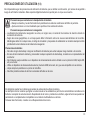 3
3
-
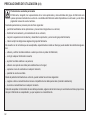 4
4
-
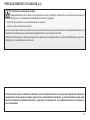 5
5
-
 6
6
-
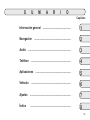 7
7
-
 8
8
-
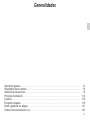 9
9
-
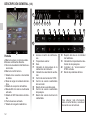 10
10
-
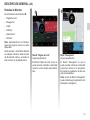 11
11
-
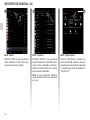 12
12
-
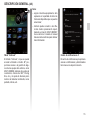 13
13
-
 14
14
-
 15
15
-
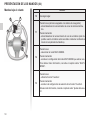 16
16
-
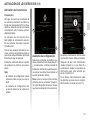 17
17
-
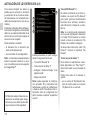 18
18
-
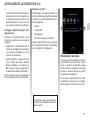 19
19
-
 20
20
-
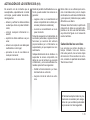 21
21
-
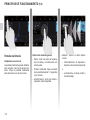 22
22
-
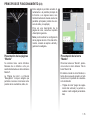 23
23
-
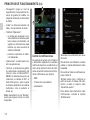 24
24
-
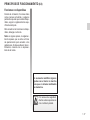 25
25
-
 26
26
-
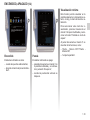 27
27
-
 28
28
-
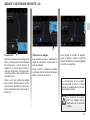 29
29
-
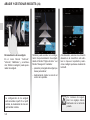 30
30
-
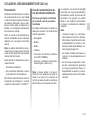 31
31
-
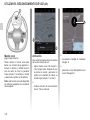 32
32
-
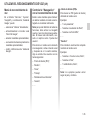 33
33
-
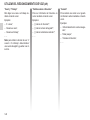 34
34
-
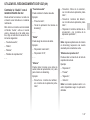 35
35
-
 36
36
-
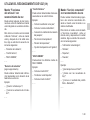 37
37
-
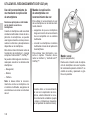 38
38
-
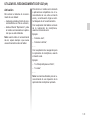 39
39
-
 40
40
-
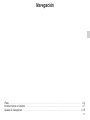 41
41
-
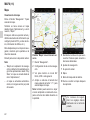 42
42
-
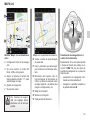 43
43
-
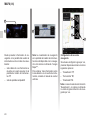 44
44
-
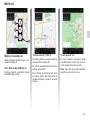 45
45
-
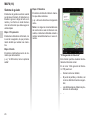 46
46
-
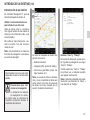 47
47
-
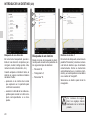 48
48
-
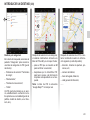 49
49
-
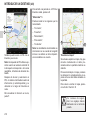 50
50
-
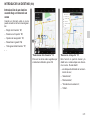 51
51
-
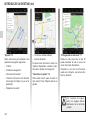 52
52
-
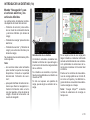 53
53
-
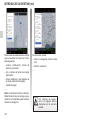 54
54
-
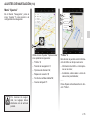 55
55
-
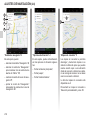 56
56
-
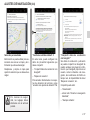 57
57
-
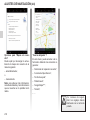 58
58
-
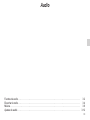 59
59
-
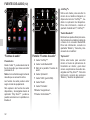 60
60
-
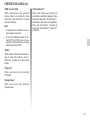 61
61
-
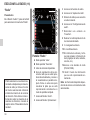 62
62
-
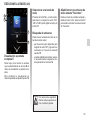 63
63
-
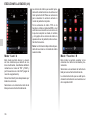 64
64
-
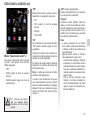 65
65
-
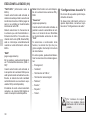 66
66
-
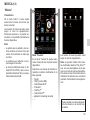 67
67
-
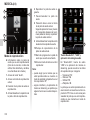 68
68
-
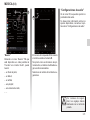 69
69
-
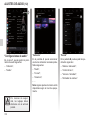 70
70
-
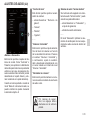 71
71
-
 72
72
-
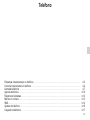 73
73
-
 74
74
-
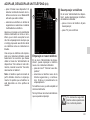 75
75
-
 76
76
-
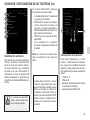 77
77
-
 78
78
-
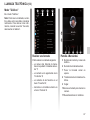 79
79
-
 80
80
-
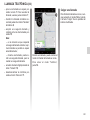 81
81
-
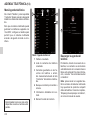 82
82
-
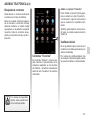 83
83
-
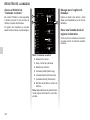 84
84
-
 85
85
-
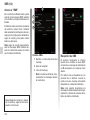 86
86
-
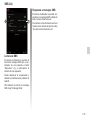 87
87
-
 88
88
-
 89
89
-
 90
90
-
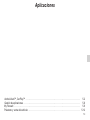 91
91
-
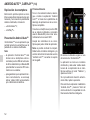 92
92
-
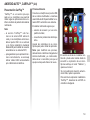 93
93
-
 94
94
-
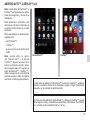 95
95
-
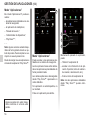 96
96
-
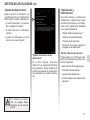 97
97
-
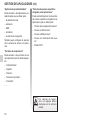 98
98
-
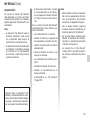 99
99
-
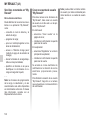 100
100
-
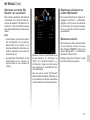 101
101
-
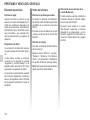 102
102
-
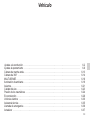 103
103
-
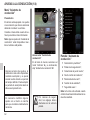 104
104
-
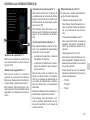 105
105
-
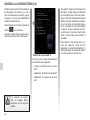 106
106
-
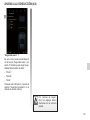 107
107
-
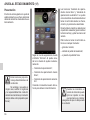 108
108
-
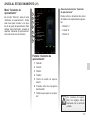 109
109
-
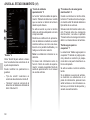 110
110
-
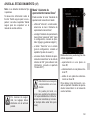 111
111
-
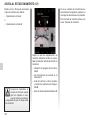 112
112
-
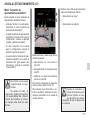 113
113
-
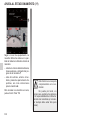 114
114
-
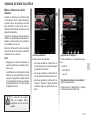 115
115
-
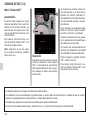 116
116
-
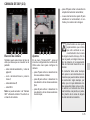 117
117
-
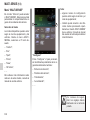 118
118
-
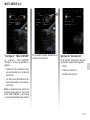 119
119
-
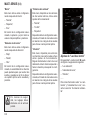 120
120
-
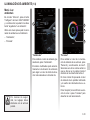 121
121
-
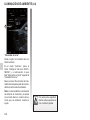 122
122
-
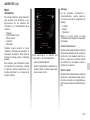 123
123
-
 124
124
-
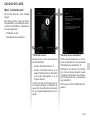 125
125
-
 126
126
-
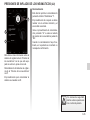 127
127
-
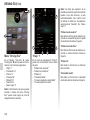 128
128
-
 129
129
-
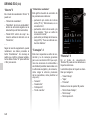 130
130
-
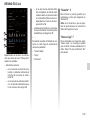 131
131
-
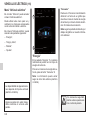 132
132
-
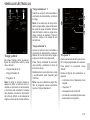 133
133
-
 134
134
-
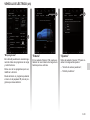 135
135
-
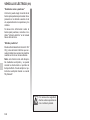 136
136
-
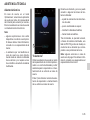 137
137
-
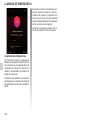 138
138
-
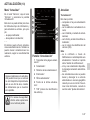 139
139
-
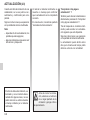 140
140
-
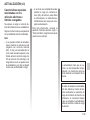 141
141
-
 142
142
-
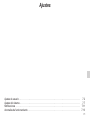 143
143
-
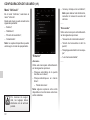 144
144
-
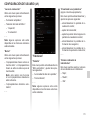 145
145
-
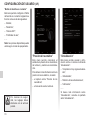 146
146
-
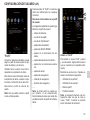 147
147
-
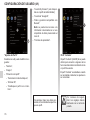 148
148
-
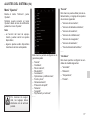 149
149
-
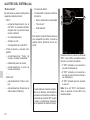 150
150
-
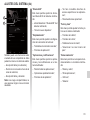 151
151
-
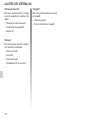 152
152
-
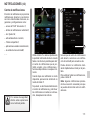 153
153
-
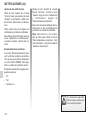 154
154
-
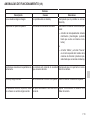 155
155
-
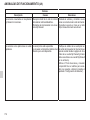 156
156
-
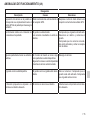 157
157
-
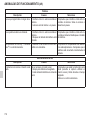 158
158
-
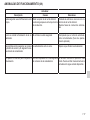 159
159
-
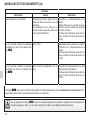 160
160
-
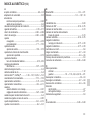 161
161
-
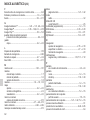 162
162
-
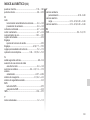 163
163
-
 164
164
-
 165
165
-
 166
166
Artículos relacionados
-
Renault EASY LINK Manual de usuario
-
Renault EASY LINK Manual de usuario
-
Renault EASY LINK Manual de usuario
-
Renault R-LINK2 Manual de usuario
-
Renault R-LINK2 Manual de usuario
-
Renault R-Link Manual de usuario
-
Renault Koleos Manual de usuario
-
Renault Koleos Manual de usuario
-
Renault Scenic Manual de usuario
-
Renault Espace 5 Manual de usuario